Page 1

製品についてのサポートのご案内
ホームページで調べる
ハンディカムの最新サポート情報
( 製品に関する
、パソコンとの接続方法など)
Q&A
http://www.sony.co.jp/cam/support/
2-591-678-02 (2)
ハンディカムホームページ
http://www.sony.co.jp/cam
ハンディカムの最新情報、撮影テクニック、アクセサリーなどに関する
情報を掲載しています。
付属ソフトウェア(
http://www.ppackage.com/
電話で問い合わせる
( おかけ間違いにご注意ください)
テクニカルインフォメーションセンター
【 電話番号】
<電話受付時間>
月〜金曜日 午前9時〜午後5時(ただし、年末、年始、祝日を除く)
お電話の際は、本機をお手元にご用意ください。
0564-62-4979
Picture Package
修理のお申し込み
ピクセラユーザーサポートセンター
【 電話番号】
<電話受付時間>
月〜日曜日 午前9時〜午後5時( ただし、年末、年始、祝日を除く)
指定宅配便での修理品のお引取りから修理後の製品のお届けまでを
一括して行います。
テクニカルインフォメーションセンターへお電話いただくか、
サイトをご覧ください。
06-6633-3900
http://www.sony.co.jp/di-repair/
カスタマー登録のご案内
カスタマー登録していただくと、安心・便利な各種サポートが受けられます。
詳しくは、同梱のチラシ「 カスタマー登録のご案内」もしくはご登録
をご覧ください。
http://www.sony.co.jp/di-regi/
この説明書は
有機化合物)ゼロ植物油型インキを使用しています。
%古紙再生紙と
100
VOC (
Picture Package
)のサポート情報
に関するお問い合わせ窓口
揮発性
デジタルビデオカメラレコーダー
準備する
7
撮る/見る
20
取扱説明書
メニューで設定を変更する
ダビングや編集をする
DCR-PC1000
パソコンとつなぐ
困ったときは
その他
WEB
サイト
WEB
電気製品は安全のための注意事項を守らないと、火災や人身事故になることがあります。
この取扱説明書には、事故を防ぐための重要な注意事項と製品の取り扱いかたを示し
ています。取扱説明書と別冊の「 安全のために」をよくお読みのうえ、製品を安全にお使いください。
お読みになったあとは、いつでも見られるところに必ず保管してください。
36
62
72
85
106
Printed in Japan
© 2005 Sony Corporation
Page 2
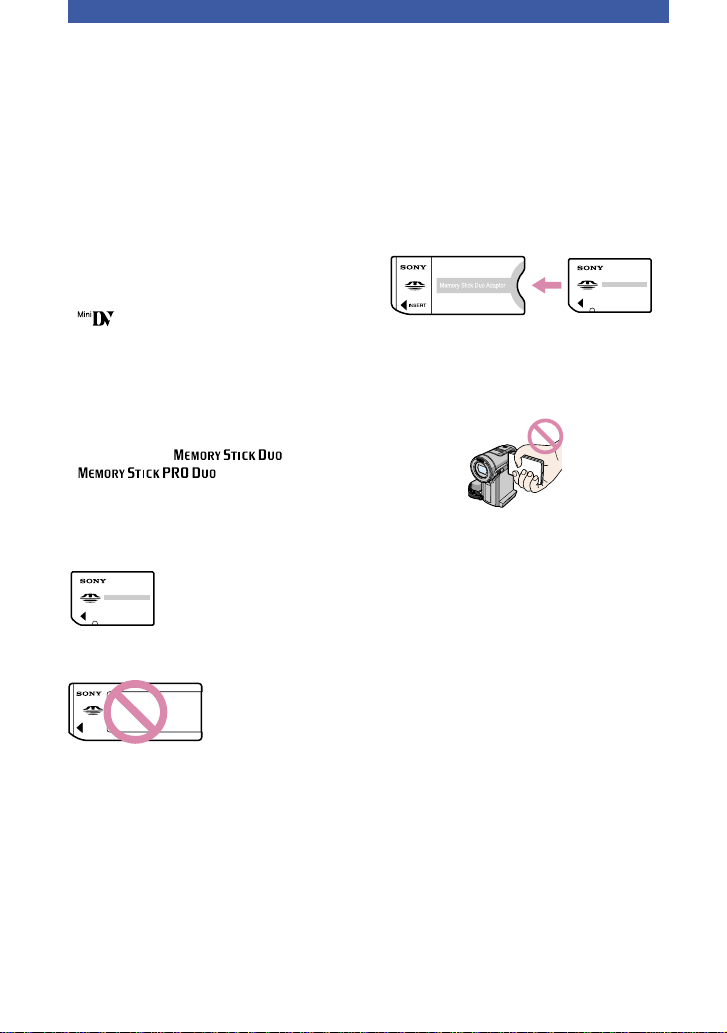
2
使用前に必ずお読みください
お買い上げいただきありがとうございます。
本機には2種類の取扱説明書がありま
す。
•
取扱説明書(本書)
•
付属のアプリケーションを使用してパソコン
と接続するための「ファーストステップガイ
ド」(付属の
CD-ROM
内)
本機で使えるカセットについて
•
マーク付きミニDVカセットが使えま
す。カセットメモリーには非対応です(詳しく
は
107
ページ)。
本機で使えるメモリースティックに
ついて
メモリースティックのサイズには2種類あり
ます。本機では、 、
マーク付きのメモ
リースティック デュオが使えます(詳しく
は
108
ページ)。
メモリースティック デュオ
(本機で使用するサイズ)
メモリースティック
(本機では使用できません)
•
メモリースティック デュオ以外のメモ
リーカードは使用できません。
•
メモリースティック
PRO
、メモリース
ティック
PRO
デュオはメモリース
ティック
PRO
対応機器でのみ使用可能で
す。
メモリースティック デュオをメモ
リースティック対応機器で使用する場
合
必ずメモリースティック デュオを付属のメ
モリースティック デュオ アダプターに入れ
てからお使いください。
メモリースティック デュオ アダプター
故障や破損の原因となるため、特にご
注意ください。
•
次の部分をつかんで持たないでください。
液晶画面
•
本機は防じん、防滴、防水仕様ではありません。
「取り扱い上のご注意とお手入れ」もご覧くだ
さい(
112
ページ)。
• USB
ケーブル、
i.LINK
ケーブルなどで接続す
る場合、端子の向きを確認してつないでくださ
い。無理に押し込むと、端子部が破損すること
があります。また、本機の故障の原因となりま
す。
• AC
アダプターをハンディカムステーションか
ら抜くときは、DCプラグとハンディカムス
テーションを持って取り外してください。
•
本機をハンディカムステーションに取り付け
たり、取り外すときは、必ず本機の電源を切っ
てください。
Page 3
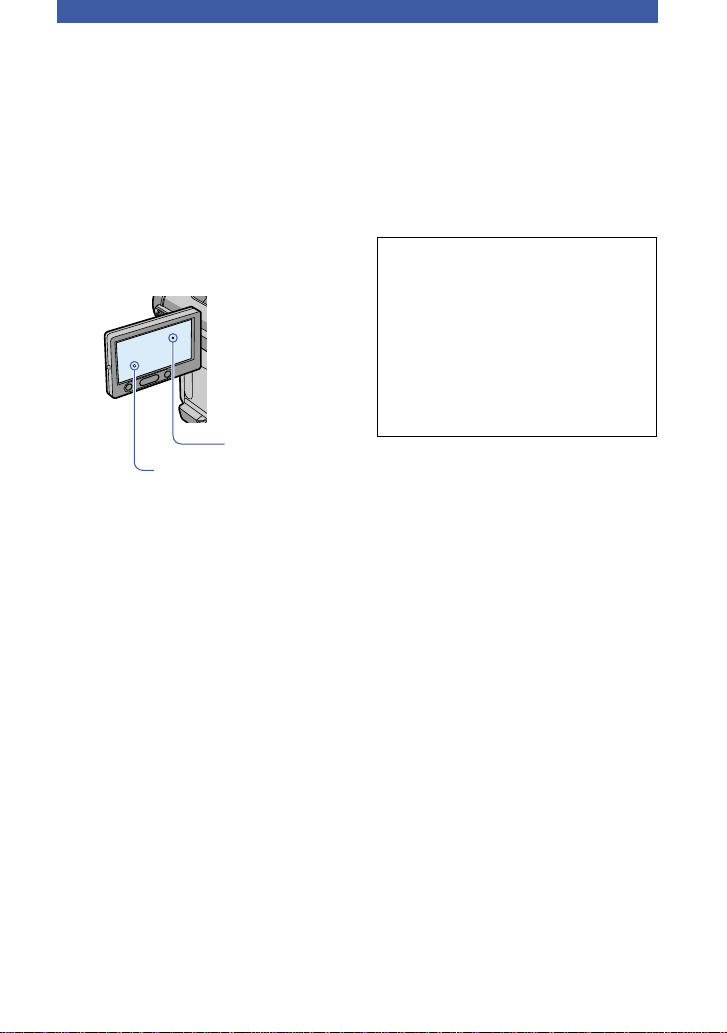
3
メニュー項目、液晶画面、ファインダー
およびレンズについてのご注意
•
灰色で表示されるメニュー項目は、その撮影
/
再生条件では使えません(同時に選べません)。
•
液晶画面やファインダーは有効画素
99.99
%
以上の非常に精密度の高い技術で作られてい
ますが、黒い点が現れたり、白や赤、青、緑の点
が消えなかったりすることがあります。これは
故障ではありません。これらの点は記録されま
せん。
黒い点
白や赤、青、緑の点
•
液晶画面やファインダー、レンズを太陽に向け
たままにすると故障の原因になります。
•
直接太陽を撮影しないでください。故障の原因
になります。夕暮れ時の太陽など光量の少ない
場合は撮影できます。
録画/録音に際してのご注意
•
事前にためし撮りをして、正常な録画/録音を
確認してください。
•
万一、ビデオカメラレコーダーや記録メディア
などの不具合により記録や再生がされなかっ
た場合、画像や音声などの記録内容の補償につ
いては、ご容赦ください。
•
あなたがビデオで録画/録音したものは個人と
して楽しむほかは、著作権法上、権利者に無断
で使用できません。なお、実演や興業、展示物
などのうちには、個人として楽しむなどの目的
があっても、撮影を制限している場合がありま
すのでご注意ください。
本書について
画像の例としてスチルカメラによる写真
を使っています。実際に見えるものとは
異なります。
電波障害自主規制について
この装置は、情報処理装置等電波障害自
主規制協議会(
VCCI
)の基準に基づく
クラスB情報技術装置です。この装置
は、家庭環境で使用することを目的とし
ていますが、この装置がラジオやテレビ
ジョン受信機に近接して使用されると、
受信障害を引き起こすことがあります。
取扱説明書に従って正しい取り扱いを
してください。
カール ツァイスレンズ搭載
本機はカール ツァイスレンズを搭載し、繊細な
映像表現を可能にしました。本機用に生産され
たレンズは、ドイツ カール ツァイスとソニーで
共同開発した、
MTF
測定システムを用いてその
品質を管理され、カール ツァイスレンズとして
の品質を維持しています。
さらに本機はT*コーティングを採用しており、
不要な反射を抑え、忠実な色再現性を実現して
おります。
MTF=Modulation Transfer Function
の略。
コントラストの再現性を表す指標です。被写体
のある部分の光を、画像の対応する位置にどれ
だけ集められるかを表す数値。
Page 4
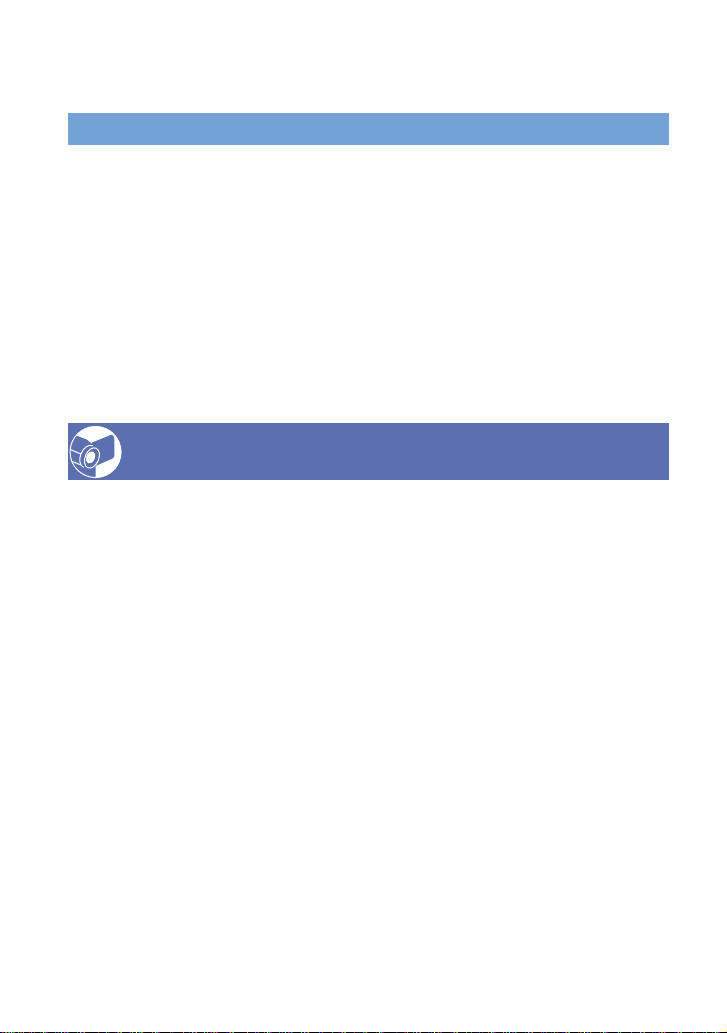
4
目次
準備する
準備1:付属品を確かめる
..................................................................... 7
準備2:バッテリーを充電する
............................................................... 8
準備3:電源を入れて正しく持つ
.......................................................... 12
準備4:液晶画面とファインダーを調節する
.......................................... 13
準備5:タッチパネルを操作する
.......................................................... 14
画面表示を確認する(表示ガイド)
................................................................14
準備6:時計を合わせる
...................................................................... 15
準備7:カセットやメモリースティック デュオを入れる
.................... 16
準備8:撮影する画像の比率(ワイド
/4:3
)を選ぶ
.................................... 18
撮る/見る
自動設定でかんたんに撮る/見る(シンプル操作)
.................................... 20
撮る
................................................................................................. 22
見る
................................................................................................. 23
撮る/見るときに使う機能など
............................................................. 24
[撮る] ズームする
カメラコントロールダイヤルで設定を行う
(カメラコントロールダイヤル/マニュアルボタン)
臨場感のある音で記録する(
4CH
マイク記録)
フラッシュを使う
逆光を補正する
自分撮り(対面撮影)する
三脚を使って撮る
[見る] 再生ズームする
[共通] バッテリーの残量を確認する(バッテリーインフォ)
操作音を消す(お知らせブザー)
お買い上げ時の設定に戻す(リセット)
その他の部分の名前とはたらき
撮る/見るときの画面表示
................................................................... 28
撮影を始めるテープ位置を頭出しする
.................................................. 31
最後に録画した場面を頭出しする
(エンドサーチ)
............................................31
撮影を始める位置を探す(エディットサーチ)
................................................31
テープを停止した場面を確認する
(レックレビュー)
.........................................31
Page 5
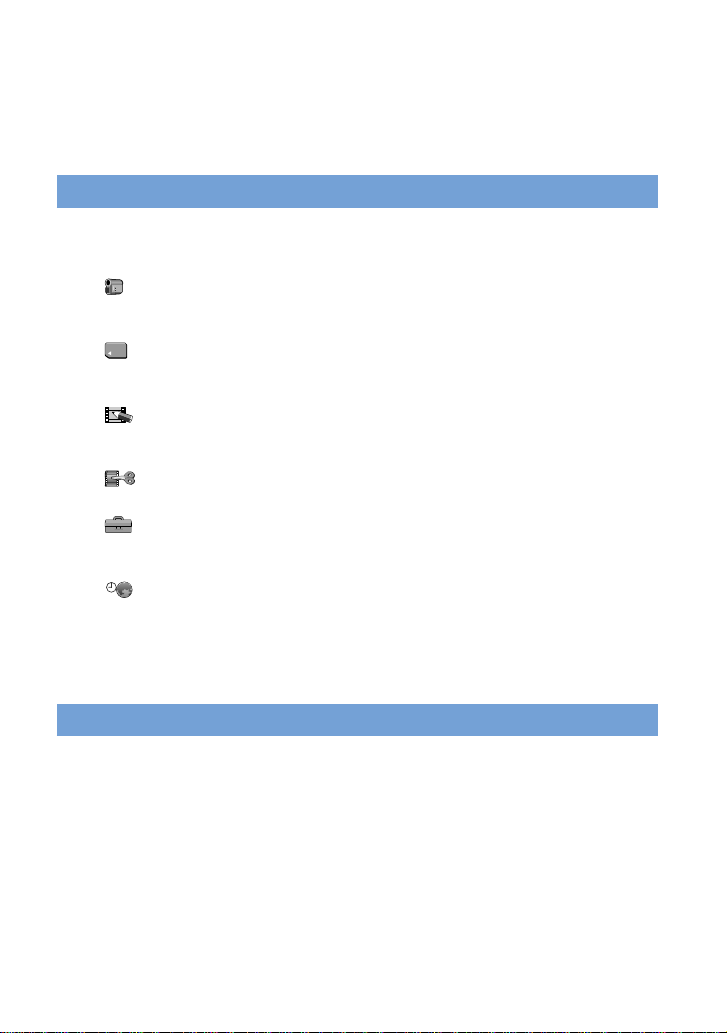
5
リモコンで使う
................................................................................. 32
見たい場面にすばやく戻す(ゼロセットメモリー)
..........................................32
撮影日でテープを頭出しする(日付サーチ)
...................................................33
テレビで見る
....................................................................................34
メニューで設定を変更する
メニューの使いかた
......................................................... 36
メニュー一覧
....................................................................................38
カメラ設定メニュー
.......................................................................40
撮影状況に合わせるための設定(カメラ明るさ/ホワイトバランス/手ぶれ補
正など)
メモリー設定メニュー
................................................................... 45
メモリースティック デュオに関する設定(連写/画質/画像サイズ/全
消去/フォルダ作成など)
ピクチャーアプリメニュー
............................................................ 48
画像への特殊効果追加や、応用的な撮影/再生機能(スライドショー/ピク
チャーエフェクト/コマ撮りなど)
編集/変速再生メニュー
................................................................ 53
編集/変速再生の設定(変速再生/エンドサーチ操作など)
基本設定メニュー
.............................................................................. 54
テープ撮影時の設定や、各種基本設定(録画モード/音声モード/パネル・
VF
設定/画面表示出力など)
時間設定メニュー
........................................................................58
(日時あわせ/時差補正)
パーソナルメニューを変更する
...........................................................59
カメラコントロールダイヤルを使う
..................................................... 60
ダビングや編集をする
ビデオやテレビにつなぐ
..................................................................... 62
他のビデオや
DVD
機器などにダビングする
.......................................... 63
ビデオやテレビの画像を本機で録画する
............................................... 64
テープの画像をメモリースティック デュオに取り込む
...................... 65
追加録音(アフレコ)する
..................................................................... 66
メモリースティック デュオの画像を消す
........................................... 68
メモリースティック デュオの画像にマークをつける
(プロテクト/プリントマーク)
............................................................. 68
次のページへつづく
Page 6
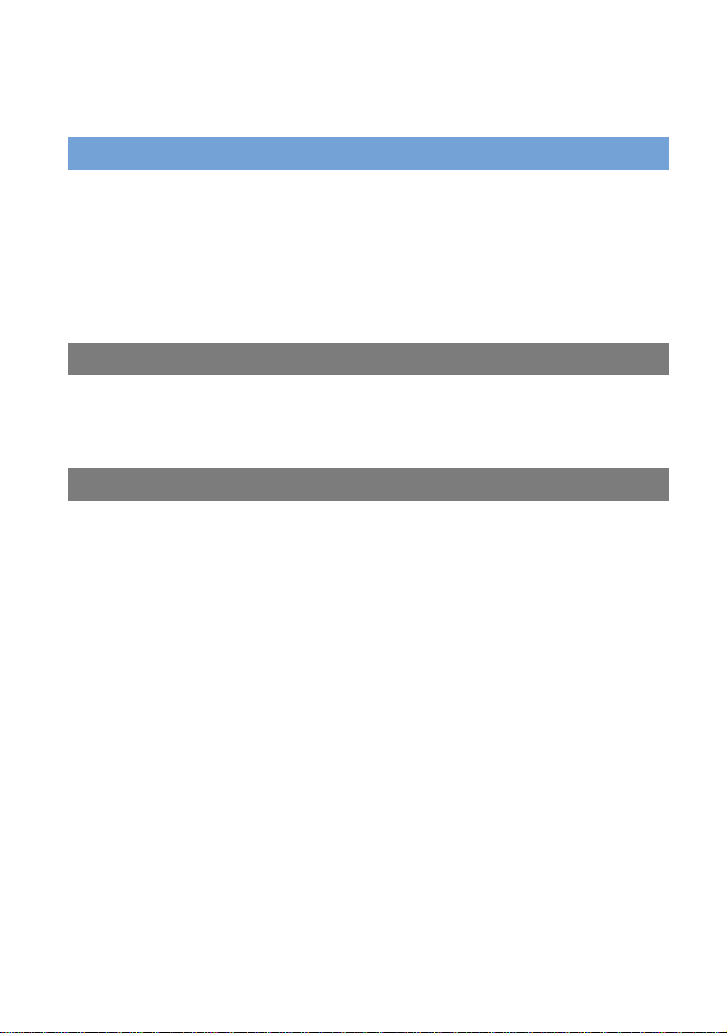
6
記録した画像を印刷する(
PictBridge
対応プリンター)
........................... 69
外部機器をつなぐ端子について
...........................................................71
パソコンとつなぐ
パソコンで「ファーストステップガイド」を見る前に
............................... 72
ソフトウェアと「ファーストステップガイド」をインストールする
............75
「ファーストステップガイド」を見る
..................................................... 79
DVD
を作る(おまかせ「
Click to DVD」) ............................................... 81
本機を経由してビデオ機器をパソコンにつなぐ(デジタル変換機能)
......... 83
困ったときは
故障かな?と思ったら
........................................................................ 85
警告表示とお知らせメッセージ
.........................................................101
その他
海外で使う
.....................................................................................106
ビデオカセットについて
................................................................... 107
メモリースティックについて
.........................................................108
InfoLITHIUM
(インフォリチウム)バッテリーについて
........................ 110
i.LINK
(アイリンク)について
............................................................ 111
取り扱い上のご注意とお手入れ
..................................................................... 112
主な仕様
......................................................................................... 115
保証書とアフターサービス
................................................................ 116
索引
............................................................................................... 117
Page 7
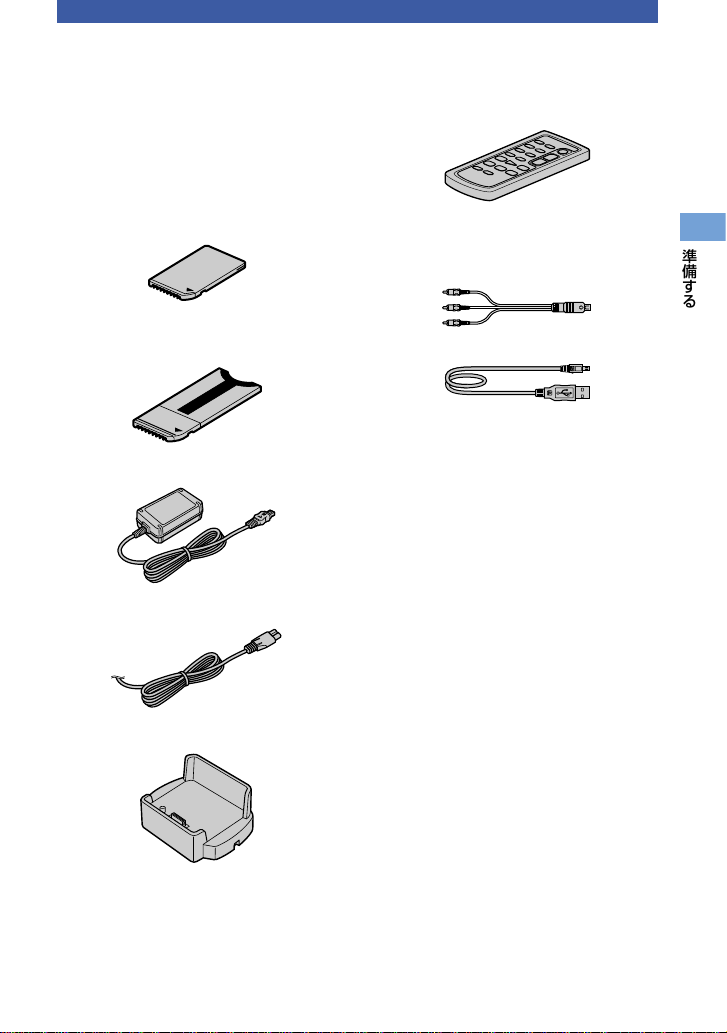
7
準備する
準備1:付属品を確かめる
箱を開けたら、付属品がそろっているか確
認してください。万一、不足の場合はお買
い上げ店にご相談ください。
( )内は個数。
メモリースティック デュオ
16MB(1)
(17、
108
ページ)
メモリースティック デュオ アダプター
(1)(
109
ページ)
AC
アダプター(1)(8ページ)
電源コード(1)(8ページ)
ハンディカムステーション(1)(9ページ)
ワイヤレスリモコン(1)(32ページ)
ボタン型リチウム電池があらかじめ取り付けら
れています。
AV
接続ケーブル(1)(34、62ページ)
USB
ケーブル(1)(72、83ページ)
リチャージャブルバッテリーパック
NP-FA50(1)(8、110
ページ)
CD-ROM「Picture Package Ver.1.7」(1)
(75ページ)
取扱説明書 <本書> (1)
安全のために(1)
保証書(1)
Page 8
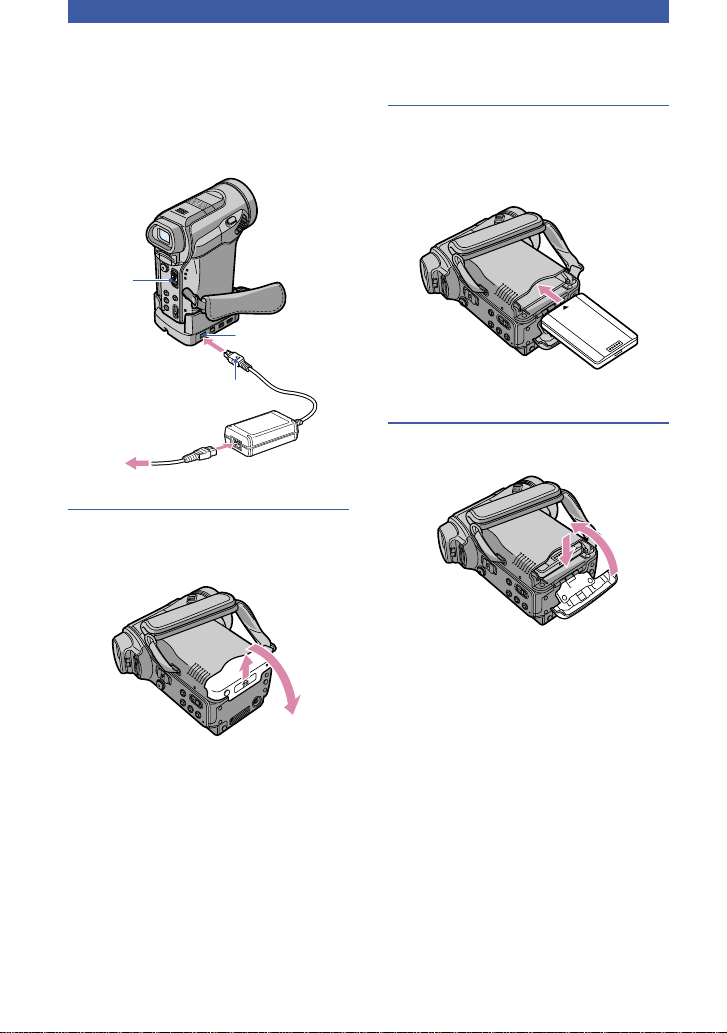
8
準備2:バッテリーを充電する
専用のインフォリチウムバッテリー
(Aシリーズ)(
110
ページ)を本機に取り
付けて充電します。
電源
スイッチ
コンセントへ
電源コード
DC IN
端子
DC
プラグ
AC
アダプター
1
バッテリーカバーを矢印の方向に
ずらして開ける。
2
バッテリー側面のvがある方を本
体の外側に向けて、奥までしっか
りバッテリーを押し込む。
3
バッテリーカバーを閉める。
カバーを確実に閉めてください。
Page 9
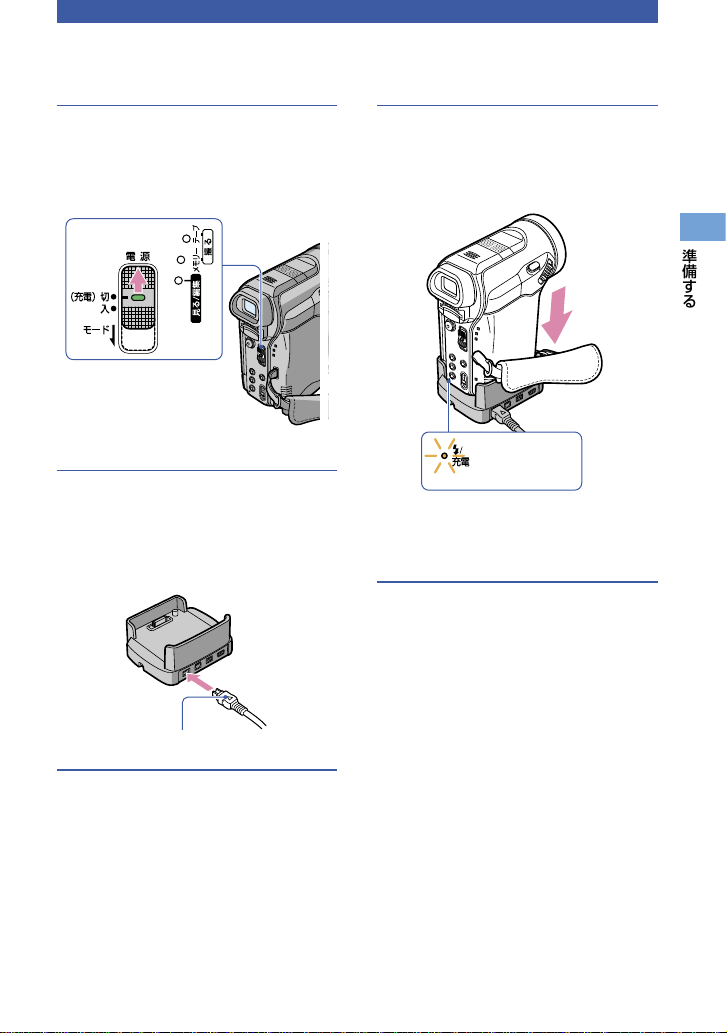
9
準備する
4
電源スイッチをずらして、「(充
電)切」(お買い上げ時の設定)に
する。
5
DC
プラグのvマークを上にして、
AC
アダプターをハンディカムス
テーションの
DC IN
端子につな
ぐ。
マークを上にする
6
電源コードでACアダプターとコ
ンセントをつなぐ。
7
本機をハンディカムステーション
に取り付ける。
奥まで確実に取り付けてください。
フラッシュ
/
充電ランプ
充電ランプが点灯し、充電が始まりま
す。充電ランプが消えると、充電が終
了します(満充電)。
•
本機をハンディカムステーションに取り付け
るときは、本機の
DC IN
端子のカバーを閉じ
てください。
次のページへつづく
Page 10
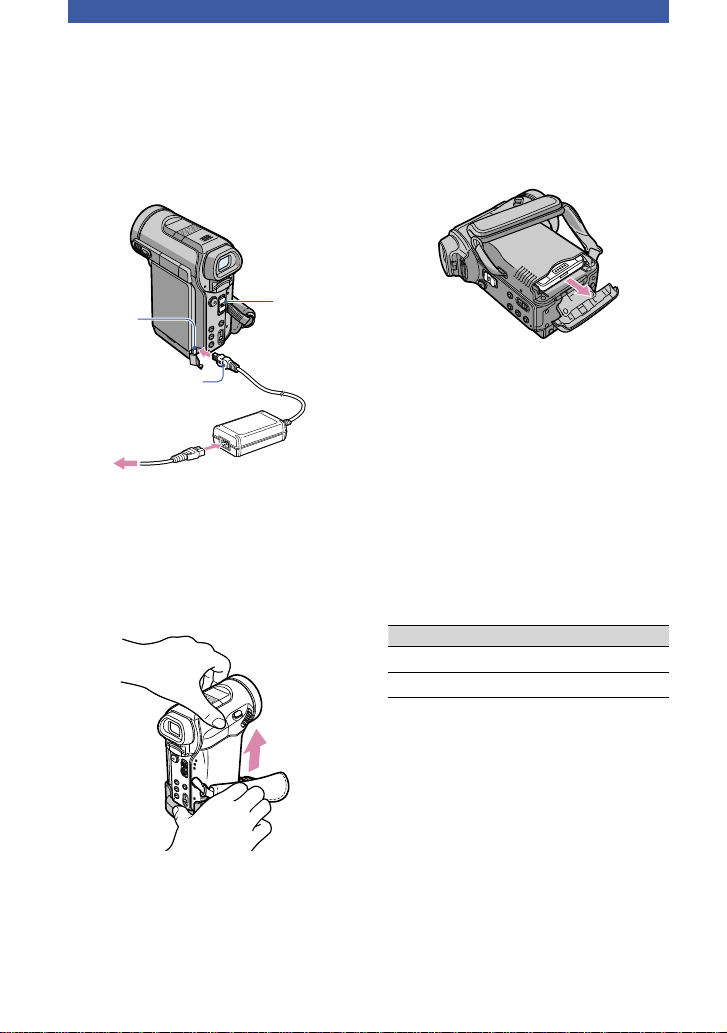
10
AC
アダプターのみで充電するには
電源スイッチを「(充電)切」にした状態で、
本機の
DC IN
端子に直接ACアダプター
をつないで充電する。
電源
スイッチ
DC IN
端子
電源コード
DC
プラグ
マークを
液晶画面側に
コンセントへ
AC
アダプター
本機をハンディカムステーションから
取り外すには
電源スイッチを「(充電)切」にして、本機と
ハンディカムステーションを持って取り
外す。
バッテリーを取り外すには
電源スイッチを「(充電)切」にする。バッ
テリーカバーを開けて取り出す。
保管するときは
長い間使わないときは、バッテリーを使い
切ってから保管する(
110
ページ)。
コンセントからの電源で使うには
充電するときと同じ接続で使えます。
バッテリーを取り付けたままでもバッテ
リーは消耗しません。
充電時間
使い切った状態からのおよその時間(分)。
バッテリー型名 満充電時間
NP-FA50
(付属)
125
NP-FA70 155
バッテリーを充電する(つづき)
Page 11

11
準備する
撮影可能時間
満充電からのおよその時間(分)。
バッテリー型名 連続撮影時*実撮影時
*
NP-FA50
(付属)
80
85
90
45
45
50
NP-FA70
150
165
170
85
90
95
*
上段:液晶画面バックライトが「入」のとき
中段:液晶画面バックライトが「切」のとき
下段:液晶画面を閉じてファインダー使用時
•
実撮影時とは、録画スタンバイ、電源スイッチ
の切り換え、ズームなどを繰り返したときの時
間です。
再生可能時間
満充電からのおよその時間(分)。
バッテリー型名
液晶画面で
再生
*
液晶画面を
閉じて再生
NP-FA50
(付属)
115 140
NP-FA70 215 260
*
液晶画面バックライトが「入」のとき
バッテリーについて
•
バッテリーの交換は、電源スイッチを「(充電)
切」にしてから行ってください。
•
次のとき、充電中の充電ランプが点滅したり、
バッテリーインフォ(26ページ)が正しく表
示されないことがあります。
–
バッテリーを正しく取り付けていないとき
–
バッテリーが故障しているとき
–
バッテリーが消耗しているとき
(バッテリーインフォ表示のみ)
•
電源コードをコンセントから抜いても、ACア
ダプターが本機やハンディカムステーション
の
DC IN
端子につながれている限り、バッテ
リーからは電源供給されません。
充電/撮影/再生時間について
• 25℃(10℃〜30
℃が推奨)で使用したときの
時間です。
•
低温の場所で使うと、撮影/再生時間はそれぞ
れ短くなります。
•
使用状態によって、撮影/再生可能時間が短く
なります。
AC
アダプターについて
• AC
アダプターは手近なコンセントを使用して
ください。本機を使用中、不具合が生じたとき
はすぐにコンセントからプラグを抜き、電源を
遮断してください。
• AC
アダプターを壁との隙間などの狭い場所に
設置して使用しないでください。
• AC
アダプターのDCプラグやバッテリー端子
を金属類でショートさせないでください。故障
の原因になります。
Page 12
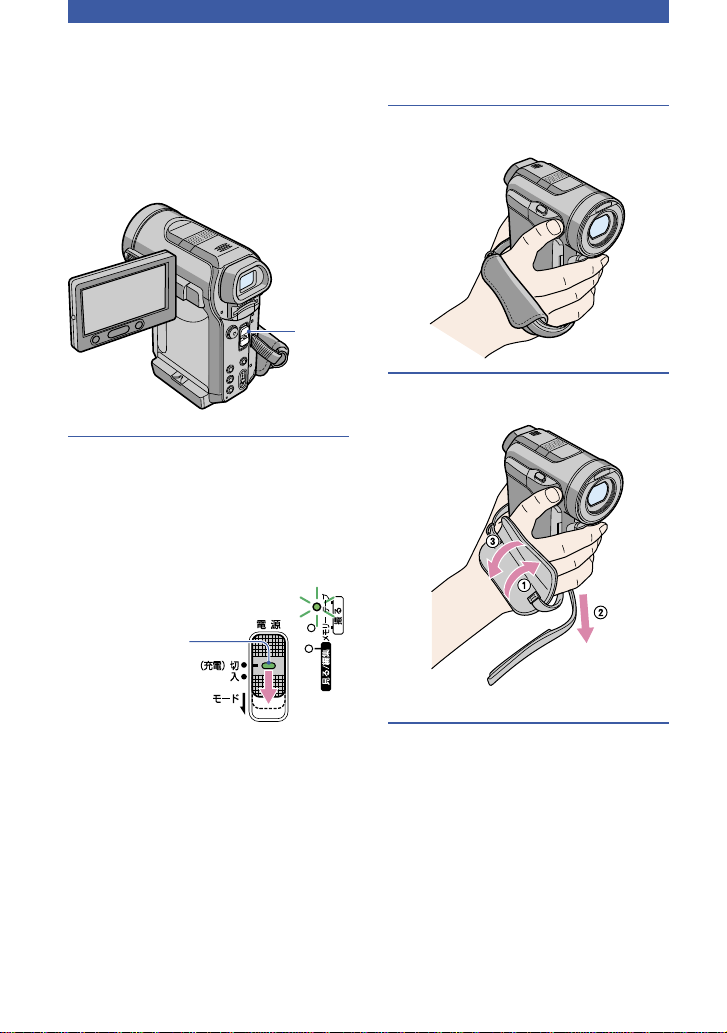
12
準備3:電源を入れて正しく持つ
撮影や再生時は、電源スイッチを操作して、
ランプを点灯させます。
初めて電源を入れると自動的に[日時あわ
せ]画面になります(15ページ)。
1
電源スイッチを矢印の方向に繰り
返しずらして、使用するモードの
ランプを点灯させる。
「撮る−テープ」または「撮る−メモリー」
にしたときはレンズカバーが開きます。
「(充電)切」から
電源を入れると
きは、押しながら
下にずらす。
点灯させるランプ
「撮る–テープ」:テープに撮影時
「撮る–メモリー」:メモリースティック
デュオに撮影時
「見る/編集」:再生や編集時
•
電源を切った状態から、「撮る−テープ」、
または「撮る−メモリ−」ランプを点灯させ
ると、液晶画面に現在の日時が約5秒間表
示されます。
2
本機を正しく構える。
3
ベルトをしっかりと締める。
電源を切るには
電源スイッチを上にずらして、「(充電)切」
にする。
•
お買い上げ時は、電源を入れて何もしない状態
が約5分続くと、バッテリー消耗防止のため、
自動的に電源が切れます([自動電源オフ]、
58
ページ)。
電源
スイッチ
Page 13
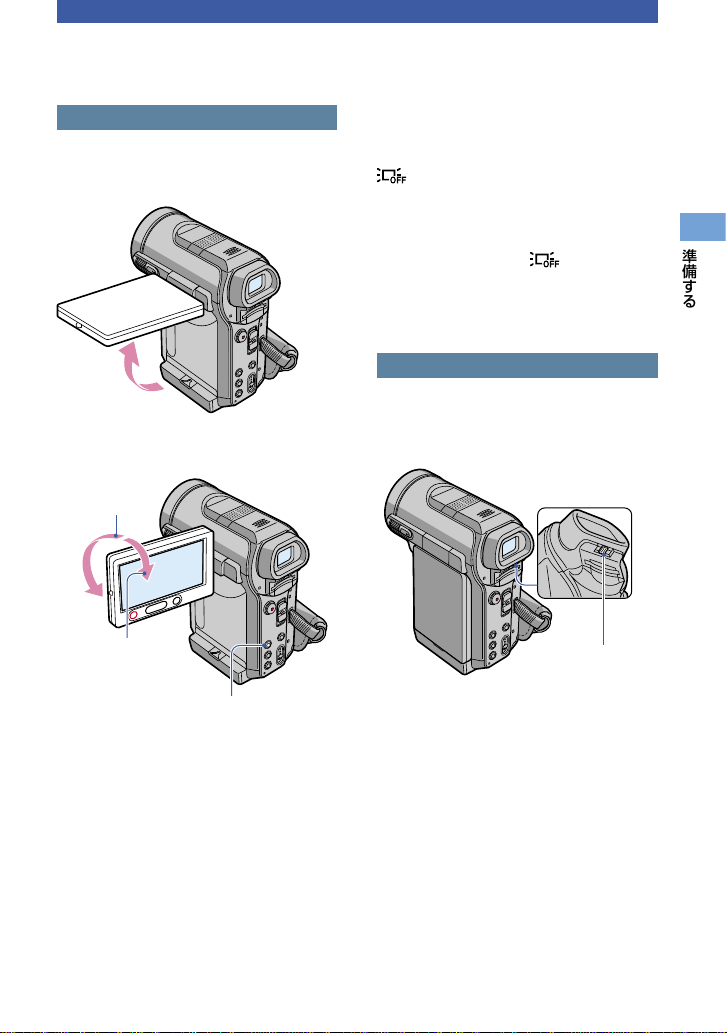
13
準備する
準備4:液晶画面とファインダーを調節する
液晶画面を見やすく調節する
液晶画面を垂直に90°まで開き()、見や
すい角度に調節する()。
90°
まで
画面表示/バッテリー
インフォボタン
最大
180°
まで
最大
90
°まで
•
液晶画面を開閉するときや、角度を調節すると
きに、液晶画面の下にあるボタンを誤って押さ
ないよう、ご注意ください。
•
液晶画面をの状態からレンズ側に
180
°回
転させると、外側に向けて本体に収められま
す。再生時に便利です。
•
液晶画面を閉じるときは、液晶画面を水平にし
ての状態にしてから、本体に向けて閉じま
す。
液晶画面バックライトを消してバッテ
リーを長持ちさせるには
画面表示/バッテリーインフォボタンを
が表示されるまで数秒間押したまま
にする。明るい場所で使うときや、バッテ
リーを長持ちさせるときに効果的です。
録画される画像には影響ありません。
解除するにはもう1度
が消えるまで
押したままにする。
•
液晶画面の明るさは、[パネル明るさ](55ペー
ジ)で調節できます。
ファインダーを見やすく調節する
液晶画面を閉じて、ファインダーで画像を
見ることもできます。液晶画面使用時よ
り、バッテリーは長持ちします。
視度調整つまみ
画像がはっきり
見えるように動
かす
•
ファインダーのバックライトの明るさは、メ
ニューの[パネル・VF設定]–[VFバックライ
ト]で設定できます(56ページ)。
•
ファインダーを見ながら、カメラコントロール
ダイヤルで[カメラ明るさ]を手動調節できま
す(40ページ)。
Page 14
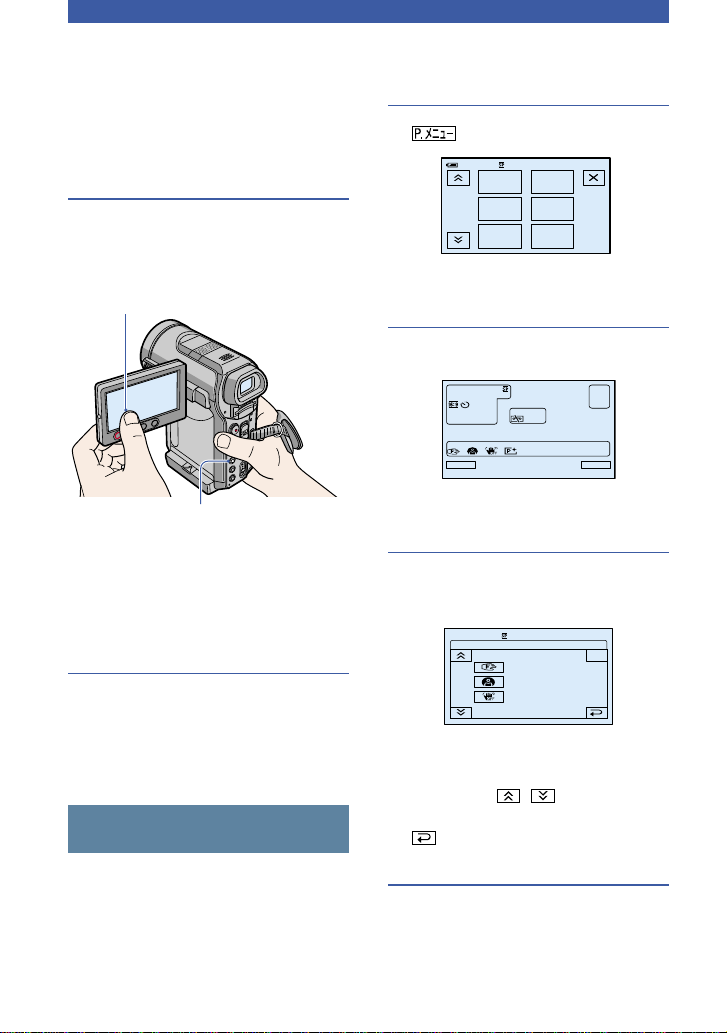
14
準備5:タッチパネルを操作する
撮影した画像を再生するときや(23ペー
ジ)、メニューで設定を変更するとき(
36
ページ)は、液晶画面をタッチして操作し
ます。
液晶画面の背面を手で支えながら画
面上のボタンを指で軽くタッチする
(触れる)。
画面のボタンをタッチ
画面表示/バッテリー
インフォボタン
•
液晶画面の下にあるボタンを押すときも同様
に操作します。
•
液晶画面をタッチして操作するときに、液晶画
面の下にあるボタンを誤って押さないように
ご注意ください。
画面表示を消したいときは
画面表示/バッテリーインフォボタンを押
すたびに、タイムコードなどの情報が、
[表示][非表示]と切り替わる。
画面表示を確認する
(表示ガイド)
画面に出ている表示の意味を簡単に確認
できます。
1
をタッチする。
メニュー
カメラ明るさ
1/3
0:00 :0060
分
テレマクロ
フェーダー
表示ガイド
コントロール
ダイヤル設定
シンプル操作中は[メニュー]をタッチ
してください(20ページ)。
2
[表示ガイド]をタッチする。
エリアを選 択してくださ い
表示ガイド 終了
設定されている内容によって、表示項
目が異なります。
3
確認したい表示が入っているエリ
アをタッチする。
表示ガイ ド
終了
フォーカ ス:
マニ ュアル
プログラ ムAE:
スポ ットライト
手ぶれ補 正:
切
1/2
エリアにある表示の意味が一覧で表示
されます。確認したい表示が見つから
ないときは、
/
をタッチして表
示させてください。
をタッチするとエリア選択画面に
戻ります。
終了するには
[終了]をタッチする。
Page 15
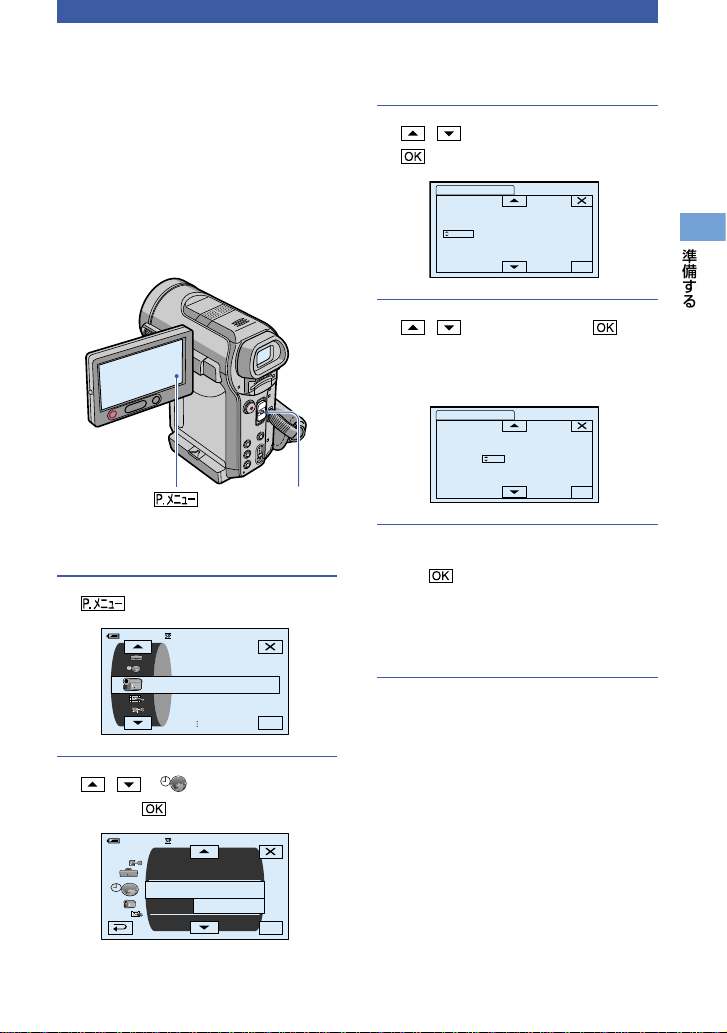
15
準備する
準備6:時計を合わせる
初めて電源を入れたときは日付、時刻を設
定してください。設定しないと、電源を入
れたり、電源スイッチを切り換えるたびに
[日時あわせ]画面が表示されます。
• 3
か月近く使わないでおくと内蔵の充電式電
池が放電して、日付、時刻の設定が解除されま
す。充電式電池を充電してから設定し直してく
ださい(
114
ページ)。
電源スイッチ
初めて時計を合わせるときは、手順4から
操作してください。
1
→[メニュー]をタッチする。
–: ––: ––
60
分
プログラム
AE
カメラ設定
スポット測光
カメラ明るさ
OK
2
/
で 時間設定メニュー
を選び、 をタッチする。
–: ––: ––60
分
日時あわせ
自動電源オフ
時差補正
メニュー操作方向
プログラムAE
画面表示出力
スポット測光
OK
––: ––:– –
3
/
で[日時あわせ]を選び、
をタッチする。
OK
日時あわせ
日時
2005年1月1日12: 00
AM
–: ––: ––
4
/
で[年]を合わせ、 を
タッチする。
2079
年まで設定できます。
OK
日時あわせ
日時
2005年1月1日12: 00
AM
–: ––: ––
5
同様に、[月]、[日]、時、分を合わ
せ、 をタッチする。
時計が動き始めます。
真夜中は
12:00AM
、正午は
12:00PM
です。
Page 16
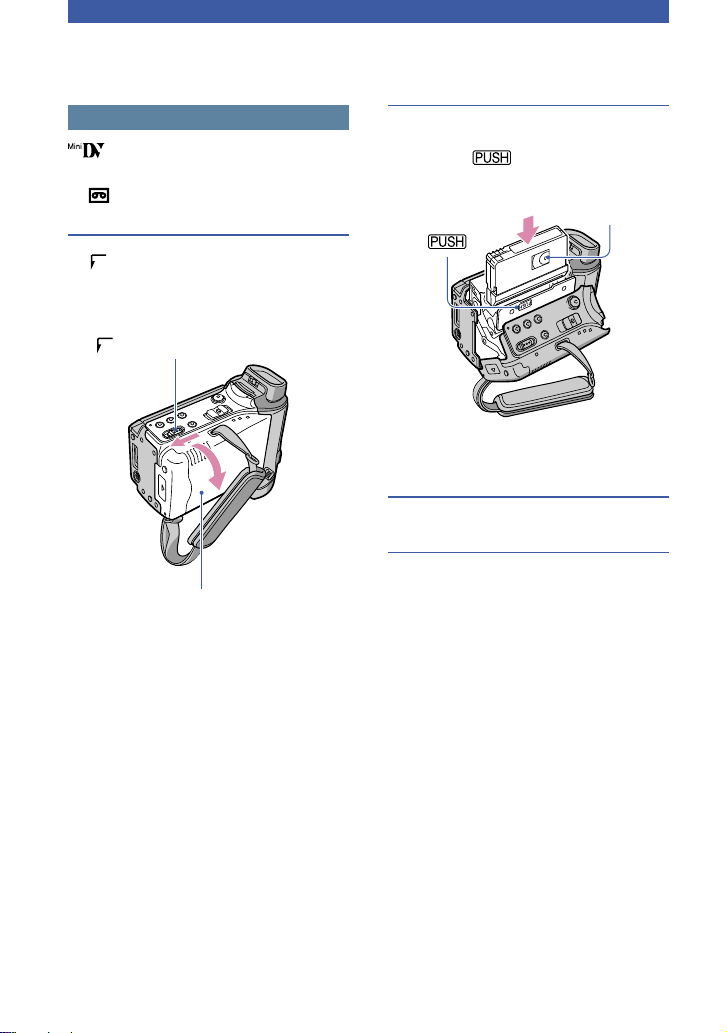
16
準備7:カセットやメモリースティック デュオを入れる
カセットを入れる
マーク付きミニDVカセットのみ使
えます(
107
ページ)。
• [
録画モード]によって、録画可能時間は
異なります(54ページ)。
1
開く/カセット取出しつまみ
を矢印の方向にずらしたまま、カ
セットカバーを開ける。
開く
/
カセット取出しつまみ
カセットカバー
カセット入れが自動的に出て開きます。
2
テープ窓を外側にして、カセット
を入れ、 マークを押す。
背の中央を
軽く押す
テープ窓
カセット入れが自動的に収納されます。無
理に押し込むと、故障の原因になります。
3
カセットカバーを手で閉める。
カセットを取り出すには
手順1と同じ操作でカセットカバーを開
けて、カセットを取り出す。
Page 17
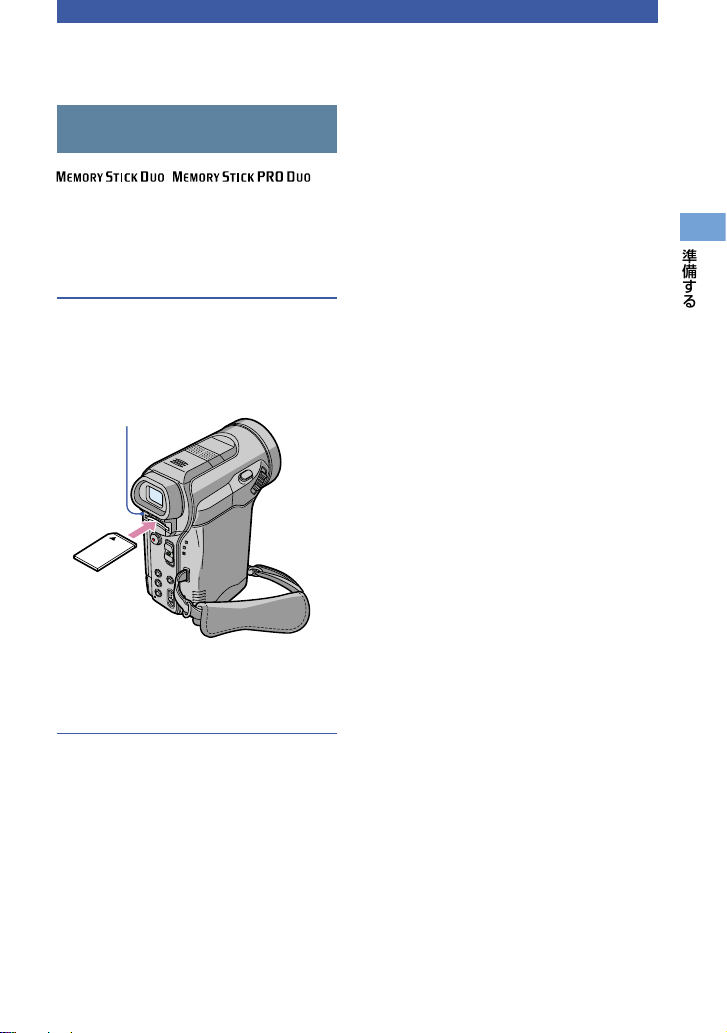
17
準備する
メモリースティック デュオを
入れる
、
マーク付きメモリースティック デュ
オのみ使えます(
108
ページ)。
•
画質や画像サイズによって撮影可能枚数、時間
は異なります。撮影枚数/時間については
46
ページをご覧ください。
メモリースティック デュオを
正しい向きに、「カチッ」というま
で押し込む。
アクセスランプ
•
誤った向きで無理に入れると、メモリース
ティック デュオやメモリースティック
デュオスロット、画像データが破損するこ
とがあります。
メモリースティック デュオを取
り出すには
メモリースティック デュオを軽く
1
回押して取り出す。
•
アクセスランプの点灯中や点滅中は、データの
読み込みや書き込みを行っています。本機に振
動や強い衝撃を与えないでください。また、電
源を切ったり、メモリースティック デュオ
やバッテリーを取り外したりしないでくださ
い。画像データが壊れることがあります。
•
メモリースティック デュオが飛び出す
ことがありますのでご注意ください。
Page 18
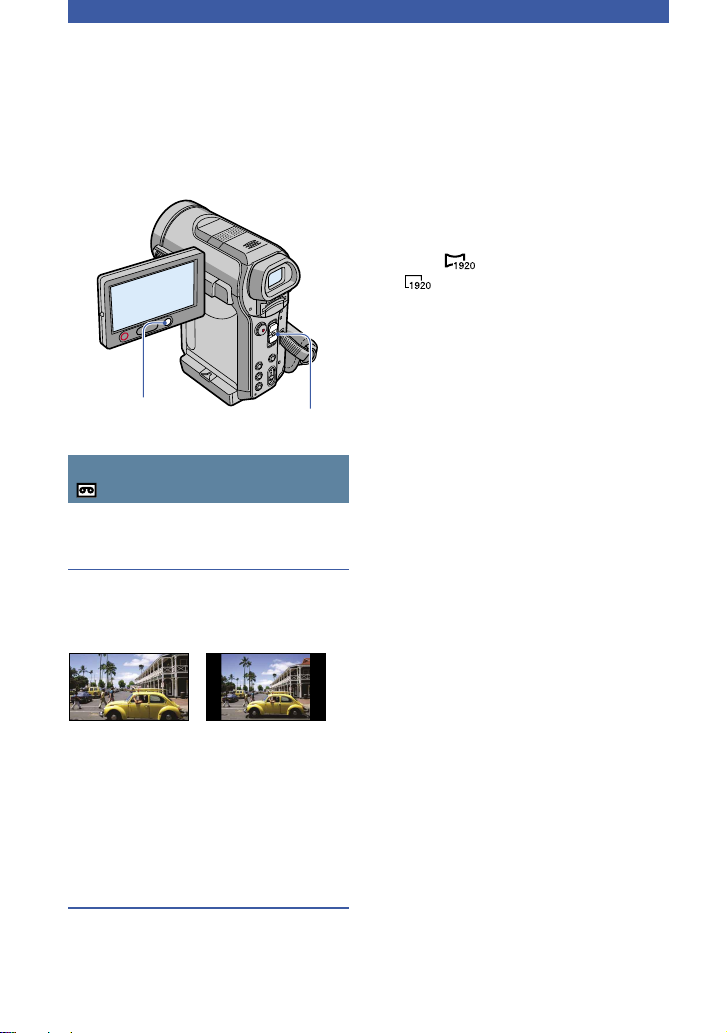
18
準備8:撮影する画像の比率(ワイド
/4:3
)を選ぶ
ワイド(
16:9
)で撮影すると、広角、高画
質の画像を楽しむことができます。
•
ワイドテレビで楽しみたい場合は、ワイドで撮
影することをおすすめします。
ワイド切換ボタン
電源スイッチ
テープに撮る動画の比率を選ぶ
電源スイッチが「撮る−テープ」になって
いることを確認してください。
ワイド切換ボタンを繰り返し押して、
希望の設定にする。
ワイドのとき
* 4:3
のとき
*
*
液晶画面で見たときの見えかた。ファインダー
で見たときとは異なります。
•
テレビで見るときは、メニューの[TVタイプ]
で、お使いのテレビに合った画像の比率を設定
できます(34ページ)。
•
ワイドで撮影した画像を[TVタイプ]を[
4:3
]
に設定して見ると、被写体によっては画像が粗
く見えることがあります(34ページ)。
メモリースティック デュオに動
画または静止画を記録したいときは
電源スイッチを「撮る−メモリー」にする。
画像の比率が
4:3
に切り換わります
ワイド切換ボタンを押して、希望の設定に
する。
•
静止画の画像サイズはワイドのとき
1920
×
1080
( )、
4:3
では最大で
1920×1440
( )になります。
•
ワイドで撮影した静止画をお店でプリントす
るときは、注文時に「ハイビジョンサイズ」とご
指定ください。ご指定がない場合、画像の左右
が切れてプリントされます。
•
ワイドで動画(
MPEG
ムービーEX)を撮影す
ると、再生画像の上下に帯が入ります。
•
撮影枚数については、46ページをご覧くださ
い。
Page 19
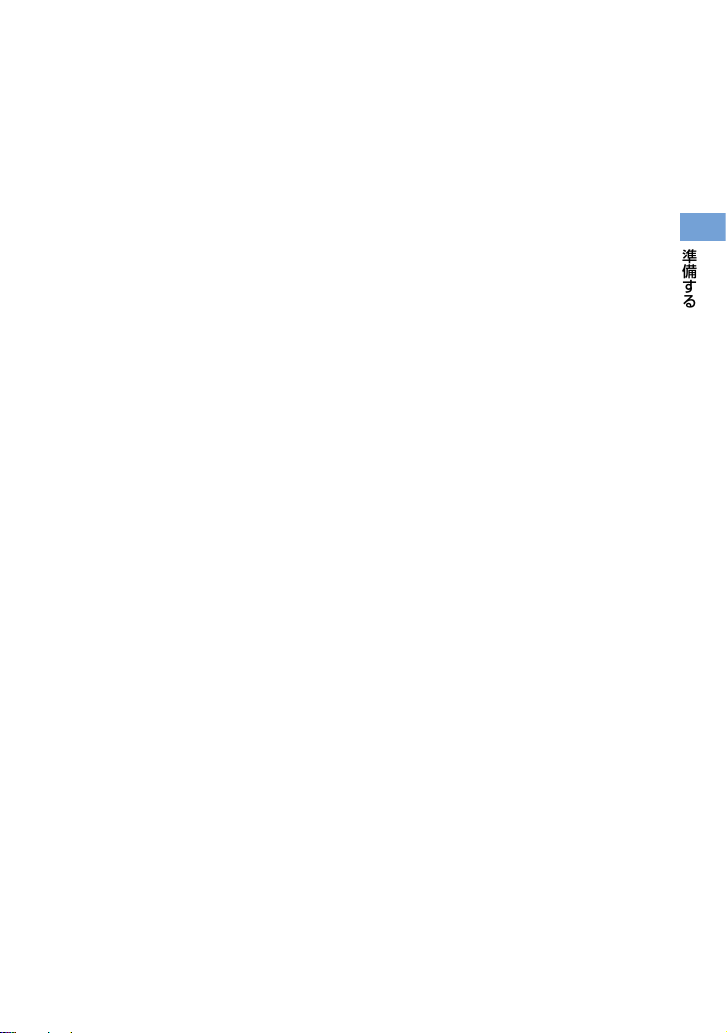
19
準備する
Page 20
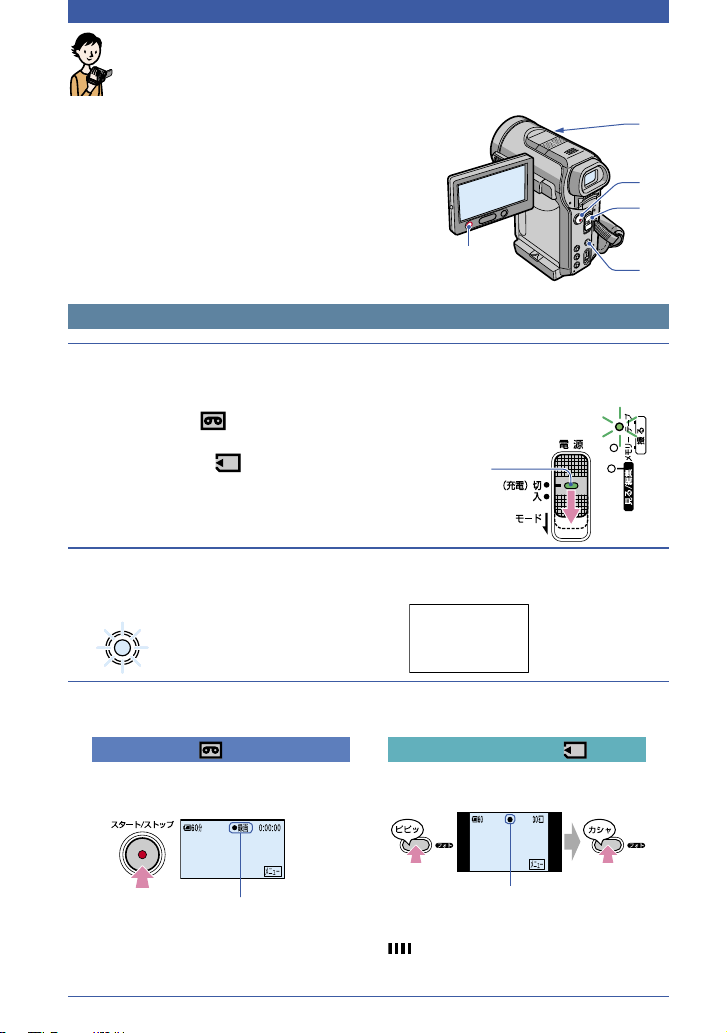
20
自動設定でかんたんに撮る/見る
(シンプル操作)
シンプル操作では、ほとんどの設定を自動化するので、
自分で細かい操作をする必要がありません。
主な機能だけを使えるようになり、文字も大きく表示
されて見やすくなるので、初めてお使いになるときで
も、より簡単に操作することができます。
あらかじめ準備1〜8(7〜18ページ)をおこなっ
ておいてください。
A
B
C
D
E
かんたんに撮る
1
電源スイッチ を矢印の方向に繰り返しずらして、使用するモードのラン
プを点灯させる。
「(充電)切」から電源を
入れるときのみ、押し
ながら下にずらす。
動画を撮るとき :
「撮る−テープ」ランプを点灯
静止画を撮るとき
:
「撮る−メモリー」ランプを点灯
2
シンプルボタン を押す。
シンプル
シンプルボタンが青く点灯する。
シンプル操作に設定しました
3
撮影を始める。
動画のとき
静止画(
4:3
)のとき
録画スタート/ストップボタン
または を押す。
フォトボタン を押す。
[スタンバイ][録画]
点滅→点灯
軽く押して
ピント合わせ
深く押して
撮影
撮影を止めるには、もう1度録画ス
タート/ストップボタン (または
)を押す。
が消えると記録される。
Page 21
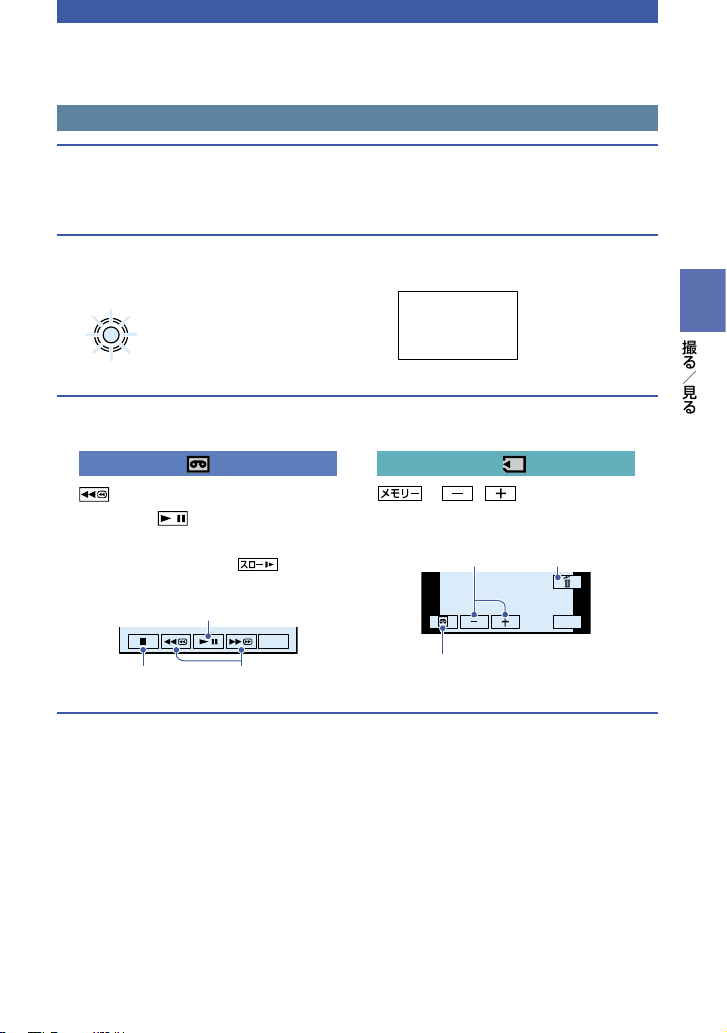
21
撮る/見る
かんたんに見る
1
電源スイッチ を矢印の方向に繰り返しずらして、「見る/編集」ランプを点
灯させる。
2
シンプルボタン を押す。
シンプル
シンプルボタンが青く点灯する。
シンプル操作に設定しました
3
再生する。
動画のとき
をタッチして見たい位置まで
巻き戻し、 をタッチして再生
する。
リモコンでスロー再生( )できま
す。
再生/
一時停止
メニュー
停止
巻戻し/早送り
静止画のとき
→
/
の順にタッチ
する。
前/次の画像を表示 削除(68ページ)
メニュー
テープ再生切り換え
シンプル操作を解除するには
もう一度、シンプルボタン を押す。
シンプルランプが消灯し、シンプル操作に
切り換わる前の設定に戻ります。
•
シンプル操作中は自動設定となるため、以下の
ボタンは使えません。
–
カメラコントロールダイヤル
–
マニュアルボタン
–
フラッシュボタン
–
逆光補正ボタン
–
画面表示/バッテリーインフォボタンの長押
し(
13
ページ)
–
ワイド切換ボタン(「撮る–メモリー」時)
–
フォトボタン(「撮る–テープ」時)
•
テープへの録画モードと、メモリースティッ
ク デュオに記録するときの画質と画像サ
イズは、初期設定に戻ります。
•
[メニュー]をタッチすると、設定可能なメ
ニューのボタンが表示されます。表示されない
項目は初期設定に戻ります(
38
ページ)。
•
シンプル操作中にできない操作をすると、[シ
ンプル操作中は無効です]と表示されます。
Page 22
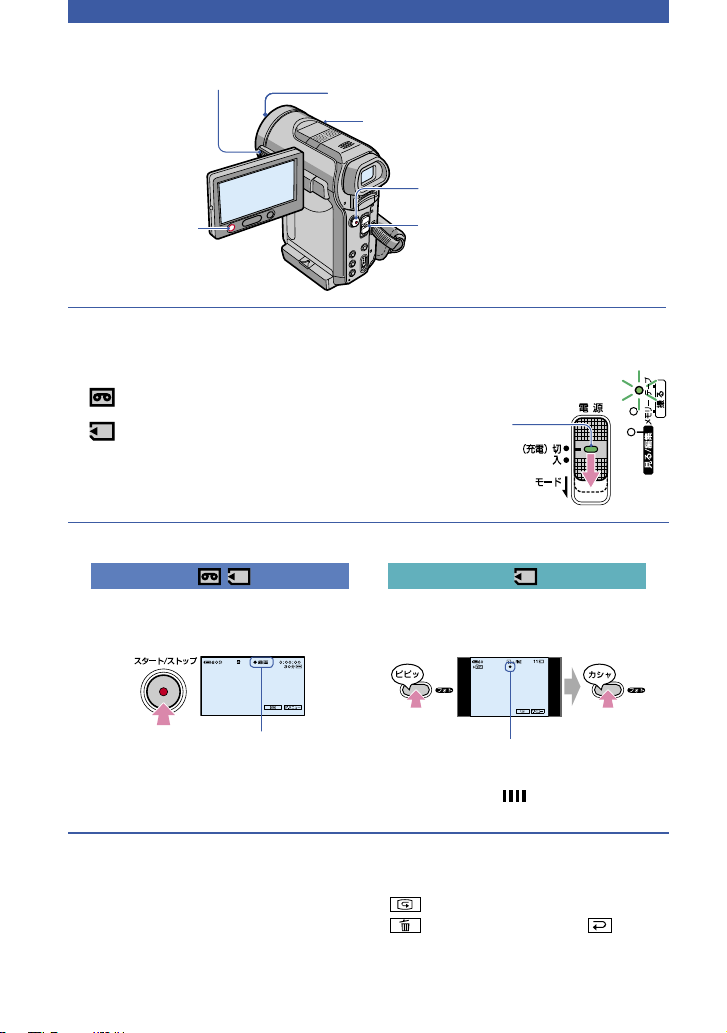
22
撮る
レンズカバー
電源スイッチに連動して開閉します。
録画スタート
/
ストップボタン
フォトボタン
録画スタート
/
ストップボタン
電源スイッチ
カメラコントロール
ダイヤル
1
電源スイッチを矢印の方向に繰り返しずらして、使用するモードのランプを
点灯させ、記録するメディアを選ぶ。
「(充電)切」か
ら電源を入れ
るときのみ、
押しながら下
にずらす。
テープのとき:「撮る−テープ」ランプを点灯
メモリースティック デュオのとき:
「撮る−メモリー」ランプを点灯
2
撮影を始める。
動画のとき
録画スタート/ストップボタン
(または)を押す。
[スタンバイ](テープのみ)[録画]
メモリースティック デュオに記録
した動画(
MPEG
ムービーEX)の音声
はモノラルになります。
静止画のとき
フォトボタンを軽く押してピント
を合わせ、深く押す。
軽く押して
ピント合わせ
点滅→点灯
深く押して
撮影
「カシャ」と鳴り、 が消えると記録
される。
動画撮影を止める
録画スタート/ストップボタンをもう1度押す。
•
テープに動画を撮影中や、スタンバイ中にフォ
トボタンを深く押すと、メモリースティック
デュオに静止画を撮影できます。
「撮る−テープ」の画像の比率が
16:9
のときは
640×360で、4:3
のときは
640×480
で記
録されます。
メモリースティック デュオに記録し
た画像をすぐに確認する
をタッチする。画像を消すには、
[はい]をタッチする。 をタッ
チすると、スタンバイに戻る。
Page 23
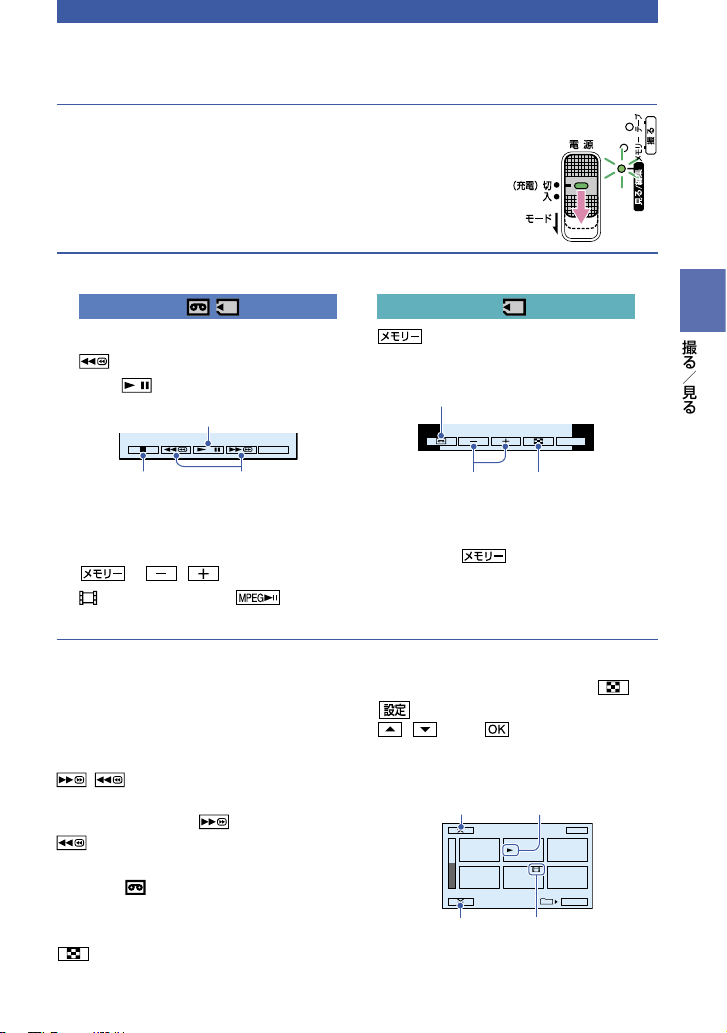
23
撮る/見る
見る
1
電源スイッチを矢印の方向に繰り返しずらして、
「見る/編集」ランプを点灯させる。
2
再生を始める。
動画のとき
テープのときは:
をタッチして見たい位置まで巻
戻し、
をタッチして再生する。
再生/
一時停止
*
P.メニュー
停止
巻戻し/早送り
*
タッチするたびに切り換わります。一時停
止が
3
分以上続くと、自動的に停止します。
メモリースティック デュオのときは:
/
の順にタッチし、
(動画)のファイルで をタッ
チする。
静止画のとき
をタッチする。
最後に撮影した画像が表示される。
テープ再生切り換え
P.
メニュー
前/次の画像を表示 一覧表示(下記)
•
不要な画像は削除できます(68ページ)。
•
メモリースティック デュオを入れ
ていないと、
は表示されません。
動画の音量を調節する
カメラコントロールダイヤルを回して調
節する。
•
メニューでも音量調整できます(54ページ)。
動画を見ながら場面を探す
/
をタッチしたままにする(ピク
チャーサーチ)。
早送り中に見るときは を、巻戻し中は
をタッチし
たままにす
る(高速アクセ
ス)。
•
テープは[ 変速再生]できます(53ページ)。
メモリースティック デュオの画像
を一覧表示する(インデックス表示)
をタッチする。いずれかの画像を
タッチすると1枚表示になる。
別フォルダの画像を見るときは、
[再生フォルダ選択]をタッチし、
/
で選び をタッチする(
48
ページ)。
インデックス表示時の画面
前の6枚 一覧表示前の画像
2/ 10
101– 0002
101
設定
終了
次の6枚 動画ファイル
Page 24
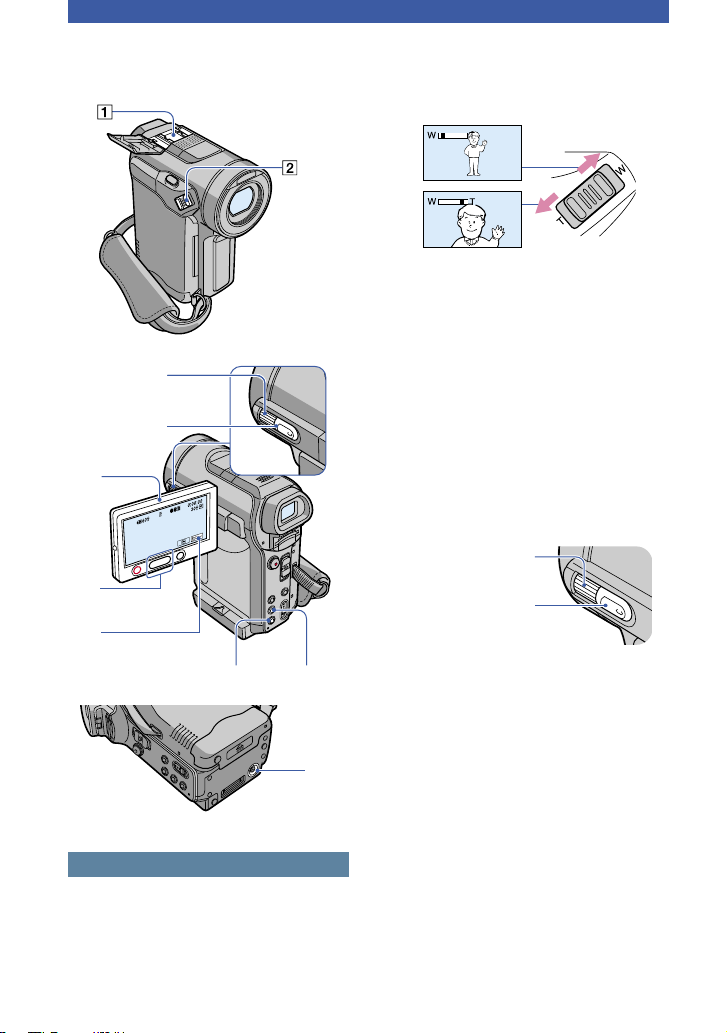
24
撮る/見るときに使う機能など
6
7
8
9
5
3
4
0
撮るとき
ズームする
..............................
ズームレバー を軽く動かすとゆっくり、
さらに動かすと速くズームする。
広角:
Wide
(ワイド)
望遠:
Telephoto
(テレフォト)
•
液晶画面の下のズームボタンではズームす
る速さを変えることはできません。
•
ピント合わせに必要な被写体との距離は、広角
は約
1cm
以上、望遠は約
80cm
以上です。
•
倍率が10倍を超えたときに、[デジタルズー
ム](44ページ)できます。
•
ズームレバーから指を離さずに操作してくだ
さい。指を離すとズームレバーの操作音が記録
されることがあります。
カメラコントロールダイヤルで設定を
行う(カメラコントロールダイヤル/マ
ニュアルボタン)
.......................
カメラコントロール
ダイヤル
マニュアルボタン
カメラコントロールダイヤル に設定項
目を割り当てて、手動でピントを合わせた
り、一部のカメラ設定を調節できます。詳
しくは60ページをご覧ください。
再生時には、カメラコントロールダイヤル
で音量調節を行うことができます(
23
ページ)。
•
お買い上げ時は、[フォーカス](42ページ)が
割り当てられています。マニュアルボタンを押
すと、自動設定([オート])から手動設定([マ
ニュアル])に切り換わり、手動でピントを合わ
せることができます。
Page 25
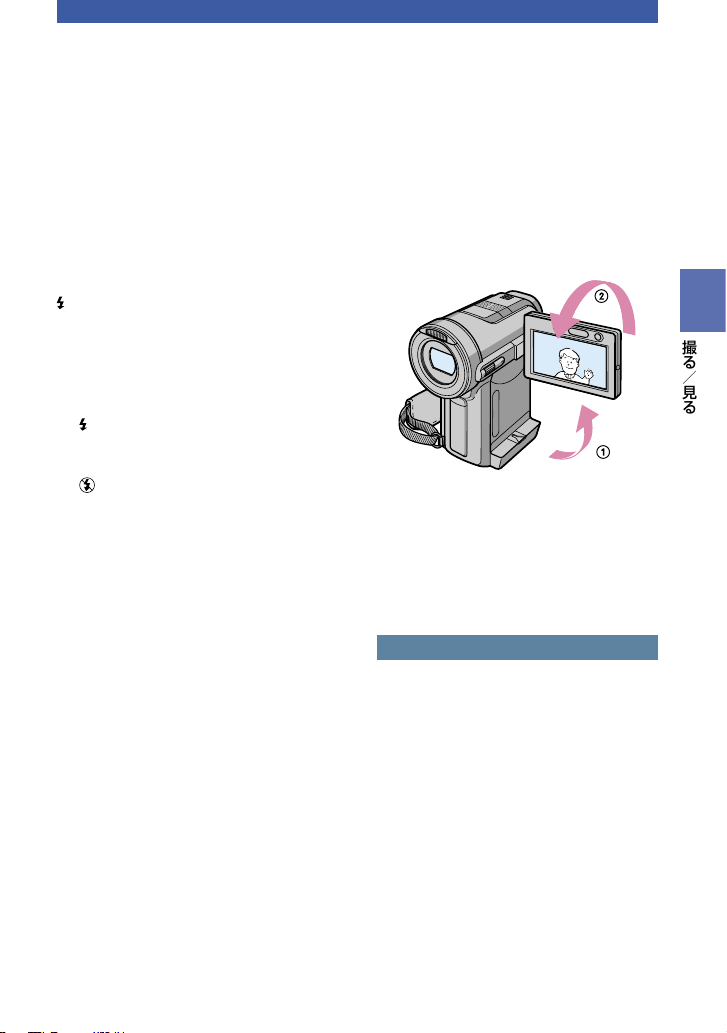
25
撮る/見る
臨場感のある音で記録する(
4CH
マイ
ク記録)
........................................
別売りのマイクロホン(
ECM-HQP1
)を
アクティブインターフェースシュー
(71ページ)に取り付けます。
詳しくは、[サラウンド外部マイク設定]を
ご覧ください(54ページ)。
フラッシュを使う
.........................
(フラッシュ)ボタンを繰り返し押して、
お好みの設定を選ぶ。
表示なし(自動調節):撮影状況により光量が
足りないと判断した場合、自動的に発光す
る。
↓
(強制発光):周囲の明るさに関係なく、常
に発光する
↓
(発光禁止):常に発光しない。
•
内蔵フラッシュの推奨撮影距離は
0.3m
〜
2.5m
です。
•
フラッシュ表面に付着した汚れは取り除いて
使ってください。光による熱で汚れが変色し
たり、貼り付くなどしてフラッシュが充分な量
を発光できなくなることがあります。
•
フラッシュランプは、フラッシュ充電中に点滅
し、充電が完了すると点灯に変わります。
•
フラッシュは、電源スイッチの位置が「撮る
–
メモリー」のときのみ、使うことができます。
•
逆光時など明るい場所では、強制発光を行って
もフラッシュ効果が得られにくいことがあり
ます。
•
コンバージョンレンズ(別売り)やフィルター
(別売り)取り付け時は、フラッシュは発光しま
せん。
•
[フラッシュ設定]の[フラッシュレベル]で発
光量を手動で変えたり、[赤目軽減]で目が赤く
写るのを抑制したりできます(43ページ)。
逆光を補正する
.............................
逆光補正ボタン を押すとが表示され
て、補正される。解除するには、もう1度
押す。
自分撮り(対面撮影)する
................
液晶画面 を垂直に90°まで開き()、
レンズ側に
270
°回す()。
•
液晶画面には、左右反転で映りますが、実際に
は左右正しく録画されます。
三脚を使って撮る
.........................
三脚(別売り、ネジの長さが
5.5mm
以下)
を三脚用ネジ穴 に取り付けます。
見るとき
再生ズームする
........................
画像を
1.1〜5
倍の範囲でズームできます。
倍率はズームレバー または液晶画面の下
のズームボタンで調整できます。
拡大したい画像を表示する。
T(望遠)で画像を拡大する。
画面中央に表示したい部分をタッチする。
W(広角)
/ T
(望遠)で画像の大きさを調
節する。
終了するには、[終了]をタッチする。
•
液晶画面の下のズームボタン ではズームす
る速さを変えることはできません。
次のページへつづく
Page 26
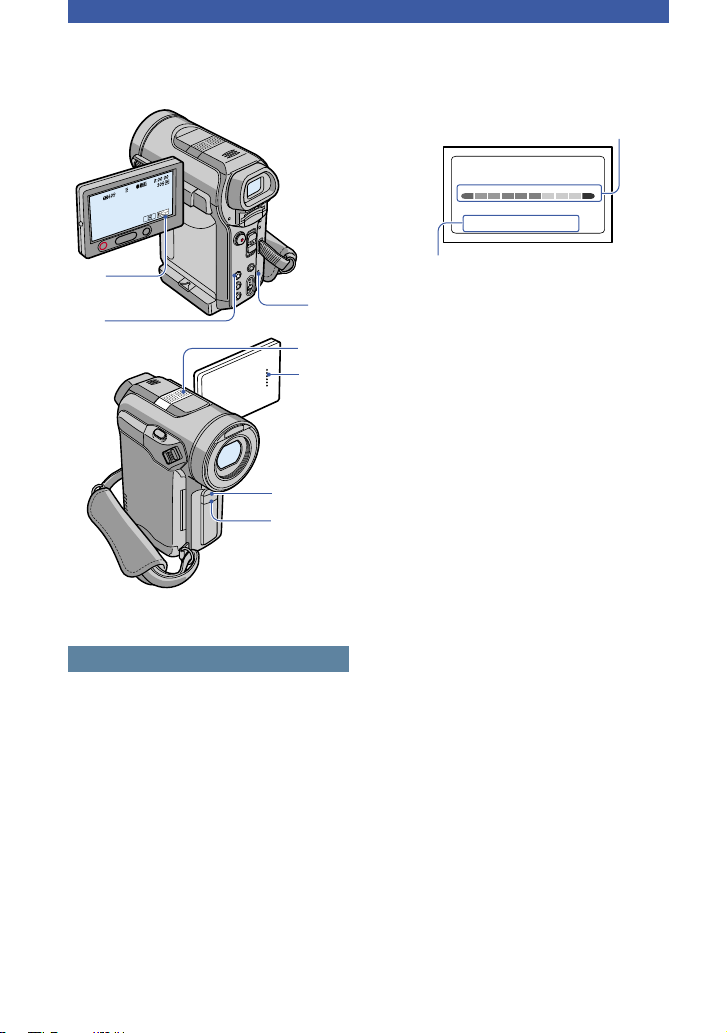
26
7
qa
qs
qd
qf
qg
qh
撮る/見る共通
バッテリーの残量を確認する(バッテ
リーインフォ)
..............................
電源スイッチを「(充電)切」にしたあと、
画面表示/バッテリーインフォボタン
を押すと、バッテリーの情報が約7秒間表
示されます。情報が表示されている間に
ボタンを押すと、最大20秒まで表示を延
長できます。
およそのバッテリー残量
バッテリーインフォ
バッテリー充電レベル
撮影可能時間
液晶パネル :72 分
ビューファインダー:81 分
0% 50% 100%
およその撮影可能時間
操作音を消す
................................
[おしらせブザー](57ページ)で設定でき
ます。
お買い上げ時の設定に戻す
.............
RESET
(リセット)ボタン を押すと、
日時を含めすべての設定が解除されます。
(パーソナルメニューに設定した内容は解
除されません)
その他の部分の名前とはたらき
内蔵ステレオマイク
外部マイクをつないだときは、その音声が優
先されます。
スピーカー
再生時の音声が聞けます。
•
音量調節については、23ページをご覧くだ
さい。
録画ランプ
録画時に赤く点灯します(57ページ)。
リモコン受光部
リモコン(32ページ)は、リモコン受光部に
向けて操作します。
撮る/見るときに使う機能など(つづき)
Page 27
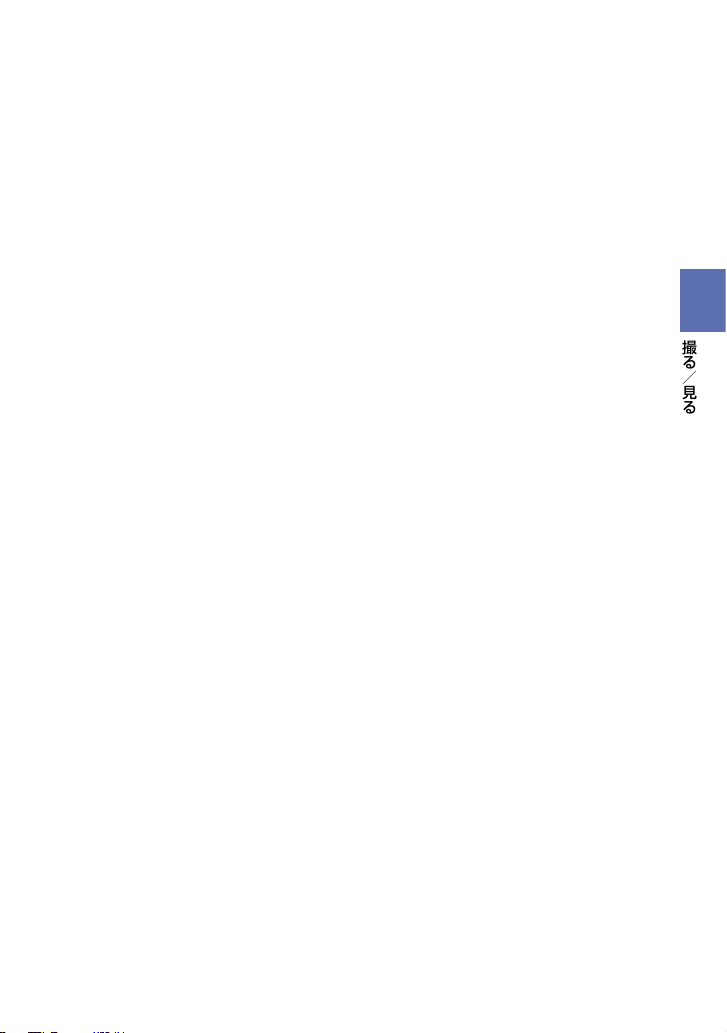
27
撮る/見る
Page 28
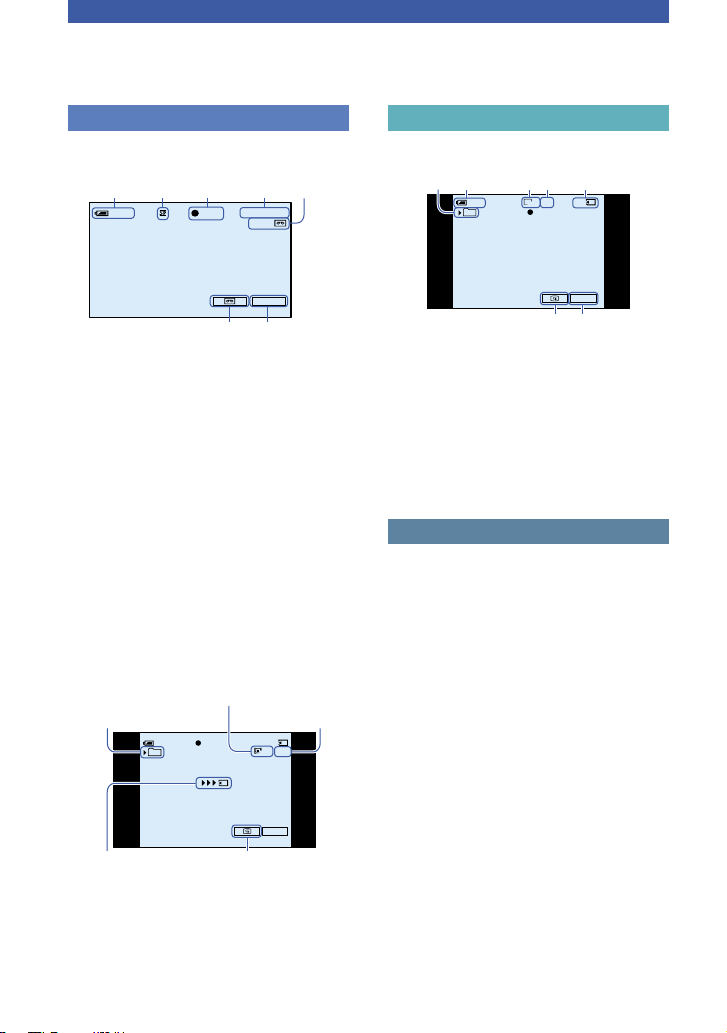
28
撮る/見るときの画面表示
動画を撮影中
「撮る–テープ」モードのとき
P.
メニュー
60
分
60
分
0:0 0:00
録画
1 32 4 5
76
バッテリー残量の目安
録画モード(または)(54)
撮影状態([スタンバイ]/[録画])
タイムコード(時:分:秒:
フレーム)/テープカウンター
(時:分:秒)
テープ表示とテープ残量の目安(57)
エンドサーチ/エディットサーチ
/
レックレビュー画面切り換えボタン
(31)
パーソナルメニューボタン(36)
「撮る–メモリー」モードのとき
画像サイズ(46)
記録先フォルダ(
48
) 空き容量
0:0 0:00
60
分 録画
2
分
320
101
P.メニュー
記録開始表示
(約5秒表示)
レビューボタン(22)
( )内は参照ページ。
撮影中の画面表示は録画されません。
静止画を撮影中
1160
分
FINE
1920
101
P.メニュー
1 90 qa8
7qs
記録先のフォルダ(48)
画像サイズ(46)
画質([
FINE
]または[
STD
])(45)
メモリースティック デュオ表示と
記録可能なおよその枚数
レビューボタン(22)
撮影時のデータについて
日付時刻データと撮影条件を示したカメ
ラデータが自動的に記録されます。
これらのデータは、撮影中には表示されま
せんが、再生時に[データコード]として確
認できます(57ページ)。
Page 29
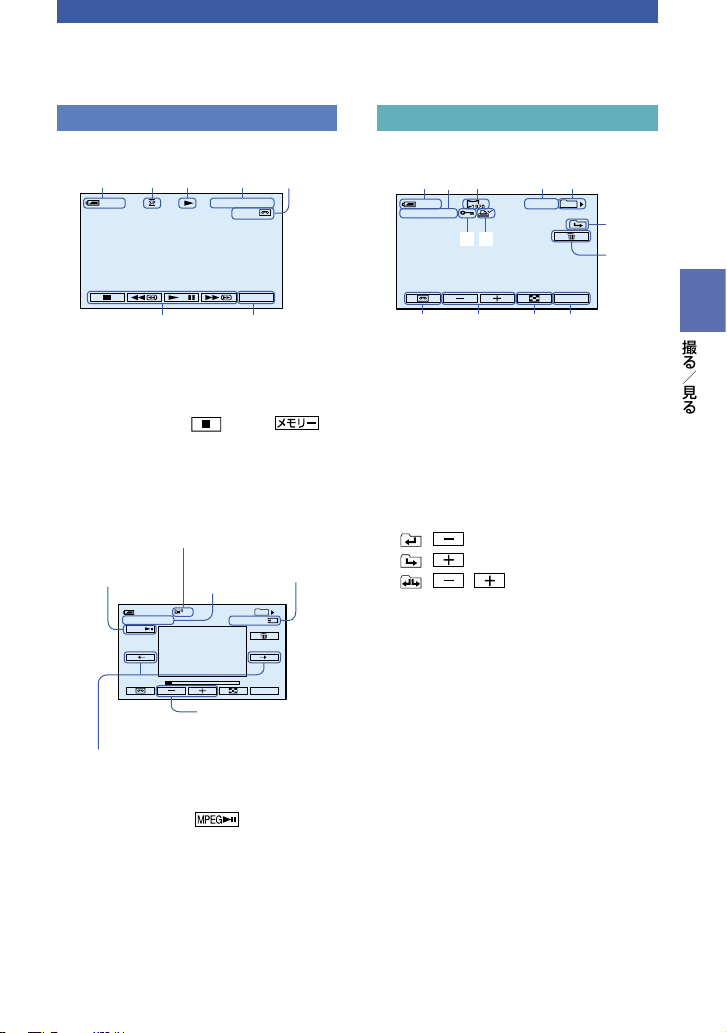
29
撮る/見る
動画を再生中
テープのとき
P.
メニュー
60
分
60
分
0:0 0:00 :00
1 2 qd 4 5
7qf
テープ走行表示
ビデオ操作ボタン(23)
再生停止時にメモリースティック デュオ
も入っている場合、 (停止)が
(メモリースティック デュオ再生切り換
え)に変わる。
メモリースティック デュオのとき
画像サイズ(46)
再生/一時停止
ボタン(
23
)
データファ
イル名
再生時間
P.
メニュー
MOV00002
60
分
2/10
320
101
MPEG
0:00 :00
前の画像/次の画像
ボタン(
23
)
前の場面
/
次の場面
1
つの動画データは自動で最大60場面に分
割されます。録画時間によって、分割数は異
なります。頭出し後に
をタッチして
再生できます。
静止画を再生中
P.メニュー
101 –000 1
60
分
10/ 10
101
メモリー再生
1 qg 9 qh qj
qk
ql
7ws
wdwf
waw;
データファイル名
再生中の画像番号/フォルダ内の合計
枚数
再生フォルダ(48)
前後フォルダ表示
メモリースティック デュオ内に複数の
フォルダがあるとき、フォルダ内の最初/最
後の画像になると表示される。
: で前フォルダへ
: で次フォルダへ
:
/
で前/次フォルダへ
画像消去ボタン(68)
テープ再生切り換えボタン(23)
前の画像/次の画像ボタン(23)
インデックス表示ボタン(23)
プロテクト(68)
プリントマーク(69)
次のページへつづく
Page 30
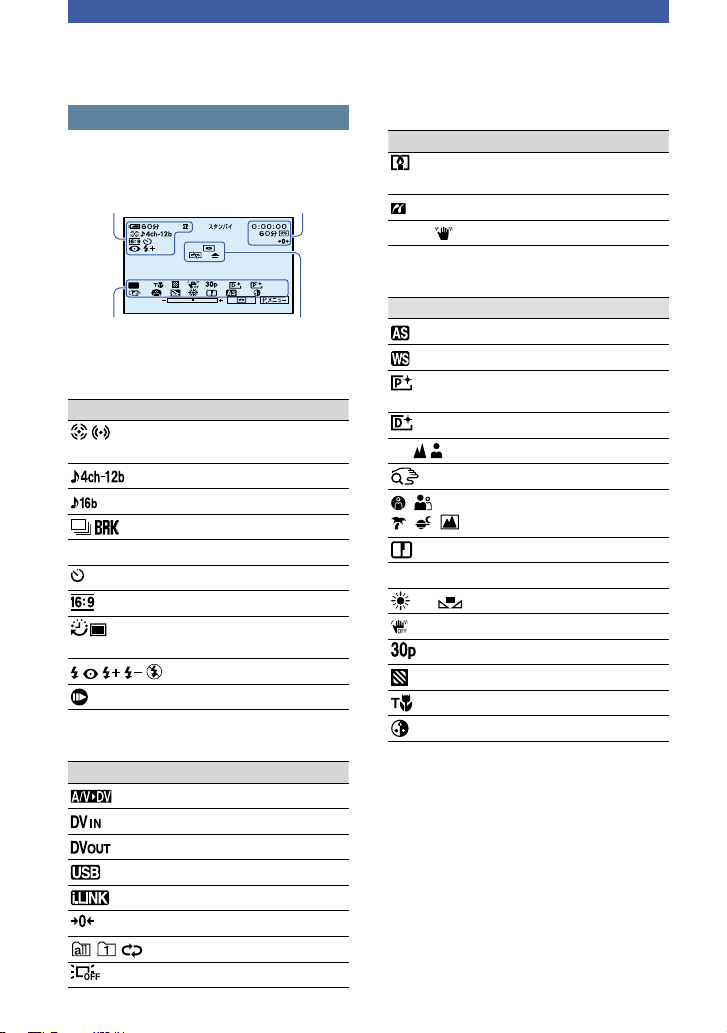
30
設定を変更したときの表示
[表示ガイド]で、各表示の説明を液晶画面で
も確認できます([表示ガイド]、14ページ)。
画面左上 画面右上
WS
+
3
+
2
画面下 画面中央
画面左上
表示 意味
サラウンド外部マイク設
定(54)
4CH
マイク記録(54)
音声モード(54)
連写(45)
録画モード(54)
セルフタイマー録画(44)
ワイド切換(18)
インターバル静止画記録
(51)
フラッシュ(43)
コマ撮り(51)
画面右上
表示 意味
A/V
入力→DV出力(56)
DV
入力(62)
DV
出力(62)
USB
接続(84)
i.LINK
接続(84)
ゼロセットメモリー(32)
スライドショー(49)
液晶バックライト 切(13)
( )内は参照ページ。
画面中央
表示 意味
Color Slow Shutter
(43)
PictBridge
接続中(70)
警告(
101
)
画面下
表示 意味
AE
シフト(41)
WB
シフト(42)
ピクチャーエフェクト
(50)
デジタルエフェクト(49)
手動フォーカス(42)
拡大フォーカス表示(42)
プログラムAE(40)
シャープネス(41)
逆光補正(25)
ホワイトバランス(41)
手ぶれ補正(44)
プログレッシブ記録(44)
ゼブラ(43)
テレマクロ(43)
カメラ色のこさ(42)
撮る/見るときの画面表示(つづき)
Page 31

31
撮る/見る
撮影を始めるテープ位置を頭出しする
電源スイッチを「撮る−テープ」にして操
作してください(22ページ)。
最後に録画した場面を頭出しする
(エンドサーチ)
カセットをいったん取り出すと、エンド
サーチは働きません。
をタッチする。
エンドサーチ操作
実行中
中止
0:00 :00160
分
中止するには
ここにタッチ
最後に録画した場面の約5秒間が再生
され、録画終了した場面でスタンバイ
になる。
•
テープの途中に無記録部分があると、正し
く働かない場合があります。
•
メニューからも[エンドサーチ操作]できま
す。電源ランプの位置が「見る/編集」のと
きは、パーソナルメニュー(36ページ)に
ショートカットがあります。
撮影を始める位置を探す
(エディットサーチ)
画面を確認しながら、次に撮影開始する位
置を探せます(音は出ません)。
1
をタッチする。
0:00 :00
スタンバイ
60
分
エディット
2
(
場面を戻す)/(場面
を進める)をタッチし続け、録画を
開始したい位置に来たら離す。
テープを停止した場面を確認する
(レックレビュー)
テープを停止させた場面を約2秒間再生
し、確認できます。
をタッチする。
0:00 :00
スタンバイ
60
分
エディット
停止した部分が約2秒間再生され、ス
タンバイに戻る。
Page 32

32
リモコンで使う
絶縁シートを引き抜いてからリモコンを
使ってください。
絶縁シート
スタート/ストップ
インデックス
メモリー再生
サーチ選択
巻戻し 再生 早送り
スロー停止
画面表示
ゼロセット
メモリー
一時停止
フォト
メモリー
6
1
q;
2
3
4
5
7
8
9
フォトボタン(22ページ)
押したときの画像が静止画として記録されま
す。
サーチ選択ボタン(33ページ)
ボタン
ビデオ操作ボタン(巻戻し、再生、早送
り、一時停止、停止、スロー)
(23ページ)
ゼロセットメモリーボタン
リモコン発光部
録画スタート/ストップボタン
(22ページ)
ズームボタン(24、25ページ)
画面表示ボタン(14ページ)
メモリー操作ボタン(インデックスボ
タン、−/+ボタン、メモリー再生ボタ
ン)(23ページ)
•
本体前面のリモコン受光部に向けて操作して
ください(26ページ)。
•
電池交換については、
114
ページをご覧くださ
い。
見たい場面にすばやく戻す
(ゼロセットメモリー)
1
再生中に後で頭出したい場面で、
ゼロセットメモリーボタンを
押す。
テープカウンターが「
0:00:00
」にな
り、 が点灯する。
0:00 :0060
分
P.
メニュー
テープカウンターが表示されないとき
は、画面表示ボタンを押す。
2
見終わったら、停止ボタンを押す。
3
巻戻しボタンを押す。
「
0:00:00
」付近になると、自動的に停
止する。
4
再生ボタンを押す。
「
0:00:00
」の場面からもう1度再生す
る。
•
タイムコードとテープカウンターに多少誤差
が生じることがあります。
•
テープの途中に無記録部分があると、正しく働
かないことがあります。
Page 33

33
撮る/見る
ゼロセットメモリーを解除するには
もう1度ゼロセットメモリーボタンを
押す。
撮影日でテープを頭出しする
(日付サーチ)
撮影日の変わり目を頭出しできます。
1
電源スイッチを「見る/編集」にす
る。
2
サーチ選択ボタンを押す。
3
(前の日付)/(後の日付)
ボタンを押して頭出しする。
P.
メニュー
30
分
日付‑01
サーチ
60
分
0:00 :00: 00
日付サーチを中止するには
停止ボタンを押す。
•
テープの途中に無記録部分があると、正しく働
かないことがあります。
Page 34

34
テレビで見る
電源は、付属のACアダプターを使ってコンセントからとってください(10ページ)。また、
つなぐ機器の取扱説明書もあわせてご覧ください。
A/V
2
1
A/V端子 *
(黄) (白) (赤)
テレビやビデオ
:
信号の流れ
入力
AV
接続ケーブル(付属)
他機の入力端子につなぎます。
S映像ケーブル付きのAV接続ケーブ
ル(別売り)
S
(またはS1)映像端子のある機器につなぐ
ときは、このケーブルで接続すると、付属の
AV
接続ケーブルに比べ、画像をより忠実に
再現できます。白と赤のプラグ(左右音声端
子)とS映像プラグ(S映像端子)のみ接続し、
黄色いプラグ(映像端子)は接続不要です。
S
映像プラグのみつないだ場合、音声は出力さ
れません。
ビデオをテレビにつないでいるときは
ビデオの外部入力端子につなぎ、ビデオの
入力を「外部入力(ライン)」に切り換える。
テレビ(ワイド
/4:3
)に合わせて画像の
比率を変えるには
ご覧になるテレビに合わせて、設定の変更
をしてください。
本機の電源スイッチを 「見る/編集 」にす
る。
[メニュー]基本設定
[TVタイプ][
16:9
]または[
4:3
]
をタッチする。
• ID-1/ID-2
対応テレビやテレビのS(S1)映像
入力端子につないで再生する場合、[TVタイ
プ]を[
16:9
]に設定してください。テレビが自
動的に再生画像の比率に切り換わります。テレ
ビの取扱説明書もあわせてご覧ください。
• [TV
タイプ]を[
4:3
]に設定したとき、または
ワイドと
4:3
の映像が切り換わるとき、画面が
乱れることがあります。
•
一部の
4:3
テレビでは、
4:3
で撮影した静止画
がテレビ画面いっぱいに表示されないことが
ありますが、故障ではありません。
* A/V
端子はハンディカムステーションおよび本
機にそれぞれ装備しています。AV接続ケーブ
ルは、本機とハンディカムステーションのいず
れか一方に接続してください。
Page 35

35
撮る/見る
•
ワイド画像をワイド信号非対応の
4:3
テレビ
でご覧になるときは[TVタイプ]を[
4:3
]に設
定してください。
モノラルテレビ(音声端子がひとつ)の
ときは
AV
接続ケーブルの黄色いプラグを映像入
力へ、白いプラグ(左音声)か赤いプラグ
(右音声)のどちらかを音声入力へつなぐ。
• AV
接続ケーブルは、本機とハンディカムス
テーションに同時につながないでください。画
像が乱れることがあります。
•
[画面表示出力]を[ビデオ出力/パネル]に設定
すると、テレビ画面でタイムコードなどの情報
を見ることができます(57ページ)。
Page 36

36
メニューの使いかた
このページ以降のメニューは、下記の方法で操作してください。
1
電源スイッチを矢印の方向に繰り返しずらして、使用するモードのランプを
点灯させる。
「撮る−テープ」ランプ: テープの設定
「撮る−メモリー」ランプ:
メモリースティック デュオの設定
「見る/編集」ランプ:見る/編集の設定
2
液晶画面をタッチして、項目を設定する。
灰色に表示されるメニューは、使用できません。
パーソナルメニューのショートカットを使うときは
パーソナルメニューには、よく使うメニューへのショートカットが、登録されています。
•
パーソナルメニューはお好みの設定に変更できます(59ページ)。
をタッチする。
1/3
0:00 :00: 0060
分
メニュー
変速再生
音量
表示ガイド
エンドサーチ
操作
USB
機能選択
希望の項目をタッチする。
画面にないときは、
/
をタッチして表示させる。
希望の設定にし、 をタッチする。
メニュー項目を使うときは
パーソナルメニューに登録されていないメニュー項目も設定できます。
60
分
0:00: 00:00
OK
メモリー設定
静止画設定
ムービー設定
全消去
録画モード
エンドサーチ操作
音声モード
ビデオCD作成
音量
DVD作成
バイリンガル
60
分
リモコン: 入
入 切
0:00: 00:00
OK
60
分
リモコン: 切
入 切
0:00: 00:00
[メニュー]の順にタッチする。
メニューインデックス画面が表示される。
設定するメニューを選ぶ。
/
をタッチして選び、 をタッチして決定する。(手順も同様の操作です。)
Page 37

37
メニューで設定を変更する
設定する項目を選ぶ。
•
設定する項目をタッチしても選べます。
希望の設定にする。
設定し終わったら、
(閉じる)の順にタッチして、メニュー画面を消す。
設定を変更しないで戻るときは、 をタッチする。
•
[フォーカス]、[カメラ明るさ]、[AEシフト]、[WBシフト]は、カメラコントロールダ
イヤルでも設定を変更することができます(60ページ)。
•
シンプル操作時は、画面上の[メニュー]をタッチすると、設定可能なメニューのボタン
が表示されます。
Page 38

38
メニュー一覧
ランプの点灯位置によって、使用可能(●)メニューが異なります。
シンプル操作時は、下記の設定に自動設定されます(20ページ)。
ランプ点灯位置:
テープ メモリー 見る/編集 シンプル操作時
カメラ設定メニュー
(40ページ)
プログラム
AE
●
●
–
オート
スポット測光
●
●
– –
カメラ明るさ
●
●
–
オート
ホワイトバランス
●
●
–
オート
シャープネス
●
●
– –
オートシャッター
●
– –
入
AE
シフト
●
●
–
切
カメラ色のこさ
●
●
– –
WB
シフト
●
●
–
切
スポットフォーカス
●
●
– –
フォーカス
●
●
–
オート
拡大フォーカス表示
–
●
–
切
テレマクロ
●
●
–
切
フラッシュ設定
–
●
– *2/
切
COLOR SLOW S
●
– –
切
ゼブラ
●
●
–
切
ヒストグラム
●
●
–
切
セルフタイマー
●
●
–
●
*
1
デジタルズーム
●
– –
切
手ぶれ補正
●
– –
入
プログレッシブ記録
●
– –
切
コントロールダイヤル設定 ●
●
– –
メモリー設定メニュー
(45ページ)
静止画設定
–
●
●
切/ファイン
/
ムービー設定
–
●
●
全消去
– –
●
●
フォーマット
–
●
●
–
ファイルナンバー
–
●
●
連番
フォルダ作成
–
●
●
–
記録フォルダ選択
–
●
●
– *
2
再生フォルダ選択
– –
●
– *
2
ピクチャーアプリメニュー
(48ページ)
フェーダー
●
– –
切
スライドショー
– –
●
–
デジタルエフェクト
●
–
●
切
ピクチャーエフェクト
●
–
●
切
コマ撮り
●
– –
切
スムーズインターバル録画 ●
– – –
Page 39

39
メニューで設定を変更する
ランプ点灯位置:
テープ メモリー 見る/編集 シンプル操作時
インターバル静止画記録
–
●
– –
デモモード
●
– –
入
PictBridge
プリント
– –
●
–
USB
機能選択
– –
●
–
編集/変速再生メニュー
(53ページ)
変速再生
– –
●
–
録画操作
– –
●
–
アフレコ操作
– –
●
–
ムービー録画操作
– –
●
–
DVD作成 – –
●
–
エンドサーチ操作
●
–
●
–
基本設定メニュー
(54ページ)
録画モード
●
–
●
音声モード
●
–
●
12BIT
音量
– –
●
●
バイリンガル
– –
●
切
音声ミックス
– –
●
–
サラウンド外部マイク設定 ●
– –
パネル・VF設定
●
●
●
– /
ノーマル
/ – /
ノーマル
/ –
*
2
A/V
入力→DV出力
– –
●
切
ビデオ入力
– –
●
–
*
2
TV
タイプ
●
●
●
–
*
2
USB
カメラ
●
– – –
表示ガイド
●
●
●
–
ガイドフレーム
●
●
–
切
データコード
– –
●
●
残量表示
●
–
●
オート
リモコン
●
●
●
入
録画ランプ
●
●
–
入
おしらせブザー
●
●
●
●
画面表示出力
●
●
●
パネル
メニュー操作方向
●
●
●
–
自動電源オフ
●
●
●
5
分後
キャリブレーション
– –
●
–
時間設定メニュー
(58ページ)
日時あわせ
●
●
●
●
時差補正
●
●
●
– *
2
*
1
「撮る–テープ」のときは使用できません。
*
2
シンプル操作前の設定値が保持されます。
Page 40

40
カメラ設定メニュー
撮影状況に合わせるための設定(カメラ明
るさ/ホワイトバランス/手ぶれ補正など)
は、お買い上げ時の設定。
( )内の表示が画面に出ます。
操作方法は36ページをご覧ください。
プログラム
AE
場面に合わせて、効果的な画像で撮影でき
ます。
オート
プログラムAEを使わずに、自動的に効果
的な画像になる。
スポットライト*( )
スポットライトを浴びている人物の顔な
どが白く飛んでしまうのを防ぐ。
ソフトポートレート( )
背景をぼかして、前にいる人物や花など
をソフトに引き立る。
ビーチ&スキー*( )
照り返しの強い砂浜やゲレンデで、人物
が陰にならなくする。
サンセット&ムーン**( )
夕焼けや夜景、花火などを雰囲気たっぷ
りに表現する。
風景**
( )
遠景まではっきり撮影できる。ガラスや
金網越しに撮るときも、向こうの被写体
にピントが合うようになる。
*
は近くのものにピントが合わないように設
定されます。
**
は遠景のみにピントが合うように設定さ
れます。
スポット測光
(フレキシブルスポット測光)
被写体が最適な明るさで映るように画面
全体の明るさを調節し、固定できます。舞
台上の人物の撮影など、被写体と背景のコ
ントラストが強いときに使います。
スポット測光
終了
オート
0:00 :00
スタンバイ
1
2
画面枠内の明るさを調節したいポイント
をタッチ。
が表示されます。
[終了]をタッチ。
自動調節に戻すには、[オート][終了]
をタッチ。
•
フレキシブルスポット測光中は、[カメラ明る
さ]は自動的に[マニュアル]になります。
カメラ明るさ
画像の明るさを手動で固定できます。例
えば、日中の屋内撮影時に壁側で明るさを
固定すれば、窓際の人物が逆光で暗く映る
のを防げます。
60
分
スタンバイ
カメラ明るさ:
マニュアル
マニュアルオート
2
1
3
[マニュアル]をタッチ。
Page 41

41
メニューで設定を変更する
/
で明るさ調節。
をタッチ。
が表示されます。
自動調節に戻すには、[オート]を
タッチ。
•
カメラコントロールダイヤルで、手動で設定を
調節することもできます(60ページ)。
ホワイトバランス
撮影する場面に合わせて色合いを調節で
きます。
オート
自動調節されます。
屋外( )
以下の撮影環境に合った色合いになる。
–
屋外
–
夜景やネオン、花火など
–
日の出、日没など
–
昼光色蛍光灯の下
屋内()
以下の撮影環境に合った色合いになる。
–
屋内
–
パーティー会場やスタジオなど照明条
件が変化する場所
–
スタジオなどのビデオライトの下、ナ
トリウムランプや電球色蛍光灯の下
ワンプッシュ( )
光源に合わせてホワイトバランスを固定
する。
[ワンプッシュ]をタッチ。
被写体を照らす照明条件と同じところ
に白い紙などを置き 、画面いっぱいに
映す。
[ ]をタッチ。
が速い点滅に変わり、ホワイトバ
ランスが調節される。終わると点灯に
変わる。
•
の速い点滅中は、白い物を映し続
けてください。
•
の遅い点滅は、設定できなかった
場合を表します。
•
をタッチ後も が点滅するとき
は、[オート]にしてください。
•
[オート]でバッテリーを交換時や、[カメラ明
るさ]設定時に屋内外を移動したときは、白っ
ぽい被写体に向けて[オート]で約10秒間撮影
すると、より良い色合いになります。
•
[ワンプッシュ]設定中に、[プログラムAE]の
効果を変えたり、屋外と屋内を行き来したりし
たときは、再び[ワンプッシュ]の手順を行って
ください。
•
白色や昼白色の蛍光灯下では、[オート]または
[ワンプッシュ]の手順で色合いを調節してく
ださい。
•
電源を外して5分以上経つと、[オート]に戻り
ます。
シャープネス
/
で画像輪郭をやわらかくする
か、くっきりさせるかを調節して撮影でき
ます。お買い上げ時の設定以外にすると、
が表示されます。
やわらかな画像に くっきりした画像に
オートシャッター
[入](お買い上げ時の設定)のとき、明る
い場所では電気的にシャッタースピード
を調節して撮影します。
AE
シフト
[入]に設定すると、 (暗く)/(明
るく)で露出をお好みに合わせて調節でき
ます。[入]に設定されている間は、 と設
定した数値が表示されます。
次のページへつづく
Page 42

42
• [AE
シフト]は、[カメラ明るさ]が[マニュア
ル]のときは使えません。
•
カメラコントロールダイヤルで、手動で設定を
調節することもできます(60ページ)。
カメラ色のこさ
/
で画像の色の濃淡をお好みに
合わせて調節できます。
薄くなる 濃くなる
WB
シフト(ホワイトバランスシフ
ト)
[入]に設定すると、
/
でホワイト
バランスをお好みに合わせて調節できま
す。[入]に設定されている間は、 と設
定した数値が表示されます。
•
数値を下げると画像が青味がかり、数値を上げ
ると赤味がかります。
•
カメラコントロールダイヤルで、手動で設定を
調節することもできます(60ページ)。
スポットフォーカス
画面中央から外れた被写体を基準にして、
ピントを合わせられます。
スポットフォーカス
終了
オート
0:00 :00
スタンバイ
1
2
画面枠内の被写体にタッチ。
が表示される。
[終了]をタッチ。
自動ピント合わせに戻すには、[オート]
[終了]をタッチ。
•
スポットフォーカス中は、[フォーカス]が自動
的に[マニュアル]になります。
フォーカス
手動でピントを合わせられます。ピント
を合わせる被写体を意図的に変えるとき
にも使えます。
[マニュアル]をタッチ。
が表示される。
(近くにピント合わせ)/(遠く
にピント合わせ)をタッチしてピント調節。
それ以上近くにピントを合わせられない
ときは
が、それ以上遠くにピントを合
わせられないときは
が表示される。
をタッチ。
自動ピント合わせに戻すには、手順 で
[オート]をタッチ。
•
ピントは、始めにズームをT側(望遠)でピント
を合わせてから、W側(広角)に戻してゆくと合
わせやすくなります。接写時は、逆にズームを
W
側(広角)いっぱいにしてピントを合わせま
す。
•
ピント合わせに必要な被写体との距離は、広角
は約
1cm
以上、望遠は約
80cm
以上です。
•
カメラコントロールダイヤルでも手動でピン
トを合わせることができます(60ページ)。
拡大フォーカス表示
電源スイッチを「撮る-メモリー」にして、
設定を[入]にすると、手動でピントを合わ
せるときに画像を約2倍に拡大表示する
ので、ピントを合わせやすくなります。拡
大表示しているときは、通常の[フォーカ
ス]時の に代わって が表示されま
す。
•
ピント合わせが終わると自動的に通常の表示
に戻ります。
カメラ設定メニュー(つづき)
Page 43

43
メニューで設定を変更する
テレマクロ
背景をぼかして、被写体をより際立たせる
ことができます。花や昆虫など小さいも
のを撮るときに便利です。
[入]( )にするとズーム(24ページ)が
自動で望遠(T側)になり、約
50cm
までの
近接撮影ができます。
解除するには、[切]をタッチ。またはズー
ムを広角(W側)にする。
•
被写体が遠いときはピントが合いにくく、ピン
トが合うまでに時間がかかる場合があります。
•
ピントが合いにくいときは、手動でピント合わ
せしてください([フォーカス]、42ページ)。
フラッシュ設定
本機に対応している外付けフラッシュ(別
売り)をお使いのとき設定できます。
フラッシュレベル
明るい( )
発光量が増える。
ノーマル( )
暗い( )
発光量が減る。
•
電源を外して5分以上経つと、[ノーマル]に自
動的に戻ります。
赤目軽減
撮影前に予備発光して、目が赤く光るのを
抑制します。
[入]に設定して(フラッシュ)ボタン(
25
ページ)を繰り返し押し、お好みの設定を
選ぶ。
(自動赤目軽減):自動でフラッシュ撮
影するときのみ、予備発光し、撮影時に発
光
(強制赤目軽減):常に予備発光し、撮
影時に発光
(発光禁止):常に発光しない。
•
赤目軽減で撮影しても、効果が現れにくいこと
があります。
COLOR SLOW S
(
Color Slow Shutter
)
[入]に設定すると、薄暗い場所でも明るく
カラーで撮影できます。
と[
COLOR SLOW SHUTTER
]が表
示されます。
解除するには、[切]をタッチ。
•
ピントが合いにくいときは、手動でピント合わ
せしてください([フォーカス]、42ページ)。
•
シャッタースピードが明るさによって変わり、
画像の動きが遅くなることがあります。
ゼブラ
明るさを調節するときの目安にすると便
利です。お買い上げ時の設定以外にする
と、 が表示されます。ゼブラは記録され
ません。
切
表示しない。
70
輝度レベルが約
70IRE
の部分に表示
100
輝度レベルが約
100IRE
以上の部分に表
示
• 100IRE
以上の部分は白とびすることがあり
ます。
•
ゼブラとは、画面に映る画像の中で、設定した
輝度レベル部分に表示される縞模様のことで
す。
次のページへつづく
Page 44

44
ヒストグラム
[入]に設定すると、ヒストグラム(画像の
明るさの分布を表した図(グラフ))が表示
されます。明るさを調節するときの目安
にすると便利です。ヒストグラムを見な
がら、[カメラ明るさ]や[AEシフト]を調
節することができます。ヒストグラムは
記録されません。
80
4
FINE
101
0
EV
VGA
画素数
明るさ暗 明
•
グラフの左側は画面の暗い部分、右側は明るい
部分を示します。
セルフタイマー
約10秒後に撮影を開始できます。
[セルフタイマー][入]
の順にタッチ。
が表示される。
動画のときは、録画スタート/ストップボ
タン、静止画の時はフォトボタンを押す。
秒読みを停止するには[リセット]をタッチ。
解除するには、手順で[切]をタッチ。
•
リモコンでも使えます(32ページ)。
デジタルズーム
テープ撮影時に、10倍光学ズーム(お買
い上げ時の設定)を超えてデジタルズーム
になったときの最大倍率を設定します。
デジタル処理のため画質は劣化します。
ラインよりT側がデ
ジタルズームになり
ます。倍率を選ぶと
表示されます。
切
10
倍光学ズームのみ
20
×
10
倍光学ズーム〜最大20倍までのデジ
タルズーム
120
×
10
倍光学ズーム〜最大
120
倍までのデ
ジタルズーム
手ぶれ補正
お買い上げ時の設定は[入]のため、手ぶれ
補正を使って撮影できます。コンバー
ジョンレンズ(別売り)や三脚(別売り)を
利用するときは、[切]( )にします。
プログレッシブ記録
[入]に設定して撮影すると、撮影後に動画
をパソコンなどに取り込んで静止画にし
たときの画像のぶれが、通常よりも少なく
なります。スポーツのフォーム解析など
に便利です。 が表示されます。
解除するには[切]をタッチ。
プログレッシブ(全画素書き出し)とは
通常のテレビ放送では、1つの画面(フレー
ム)を細かい2つのフィールドに分け、
1/60
秒ごとに交互に映しています。瞬間ごとの画
像は、見た目の面積の半分でしか映っていま
せん。これに対し、一度に全画素(フレーム)
を書き出す記録方式をプログレッシブと言い
ます。画像は鮮明ですが、動きのある被写体
は動きがぎこちなくなります。
コントロールダイヤル設定
カメラコントロールダイヤルに設定項目
を割り当てると、割り当てた項目を手動で
調節することができます。
フォーカス
[フォーカス](42ページ)を割り当てま
す。
カメラ設定メニュー(つづき)
Page 45

45
メニューで設定を変更する
メモリー設定メ
ニュー
メモリースティック デュオに関す
る設定(連写/画質/画像サイズ/全消去
/
フォルダ作成など)
は、お買い上げ時の設定。
( )内の表示が画面に出ます。
操作方法は36ページをご覧ください。
静止画設定
連写
フォトボタンを押したときに、静止画を連写
できます。
切
連写しない。
ノーマル
( )
約
0.5
秒間隔で3枚(画像サイズは
1920
×
1440)、5
枚(画像サイズは
1600
×
1200
)から最大25枚(画像サイズは
640
×
480
)までの静止画を連写する。
フォトボタンを押したままにすると、最
大枚数まで連写する。
ブラケット
( )
約
0.5
秒間隔に、露出を自動で変えた
3
枚の画像を連写する。3枚を見比べて明
るさが最適な画像を選べる。
•
連写中はフラッシュは発光しません。
•
セルフタイマーやリモコンで撮影時は、最大枚
数まで連写します。
•
メモリースティック デュオの残量が
3
枚より少ないと、[ブラケット]に設定できませ
ん。
•
ワイドのときは3枚の静止画(画像サイズは
1920×1080
)を連写できます。
画質
ファイン( )
高画質で記録する。
スタンダード( )
標準の画質で記録する。
次のページへつづく
カメラ明るさ
[カメラ明るさ](40ページ)を割り当て
ます。
AE
シフト
[AEシフト](41ページ)を割り当てます。
WB
シフト
[WBシフト](42ページ)を割り当てま
す。
•
カメラコントロールダイヤルについては、
60
ページをご覧ください。
Page 46

46
ワイドのとき
1920
×
1080
*
640×360
*
16MB
(付属)
14
34
115
240
32MB
29
69
240
485
64MB
59
135
490
980
128MB
115
280
980
1970
256MB
215
500
1750
3550
512MB
435
1000
3600
7200
*
上段は画質が[ファイン]のとき、
下段は画質が[スタンダード]のとき。
•
ソニー製メモリースティック デュオ使用
時。枚数は、撮影環境によって変わります。
• 4:3
の画像1枚の容量は、以下のとおり。
–
[ファイン]で[
1920×1440
]のとき
約
1380kB
–
[ファイン]で[
1600×1200
]のとき
約
960kB
–
[ファイン]で[
640×480
]のとき
約
150kB
–
[スタンダード]で[
1920×1440
]のとき
約
580kB
–
[スタンダード]で[
1600×1200
]のとき
約
420kB
–
[スタンダード]で[
640×480
]のとき
約
60kB
•
ワイドの画像1枚の容量は、以下のとおり。
–
[ファイン]で[
1920×1080
]のとき
約
1060kB
–
[ファイン]で[
640×360
]のとき
約
130kB
–
[スタンダード]で[
1920×1080
]のとき
約
450kB
–
[スタンダード]で[
640×360
]のとき
約
60kB
メモリー設定メニュー(つづき)
画像サイズ
1920×1440
( )
鮮明な画像を撮影する。
1600×1200
( )
比較的きれいな画像をたくさん撮影する。
640×480
( )
たくさんの枚数を撮影する。
•
ワイドに切り換えると画像サイズは
1920
×
1080
に変更されます(18ページ)。
メモリースティック デュオの容量
(MB)と撮影可能枚数(枚)
4:3
のとき
1920
×
1440
*
1600
×
1200
*
640
×
480
*
16MB
(付属)
112616
3796240
32MB 22543275190
485
64MB 45
10565150
390
980
128MB 91
215
130
300
780
1970
256MB 165
395
235
540
1400
3550
512MB 335
800
480
1100
2850
7200
*
上段は画質が[ファイン]のとき、
下段は画質が[スタンダード]のとき。
Page 47

47
メニューで設定を変更する
ムービー設定
画像サイズ
320×240
( )
鮮明な画像を撮影する。
160×112
( )
長時間撮影する。
メモリースティック デュオの容量
(MB)と撮影可能時間(時:分:秒)
320×240 160×112
16MB
(付属)
00:02:40 00:10:40
32MB 00:05:20 00:21:20
64MB 00:10:40 00:42:40
128MB 00:21:20 01:25:20
256MB 00:42:40 02:50:40
512MB 01:25:20 05:41:20
•
ソニー製メモリースティック デュオ使用
時。撮影時間は、撮影環境によって変わりま
す。
全消去
プロテクトのかかっていないメモリース
ティック デュオ内または選択フォルダ
内の全画像を消します。
[全ファイル]か[フォルダ内]を選ぶ。
[全ファイル]:メモリースティック
デュオ内のすべての画像を消去。
[フォルダ内]:選択しているフォルダ内
のすべての画像を消去。
[はい]を2回
をタッチ。
•
誤消去防止スイッチのあるメモリース
ティック デュオは、誤消去防止を解除す
る(
108
ページ)。
•
全消去しても、フォルダは消去されません。
• [
全消去中です]が表示されているとき、次
の操作はしないでください。
–
電源スイッチ/ボタン操作
–
メモリースティック デュオの取り出し
フォーマット
メモリースティック デュオ(付属およ
び別売り)はお買い上げ時にフォーマット
済みのため、フォーマットする必要はあり
ません。
フォーマットを実行するには、[はい]を
2
回
をタッチ。
フォーマットされて、すべての画像が消去
されます。
•
[ フォーマット中です]が表示されていると
き、次の操作はしないでください。
–
電源スイッチ/ボタン操作
–
メモリースティック デュオの取り出し
•
新しく作成したフォルダやプロテクトのか
かっている画像もすべて消去されます。
ファイルナンバー
連番
メモリースティック デュオを取り換え
ても、ファイル番号を連続して付ける。フォ
ルダを新しく作成、または記録先フォルダ
を変更した場合はリセットされる。
リセット
メモリースティック デュオごとに、
ファイル番号を
0001
から付ける。
フォルダ作成
メモリースティック デュオ内に、新
フォルダ(
102MSDCF〜999MSDCF
まで)を作成できます。1つのフォルダが
9999
枚になると、自動的に新フォルダ
を作成します。
[はい]をタッチ。
次のページへつづく
Page 48

48
ピクチャーアプリ
メニュー
画像への特殊効果追加や、応用的な撮影
/
再生機能(スライドショー/ピクチャーエ
フェクト/コマ撮りなど)
は、お買い上げ時の設定。
( )内の表示が画面に出ます。
操作方法は36ページをご覧ください。
フェーダー
場面間に、効果を入れながら、つなぎ撮り
できます。
使いたい効果を選んで、 をタッチ。
[オーバーラップ]、[ワイプ]、[ドット
フェーダー]を選ぶと、テープ上の画像が
静止画として記憶される。記憶中画面が
青くなる。
録画スタート/ストップボタンを押す。
フェーダー表示が点灯に変わり、終了後消
える。
解除するには で[切]をタッチ。
スタンバイ
録画
フェードアウト フェードイン
ホワイトフェーダー
ブラックフェーダー
モザイクフェーダー
モノトーンフェーダー
フェードイン時は白黒→カラーに、
フェードアウト時はカラー→白黒になる。
• 1
度作成した新フォルダは、本機で削除できま
せん。メモリースティック デュオを
フォーマットするか(47ページ)、パソコンな
どで削除してください。
•
フォルダが増えると、メモリースティック
デュオの残量が減ることもあります。
記録フォルダ選択
/
で記録するフォルダを選んで
をタッチ。
•
お買い上げ時の設定では、ファイルは
「
101MSDCF
」に記録されます。
•
いったん画像を記録すると、そのとき選ばれて
いる記録先フォルダが、再生フォルダに設定さ
れます。
再生フォルダ選択
/
で再生するフォルダを選んで
をタッチ。
メモリー設定メニュー(つづき)
Page 49

49
メニューで設定を変更する
オーバーラップ(フェードインのみ)
ワイプ(フェードインのみ)
ドットフェーダー
(フェードインのみ)
スライドショー
メモリースティック デュオ内の全画
像、またはフォルダ内の全画像を自動再生
(スライドショー)できます。
[再生フォルダ選択]をタッチ。
[全ファイル( )]か[フォルダ内( )]
を選び、 をタッチ。
[フォルダ内( )]を選ぶと、[再生フォル
ダ選択](48ページ)で選んだフォルダ内
の画像を自動再生する。
[繰り返し設定]をタッチ。
[入]または[切]を選び、 をタッチ。
[入]( )に設定すると、スライドショー
を繰り返し、[切]に設定すると、スライド
ショーを1度だけで終了する。
[終了][スタート]をタッチ。
中止するには[終了]を、一時停止するには
[ポーズ]をタッチ。
•
[スタート]をタッチする前に、
/
で
スライドショーを始める画像を選べます。
•
動画の音量を
/
で調節できます。
デジタルエフェクト
演出を加えて画像を撮影したり、見たりで
きます。
設定する効果を選ぶ。
/
で効果を調節して をタッチ。
[スチル]、[ルミキー]では、 をタッチし
たときの画像が静止画として記憶される。
効果 調節内容
シネマチックエフェ
クト
*
調整不要
時間差モーション 反復速度
スチル
背景の静止画の写
り具合
フラッシュ フラッシュの間隔
ルミキー
静止画部分の明るさ
トレイル 残像時間
スローシャッター
*
シャッタースピー
ド(1は
1/30、2
は
1/15、3は1/8、4
は
1/4
)
オールドムービー*調節不要
*
撮影時のみ使えます。
をタッチ。
が表示される。
解除するには手順で[切]をタッチ。
シネマチックエフェクト
画面を
16:9
、画像をプログレッシブにして
画質を調整し、映画のように撮影する。
時間差モーション
映像に反復効果をつけながら撮影する。
スチル
記録済みの静止画に、動画を重ねて撮影する。
次のページへつづく
Page 50

50
ピクチャーエフェクト
特殊効果を加えて撮影したり、見たりでき
ます。 が表示されます。
切
ピクチャーエフェクトを使わない。
ソフトスキントーン
肌をなめらかに美しく見せます。
ネガアート
ネガフィルムのような画像。
セピア
古い写真のような画像。
モノトーン
白黒の画像。
ソラリ
明暗がはっきりして、イラストのような
画像。
パステル
淡い色の画像*。
モザイク
タイルを組み合わせたような画像*。
*
撮影時のみ設定できます。
•
逆光補正を設定しているとき、[ソフトスキン
トーン]は設定できません。また、[ソフトスキ
ントーン]を設定した状態で逆光補正を設定す
ると、[ソフトスキントーン]は解除されます。
ピクチャーアプリメニュー(つづき)
フラッシュ(フラッシュモーション)
コマ送り撮影をする。
ルミキー(ルミナンスキー)
記録済みの静止画の明るい部分(人物の背景
など)に、動画をはめ込んで撮影する。
トレイル
残像が尾を引くように撮影する。
スローシャッター
シャッタースピードが遅くなる。暗い場所で
の撮影向き。
•
自動でピントが合いにくいため、三脚などに固
定して、手動でピントを合わせてください
([フォーカス]、42ページ)。
オールドムービー
昔の映画のようなセピア色の画像にする。
•
[シネマチックエフェクト]を設定してテープ
記録している間は、他のデジタルエフェクトに
切り換えられません。
•
[時間差モーション]を設定しているとき、ズー
ム操作中はエフェクトが中断されます。
•
[時間差モーション]のときには、三脚などでカ
メラを固定することをおすすめします。
•
[オールドムービー]を設定しているとき、ワイ
ド切換はできません。
•
効果を加えて再生している画像を本機でテー
プに記録することはできません。
•
外部入力している画像に、効果を加えることは
できません。また、再生画像にデジタルエフェ
クトを加えても
DV
端子(
i.LINK
)または
(
USB
)端子からは、エフェクトがかかってい
ない画像が出力されます。
•
効果を加えた画像を、メモリースティック
デュオに取り込んだり(65ページ)、他のビ
デオに録画したり(63ページ)できます。
Page 51

51
メニューで設定を変更する
•
外部入力している画像に効果追加はできませ
ん。また、再生画像にピクチャーエフェクトを
加えても
DV
端子(
i.LINK
)または (
USB
)
端子からは、エフェクトがかかっていない画像
が出力されます。
•
効果を加えた画像を、メモリースティック
デュオに取り込んだり(65ページ)、他のビ
デオに録画したり(63ページ)できます。
コマ撮り
人形などを少しずつ動かしながらコマ撮
りをすると、アニメーションのような効果
を出せます。 リモコンを使うと手ぶれを
防げます。
[入]( )
をタッチ。
録画スタート/ストップボタンを押す。
1
コマ(約6フレーム)分撮影し、スタンバ
イに戻る。
被写体を動かし、を繰り返す。
•
テープ残量は正しく表示されません。
•
最終カットは通常の1コマよりも長くなりま
す。
スムーズインターバル録画
一定時間ごとにテープへ1フレームずつ
録画します。雲の動きや日照変化などを
観測するときに便利です。再生するとな
めらかに見えます。長時間撮影時は、付属
のACアダプターから電源を取ってくだ
さい。
撮影 撮影 撮影
ウェイト
タイム
ウェイト
タイム
/
で希望のウェイトタ
イム(1秒〜
120
秒)を選び、 をタッ
チ。
[録画スタート]をタッチ。
録画が始まり、 が赤に変わる。
一時停止するにはで[録画ストップ]を
タッチ、再開するには[録画スタート]を
タッチ。
解除するには[録画ストップ][終了]を
タッチ。
•
録画中は数フレームを記録するごとにテープ
の最後をエンドサーチすることがあります。
•
メッセージが表示されている間は電源を切っ
たり取り外したりしないでください。
•
撮影開始と終了時は数フレーム録画されます。
•
撮り始めてから約12時間経過すると自動で解
除されます。
•
音声は記録されません。
•
バッテリー切れやテープ切れになると最後の
数フレームが記録されないことがあります。
•
ウェイトタイムは、少し誤差が出ることがあり
ます。
•
手動でピントをあわせておくと、光が変化して
もぼやけずに録画できます([フォーカス]、
42
ページ)。
•
撮影時の記録音は、[おしらせブザー]で消すこ
とができます(57ページ)。
インターバル静止画記録
一定時間ごとにメモリースティック
デュオへ静止画を記録します。雲の動き
や日照変化などを定点観測撮影時に便利
です。
撮影 撮影 撮影
ウェイト
タイム
ウェイト
タイム
希望のウェイトタイム(1分、5分、
10
分)
[入]
をタッ
チ。
フォトボタンを深く押す。
が点滅から点灯に変わり、インター
バル静止画記録が始まる。
解除するにはで[切]にする。
次のページへつづく
Page 52

52
マルチ接続
メモリースティック デュオやテー
プに記録した画像をパソコンで見たり、
パソコンに取り込むときに選択します。
どちらのメディアを使用する場合でも機
能を切り換える必要がなく、便利です。
•
[マルチ接続]、[DV動画ストリーム]は
Windows XP Service Pack 1(SP1
)ま
たは
Windows XP Service Pack 2
(
SP2
)がインストールされた
Hi-Speed
USB(USB2.0
準拠)端子付きのパソコン
でのみ使用できます。
ピクチャーアプリメニュー
(つづき)
デモモード
お買い上げ時の設定は[入]のため、カセッ
トとメモリースティック デュオ両方
を取り出し、電源スイッチを「撮る–テー
プ」にすると約10分後に本機の機能のデ
モンストレーションを見ることができま
す。
•
次のいずれかを行うと、デモンストレーション
を中断できます。
–
デモンストレーション中に画面をタッチ(約
10
分後に再開します)。
–
カセットかメモリースティック デュオを
入れる。
–
電源スイッチを「撮る–テープ」以外にする。
PictBridge
プリント
69
ページをご覧ください。
USB
機能選択
USB
ケーブルで本機とパソコンをつない
で、パソコンで画像を見たり、
PictBridge
対応のプリンターと接続する(69ページ)
ときに使います。詳しくは付属の
CD
-ROM
収録の「ファーストステップガイ
ド」をご覧ください。
メモリースティック
メモリースティック デュオに記録
した画像をパソコンで見たり、パソコン
に取り込むときに選択します。
PictBridge
プリント
本機と
PictBridge
対応のプリンターを
直接つないで、プリントするときに選択
します(69ページ)。
DV
動画ストリーム
テープに記録した動画をパソコンで見た
り、パソコンに取り込むときに選択しま
す。
Page 53

53
メニューで設定を変更する
編集/変速再生メ
ニュー
編集/変速再生の設定(変速再生/エンド
サーチ操作など)
は、お買い上げ時の設定。
( )内の表示が画面に出ます。
操作方法は36ページをご覧ください。
変速再生
テープの動画再生時に変速再生できます。
再生中に、下記のボタンをタッチ。
再生方法 タッチするボタン
逆方向に再生
*
(コマ送り)
スロー再生
**
逆方向には:
(コマ送り)
倍速再生
(倍速再生)
逆方向には:
(コマ送り)
(倍速再生)
コマ送り
一時停止中に (コ
マ送り)
逆方向へはコマ送り
中に: (コマ送り)
*
画面上下や中央に横じまが入ることがあり
ますが、故障ではありません。
** DV
端子(
i.LINK
)から出力される画像
は、なめらかにスロー再生されません。
をタッチ。
通常再生に戻すには、 (再生/一時停
止)を2回タッチ(「コマ送り」は1回)。
•
音声は出ません。また、映像がモザイク状に残
ることがあります。
録画操作
64
ページをご覧ください。
アフレコ操作
66
ページをご覧ください。
ムービー録画操作
65
ページをご覧ください。
DVD
作成
本機をソニーパーソナルコンピューター
VAIO
シリーズに接続すると、テープに録
画した画像を簡単に
DVD
に書き込むこと
ができます(おまかせ「
Click to DVD
」)。
詳しくは、「
DVD
を作る(おまかせ「
Click
to DVD
」)」をご覧ください(81ページ)。
エンドサーチ操作
実行
最後に撮影した場面の約5秒間が再生さ
れ、自動的に止まる。
中止
エンドサーチを中止する。
Page 54

54
メイン
主音声(または左音声)で再生する。
サブ
副音声(または右音声)で再生する。
•
本機は二重音声を再生できますが、記録はでき
ません。
•
電源を外して5分以上経つと、[切]に自動的に
戻ります。
音声ミックス
アフレコや
4CH
マイク記録をしたテープ
の音声を再生時に確認できます。
アフレコのとき
67
ページをご覧ください。
4CH
マイク記録のとき
音声ミックス
0:00 :00: 0060
分
ST2/
REAR
ST1/
FRONT
/
でフロントとリアの音声を調整し、
をタッチ。
側にするとフロントの音声、 側にする
とリアの音声が確認できます。本機の音声出
力端子は
2ch
分の音声出力に対応のため、
4ch
分の音声を同時に出力できません。バー
を中央にした場合、フロント/リアの音声が
50
%ずつとなります。調整したバランスは、
電源を外して5分以上経つと、お買い上げ時
の設定に戻ります。
サラウンド外部マイク設定
別売りのマイクロホンとソニーパーソナ
ルコンピューター
VAIO
を使うと、下記の
ような流れで
5.1ch
サラウンド対応の音
づくりを楽しむことができます。
録画
マイクロホン
ECM-HQP1
(別売り)を本機
に取り付け撮影。フロント側
L/R
、リア側
L/
基本設定メニュー
テープ撮影時の設定や、各種基本設定(録
画モード/音声モード/パネル・VF設定
/
画面表示出力など)
は、お買い上げ時の設定。
(
)内の表示が画面に出ます。
操作方法は36ページをご覧ください。
録画モード
SP
()
テープへSP(標準)モードで録画する。
LP
()
テープへSPモードの
1.5
倍の録画時間
で長時間録画する。
• LP
モードで録画したテープを他機で再生する
と、モザイク状のノイズが現れたり、音声が途
切れたりすることがあります。
•
テープの途中で
SP/LP
モードを切り換える
と、画像が乱れたり、タイムコードが正しくつ
ながらないことがあります。
音声モード
12BIT
テープへ12ビット(2つのステレオ音
声)で記録する。
16BIT
( )
テープへ16ビット(高音質で1つのステ
レオ音声)で記録する。
音量
/
をタッチして調節します。
•
カメラコントロールダイヤルでも調節できま
す(23ページ)。
バイリンガル
他機で二重音声(またはステレオ音声)で
記録したテープを、本機で再生するときの
音声が選べます。
切
主+副音声(またはステレオ音声)で再生
する。
Page 55

55
メニューで設定を変更する
次のページへつづく
Rの4ch
の音を同時に記録する。
DVD
作成
VAIOのClick to DVD(Ver.2.0
以降)で、
5.1ch
サラウンド再生対応の
DVD
を作成す
る。
再生
ホームシアターシステムで
5.1ch
再生する。
アクティブインターフェースシュー(
71
ページ)にマイクロホン
ECM-HQP1
(別
売り)を取り付ける。
詳しくは、マイクロホンの取扱説明書をご
覧ください。
設定する音声を選ぶ。
4CH
マイク(
)
マイクロホン(別売り)を取り付けてフロ
ント側
L/R
、リア側
L/Rの4ch
の音声を
同時に記録する。
ワイドステレオ( )
マイクロホン(別売り)を取り付けて臨場
感のある
2ch
の音声を記録する。
ステレオ
通常のステレオ音声で記録する。
•
本書では、録画についてのみ説明しています。
DVD
作成(おまかせ「
Click to DVD
」機能)に
ついて、詳しくは81ページまたは
CD-ROM
(付属)の「ファーストステップガイド」(
79
ページ)をご覧ください。
• [4CH
マイク]、[ワイドステレオ]で記録する
ときには、別売りのマイクロホン
ECM-HQP1
などの対応アクセサリーが必要です。
•
マイクロホンが取り付けられていないときに
は、設定に関わらず[ステレオ]で記録されま
す。
• [4CH
マイク]のとき、音声は12ビットで記
録されます。メニューの[音声モード]が[
16
ビット]になっているときは、自動的に12ビッ
トに切り換わります。[ワイドステレオ]や[ス
テレオ]に変更すると、元の音声の設定に戻り
ます。
• [4CH
マイク]記録をしたあとにフロント/リ
アの音声が記録されているかを確認できます
([音声ミックス]、54ページ)。
•
本機では、
5.1ch
サラウンド音声の出力はでき
ません。
• 5.1ch
サラウンド
DVD
作成には
5.1ch
サラ
ウンドDVD作成に対応したソフトウエア/機
器が必要です。ソニーでは、あらかじめ
Click
to DVD Ver.2.0
以降がインストールされた
VAIO
が対応しています。
詳しくは下記の
URL
をご覧ください。
http://vcl.vaio.sony.co.jp/
• VAIO
のアプリケーションによっては、
4CH
マ
イク記録信号に非対応のものがあります。
詳しくは下記の
URL
をご覧ください。
http://www.sony.co.jp/cam/support
パネル・VF設定
設定を変更しても録画される画像に影響
ありません。
パネル明るさ
液晶画面の明るさを調節できます。
/
で調節する。
をタッチ。
パネルバックライトレベル
液晶画面バックライトの明るさを調節で
きます。
ノーマル
通常の設定(標準の明るさ)。
明るい
画面が暗いと感じたときに選ぶ。
•
コンセントにつないで使うと、設定は自動的に
[明るい]になります。
•
[明るい]を選ぶと、バッテリー撮影可能時間が
若干短くなります。
Page 56

56
S
ビデオ
S
映像ケーブルつきのAV接続ケーブル
(別売り)のS 映像プラグを使う。
TV
タイプ
34
ページをご覧ください。
USB
カメラ
[DV動画ストリーム]に設定して、本機と
パソコンを
USB
ケーブル(付属)でつなぐ
と、本機が撮影している画像をパソコンの
画面で見ることができ、ライブカメラのよ
うに使用することができます。
カメラの画像をパソコンに取り込むこと
もできます。詳しくは、付属の
CD-ROM
に収録されている「ファーストステップガ
イド」をご覧ください。
• [USB
カメラ]は、
Windows XP Service
Pack 1(SP1
)または
Windows XP Service
Pack 2(SP2
)がインストールされた
Hi-Speed USB(USB2.0
準拠)端子付きのパ
ソコンでのみ使用できます。
表示ガイド
14
ページをご覧ください。
ガイドフレーム
[入]
にすると、フレームを表示して、被写
体が水平・垂直になっているかを確認でき
ます。
フレームは記録されません。画面表示
/
バッテリーインフォボタンを押すと、フ
レームを消せます
。
•
ガイドフレームの交差点に被写体を置くと、バ
ランスの良い構図になります。
基本設定メニュー(つづき)
パネル色のこさ
/
で液晶画面の濃さを調節でき
ます。
薄くなる 濃くなる
VF
バックライト
ファインダーの明るさを調節できます。
ノーマル
通常の設定(標準の明るさ)。
明るい
ファインダーが暗いと感じたときに選ぶ。
•
コンセントにつないで使うと、設定は自動的に
[明るい]になります。
•
[明るい]を選ぶと、バッテリー撮影可能時間が
若干短くなります。
VF
ワイド表示タイプ
ワイド画像のファインダーでの見えかた
を設定できます。
レターボックス
通常の設定(標準の見えかた)。
スクイーズ
ワイド画像で上下に帯があって表示が見
にくいとき、画像を上下に引きのばす。
A/V
入力→DV出力
[入]( )にすると、デジタル機器とア
ナログ機器の間に本機をつなぎ、本機でデ
ジタルとアナログの信号を変換できます。
詳しくは、83ページをご覧ください。
ビデオ入力
AV
接続ケーブルで相手機から映像を入力
するときに接続する映像プラグを設定し
ます。
ビデオ
AV
接続ケーブル(付属)の映像プラグを
使う。
Page 57

57
メニューで設定を変更する
データコード
撮影時に自動的に記録された情報(データ
コード)を確認できます。
切
データコードを表示しない。
日付時刻データ
日付、時刻を表示。
カメラデータ(下記)
カメラデータを表示。
シンプル操作中は表示されません。
0:00 :00:0 0
AWB60
9dBF1. 8
60
分
オート
1
2
3
456
手ぶれ補正
*
明るさ調節
*
ホワイトバランス
*
ゲイン
*
シャッタースピード
絞り値
*
テープ再生時のみ
•
メモリースティック デュオの動画再生時は
カメラデータは表示されません。
•
メモリースティック デュオの静止画再
生時は、露出補正値(
0EV
)とシャッタースピー
ド、絞り値が表示されます。
•
フラッシュを使って撮影した画像は、 が表示
されます。
•
[日付時刻データ]のときは、同じエリアに日時
が表示されます。日時、時刻を設定せずに撮影
すると、[
---- -- --
]と[
--:--:--
]が表示されます。
残量表示
オート
次のときにテープ残量を約8秒間表示する。
•
カセットが入った状態で電源スイッチを
「見る/編集」か「撮る−テープ」にしたとき
•
(再生/一時停止)をタッチしたとき
入
テープ残量を常に表示する。
リモコン
お買い上げ時の設定は[入]のため、付属のワ
イヤレスリモコン(32ページ)が使えます。
•
[切]に設定すると、他機のリモコンによる誤動
作を防げます。
•
電源を外してから5分以上経つと、自動的に
[入]に戻ります。
録画ランプ
[切]に設定すると、本体前面の録画ランプ
が撮影中に点灯しないようにできます。
(お買い上げ時の設定は[入])
おしらせブザー
入
撮影スタート/ストップ時、タッチパネル
での操作時などにメロディが鳴る。
切
操作音を出さない。
画面表示出力
パネル
タイムコードなどの画面表示を液晶画面
とファインダーに出す。
ビデオ出力/パネル
画面表示をテレビ画面、液晶画面、ファイ
ンダーに出す。
次のページへつづく
Page 58

58
時間設定メニュー
(日時あわせ/時差補正)
操作方法は36ページをご覧ください。
日時あわせ
15
ページをご覧ください。
時差補正
海外で使うときは、
/
で時差を
設定し、現地時刻に合わせる。
時差を0に設定すると元の設定に戻る。
メニュー操作方向
ノーマル
をタッチするとメニュー項目が下に
回転する。
逆方向
をタッチするとメニュー項目が上に
回転する。
自動電源オフ
5分後
何も操作しない状態が約5分以上続くと、
自動的に電源が切れる。
なし
自動的に電源は切れない。
•
コンセントにつないで使うと自動的に[なし]
になります。
キャリブレーション
113
ページをご覧ください。
基本設定メニュー(つづき)
Page 59

59
メニューで設定を変更する
パーソナルメニューを変更す る
希望のメニュー項目を、電源スイッチの位
置ごとに、パーソナルメニューに登録でき
ます。よく使う項目を登録しておくと便
利です。
項目を追加する
電源ランプの位置ごとに、最大28項目ま
で登録できます。登録数がいっぱいのと
きは、不要な項目を削除してください。
1
[P.メニュー設定][追
加]をタッチ。
画面にないときは、
/
をタッチ
して表示させる。
OK
終了
0:00 :0060
分
設定グループを選択してください
カメラ設定
ピクチャーアプリ
編集/変速再生
基本設定
時間設定
スタンバイ
2
/
で設定項目を選び、 を
タッチ。
OK
0:00 :00
終了
60
分
設定項目を選択してください
プログラムAE
スポット測光
カメラ明るさ
ホワイトバランス
シャープネス
スタンバイ
3
/
で項目を選び、[は
い]をタッチ。
項目がパーソナルメニューの最後に追
加される。
項目を削除する
1
[P.メニュー設定][削
除]をタッチ。
画面にないときは、
/
をタッチ
して表示させる。
終了
1/3
0:00 :00
どのボタンを削除しますか?
60
分
スタンバイ
メニュー
カメラ明るさ
テレマクロ
フェーダー
表示ガイド
コントロール
ダイヤル設定
2
削除する項目をタッチ。
テレマクロ
撮るーテープのP.メニューから
削除しますか?
削除
いいえはい
0:00 :0060
分
スタンバイ
3
[はい]をタッチ。
•
[メニュー]と[P.メニュー設定]は削除でき
ません。
表示位置を並べ替える
1
[P.メニュー設定][並
べ替え]をタッチ。
画面にないときは、
/
をタッチ
して表示させる。
2
移動する項目をタッチ。
次のページへつづく
Page 60

60
カメラコントロールダイヤル を使う
カメラコントロール
ダイヤル
*
1
マニュアルボタン
*
2
*
1
割り当てられた設定項目(お買い上げ時は
[フォーカス])を手動調節できます。
*
2
押すと、カメラコントロールダイヤルに割
り当てられた設定項目を、自動/手動と切
り換えます。
カメラコントロールダイヤルに設定項目
を割り当てると、ダイヤル操作で下記の項
目の設定を行うことができます。ダイヤ
ル操作で設定する内容は、メニュー画面で
行う設定と同じです。お買い上げ時は
[フォーカス]に割り当てられています。
設定できる項目
–
フォーカス(42ページ)
–
カメラ明るさ(40ページ)
– AE
シフト(41ページ)
– WB
シフト(42ページ)
•
撮影中に、カメラコントロールダイヤルとマ
ニュアルボタンだけで設定できるので、便利で
す。
•
再生時(電源ボタンが「見る/編集」のとき)、カ
メラコントロールダイヤルで再生音量を調節
できます。(23ページ)
カメラコントロールダイヤルで
設定する
ここでは例として、[フォーカス]の設定を
手動で調節する方法を説明します。他の
項目の設定方法も同じです。
3
/
で項目を移動する。
4
をタッチ。
続けて並べ替えるときは手順2〜4を
行う。
5
[終了]をタッチ。
•
[P.メニュー設定]は並べ替えられません。
お買い上げ時の設定に戻す
(リセット)
[P.メニュー設定][リセッ
ト][はい][はい]をタッチ。
画面にないときは、
/
をタッチし
て表示させる。
パーソナルメニューを変更する
(つづき)
Page 61

61
メニューで設定を変更する
1
本機の電源スイッチを「撮る
–
テープ」か「撮る–メモリー」にす
る。
2
マニュアルボタンを押す。
画面に設定を行う項目のマークが表示
されます。
P.
メニュー
9
1. 2 m
•
マークの種類・表示位置については、
30
ページをご覧ください。
3
カメラコントロールダイヤルを上
下に回して、設定する。
[フォーカス]では、手動でピントを合
わせます。
自動設定([オート])に戻したいときは、も
う一度マニュアルボタンを押す。
カメラコントロールダイヤルに
割り当てる設定項目を変更する
カメラコントロールダイヤルに割り当て
る設定項目を変更するには、メニュー画面
の[コントロールダイヤル設定]から設定
項目を選択します(44ページ)。また、下
記のような手順でも割り当てることがで
きます。
1
本機の電源スイッチを「撮る
–
テープ」か「撮る–メモリー」にす
る。
2
マニュアルボタンを数秒間押し続
ける。
[コントロールダイヤル設定]画面が表
示されます。
0:00 :0060
分
コントロールダイヤル設定
フォーカス
カメラ明るさ
AEシフト
WBシフト
リセット
スタンバイ
[マニュアル]:決定
3
カメラコントロールダイヤルを上
下に回して、割り当てたい設定項
目を選択する。
4
マニュアルボタンを押す。
メッセージが表示され、選択した項目
の設定ができるようになります。
9
カメラ明る さに設定しま した
•
いったん設定内容を固定したあと、別の項目の
設定を行っても、先に行った設定の内容はその
まま保持されます。ただし、[AEシフト]を手
動設定したあとで[カメラ明るさ]を設定した
場合、[AEシフト]の効果は無効になります。
• 手順3
で[リセット]を選択すると、手動設定し
た項目が、すべてお買い上げ時の設定に戻りま
す。また、カメラコントロールダイヤルに割り
当てられる設定項目は、[フォーカス]に戻りま
す。
Page 62

62
ビデオやテレビにつなぐ
下の図のいずれかの方法でつなぎます。電源は、付属のACアダプターを使ってコンセント
からとってください(
10
ページ)。また、つなぐ機器の取扱説明書もあわせてご覧ください。
* A/V
端子はハンディカムステーションおよび本機にそれぞ
れ装備しています。
AV
接続ケーブルは、本機とハンディ
カムステーションのどちらか一方に接続してください。
DV
A/V
2
3
1
A/V端子*
(黄) (白) (赤)
テレビやビデオ
i.LINK
対応機器
i.LINK
端子へ
S
ビデオ端子へ
DV
端子(
i.LINK
)
:
信号の流れ
AV
接続ケーブル(付属)
本機かハンディカムステーションにAV接続
ケーブルを接続してください。
A/V
端子は、
アナログ信号の入出力を兼用し、動作状態に
よって自動的に切り換わります。
S映像ケーブル付きのAV接続ケーブ
ル(別売り)
S
(またはS1)映像端子のある機器につなぐ
ときは、このケーブルで接続すると、付属の
AV
接続ケーブルに比べ、画像をより忠実に
再現できます。白と赤のプラグ(左右音声端
子)とS映像プラグ(S映像端子)のみ接続し、
黄色いプラグ(映像端子)は接続不要です。
S
映像プラグのみつないだ場合、音声は出力さ
れません。
i.LINK
ケーブル(別売り)
i.LINK
端子のある機器につなぐときは、この
ケーブルで接続すると、デジタル信号でやり
取りするため、劣化がほとんど無い映像/音
声を楽しめます。
映像または音声のみの記録はできません。
•
他機の画像を本機へダビングする場合は他機
の出力端子へ、本機の画像を他機へダビングす
る場合は他機の入力端子へ、AV接続ケーブル
をそれぞれつなぎます。
•
他機がモノラル(ひとつの音声入力/出力)の場
合は、AV接続ケーブルの黄色いプラグを映像
入力/出力へ、白いプラグ(左音声)または赤い
プラグ(右音声)を音声入力/出力へつなぎま
す。
• AV
接続ケーブル(付属)でつなぐときは、[画面
表示出力]を[パネル](お買い上げ時の設定)に
してください(57ページ)。
• i.LINKとUSBのDV
動画ストリームを同時に
使用することはできません。
i.LINK
を使用す
るときは、(
USB
)端子から
USB
ケーブル(付
属)を抜いてください。
• i.LINK
ケーブル(別売り)を使って他の機器か
ら信号を受け取っているときは
が、他
の機器に信号を送っている場合は
が本機の液晶画面に表示されます。
Page 63

63
ダビングや編集をする
他のビデオや
DVD
機器など
にダビングする
本機の画像を他のビデオ機器へダビング
できます。
1
本機とビデオをつなぐ。
接続について詳しくは、62ページをご
覧ください。
2
ビデオ(録画側)の準備をする。
ビデオは録画用カセット、
DVD
レコー
ダーは録画用
DVD
を入れる。
入力切り換えスイッチがある場合は
「入力」(ビデオ1、ビデオ2入力など)
にする。
3
本機(再生側)の準備をする。
撮影済みのカセットを入れる。
再生機器(テレビなど)に合わせて、
[TVタイプ]を設定してください(
34
ページ)。
4
本機で再生を始め、ビデオで録画
する。
詳しくは、ビデオ機器の取扱説明書を
ご覧ください。
5
ダビングが終わったら、ビデオの
録画を停止し、本機の再生を停止
する。
• DV
端子(
i.LINK
)接続では、以下は録画され
ません。
–
画面表示
–
[ピクチャーエフェクト](50ページ)/[デジ
タルエフェクト](49ページ)/再生ズーム
(25ページ)を加えた画像
–
他機で付けたタイトル
• AV
接続ケーブルでつないで日付などのデータ
コードをダビングしたいときは、データコード
を表示させてください(57ページ)。
• i.LINK
ケーブル(別売り)接続時は、再生一時
停止中の画像を録画すると、画像が粗くなるこ
とがあります。
• i.LINK
ケーブル(別売り)接続時は、機器やア
プリケーションなどによってはデータコード
(日付時刻/カメラデータ)が表示、記録されな
いことがあります。
Page 64

64
ビデオやテレビの画像を本機 で録画する
ビデオの画像やテレビ番組を本機のテー
プやメモリースティック デュオに録
画できます。メモリースティック デュ
オには静止画としても記録できます。
あらかじめ、本機に録画用テープまたは
メモリースティック デュオを入れて
おいてください。
•
テレビに出力端子がない場合は録画できませ
ん。
動画を録画する
1
テレビやビデオを再生機としてつ
なぐ。
接続について詳しくは、62ページをご
覧ください。
• i.LINK
ケーブル(別売り)でつなぐと、本機
の画面に が表示されます(接続側の
画面にも表示されることもあります)。
• AV
接続ケーブルで接続するときは、他の
機器の出力端子に接続してください。
2
ビデオの場合は、ダビングするカ
セットを入れる。
3
本機の電源スイッチを「見る/編
集」にする。
4
本機で録画操作する。
テープに取り込むときは、
[ 録画操作][録画ポーズ]をタッ
チ。
メモリースティック デュオに取り
込むときは、
[メニュー]
編集/
変速再生[ ムービー録
画操作]をタッチ。
5
ビデオを再生、またはテレビ番組
を受信する。
再生側の画像が本機の画面に映る。
6
録画を開始したい画面で[録画ス
タート]をタッチ。
7
録画を止める。
テープに取り込むときは、 (停止)
または[録画ポーズ]をタッチ。
メモリースティック デュオに取り
込むときは、[録画ストップ]をタッチ。
8
をタッチ。
静止画を記録する
1
「動画を録画する」の手順1〜
3
を行う。
2
ビデオを再生、またはテレビ番組
を受信する。
再生側の画像が本機の液晶画面に映り
ます。
3
記録したい場面でフォトボタンを
軽く押し、画像を確認したら深く
押す。
Page 65

65
ダビングや編集をする
テープの画像をメモリース
ティック デュオに取り込
む
動画または静止画をメモリースティック
デュオに記録できます。あらかじめ録画済
みのテープとメモリースティック デュ
オを入れておいてください。
1
電源スイッチを「見る/編集」にす
る。
2
場面を探して、取り込む。
静止画として取り込む
(再生)をタッチしてテープを再生
し、 取り込む場面でフォトボタンを軽
く押し、画面を確認して深く押す。
動画として取り込む
[メニュー]
編集/
変
速再生[ ムービー録画操作]
(再生)をタッチしてテープを再生
し、録画を開始したい場面で[録画ス
タート]をタッチ。
止めたいところで[録画ストップ]
(停止)
をタッチ。
•
[デジタルエフェクト]の[時間差モーション]
を加えて再生している画像はメモリース
ティック デュオに取り込めません。
•
メモリースティック デュオに取り込んだと
きの日時は記録されますが、テープに記録され
たデータコードは記録できません。
•
音声は
32kHz
のモノラルで記録されます。
•
動画の撮影可能時間については、47ページを
ご覧ください。
•
再生している画像がワイドのときは静止画も
ワイド(
640 × 360
サイズ)で、
4:3
のとき
は
4:3(640 × 480
サイズ)で記録されます。
Page 66

66
追加録音(アフレコ)する
テープに録画したビデオ(音声モード
12BIT(54
ページ))に、撮影時の音声を消すことな
く、メッセージや説明などを、追加録音(アフレコ)できます。
接続する
A/V
アクティブインター
フェースシュー
内蔵マイク
AV
接続ケーブル(付属)
A/V端子*
:
信号の流れ
(黄)はつなが
ない
(白)(赤)
音声出力端子
オーディオ機(
CD/MD
プレイヤーなど)
* A/V
端子はハンディカムステーションおよび本
機にそれぞれ装備しています。
AV
接続ケーブル
は、本機とハンディカムステーションのどちらか
一方に接続してください。
次のいずれかで音声を入力する。
別売りの外部マイクをアクティブイン
ターフェースシューに
オーディオ機などをハンディカムステー
ションか本機の
A/V
端子に
内蔵マイク(接続不要)
複数つないだときは、
の順番
で優先されます。
次のときは、アフレコできません。
– 16BIT
モード(54ページ)で録画された
テープ
– LP
モードで録画されたテープ
– i.LINK
ケーブル(別売り)がつながれてい
る
– 4CH
マイク記録したテープ
–
テープの無記録部分
–
異なるTVカラーシステムで録画された
テープ
–
カセットが誤消去防止状態
• A/V
端子や内蔵マイクでアフレコするとき、
A/V
端子から映像は出力されません。映像は
液晶画面またはファインダーで確認してくだ
さい。
•
別売りの外部マイクをアクティブインター
フェースシューにつないだときは、AV接続
ケーブルでテレビなどとつないで画像と音声
を確認できます。アフレコする音声は本機ス
ピーカーからは出力されないため、テレビなど
で確認してください。
Page 67

67
ダビングや編集をする
アフレコする
あらかじめ、本機に録画したカセットを入
れておいてください。
1
電源スイッチを「見る/編集」にす
る。
2
(再生/一時停止)をタッチし
て再生し、アフレコする開始点で、
をもう一度タッチして一時停
止する。
3
[メニュー]編集
/
変速再生[アフレコ操作]
[アフレコ]をタッチ。
が表示
0:00 :00: 006 0
分
アフレコ操作
アフレコ
4
(再生)をタッチすると同時に、
オーディオ機やマイクで、追加す
る音声を出す。
マークが表示されて、画像を再生し
ながら、音声がステレオ2に追加して
記録される。
5
止めたいところで (停止)を
タッチ。
他にもアフレコする場合は、手順2で
画面を選び、[アフレコ]をタッチ。
6
をタッチ。
•
アフレコする終了点を決めるには、あらかじめ
再生中に、終了したい場面でリモコンのゼロ
セットメモリーボタンを押しておきます。手順
2から4
を行うと自動的に録音が止まります。
•
本機で録画したテープにアフレコしてくださ
い。他のビデオ(本機以外の
DCR-PC1000
を
含む)で録画したテープにアフレコすると音質
が劣化することがあります。
アフレコした音声を確認する
アフレコしたテープを再生する(23ペー
ジ)。
[メニュー]基本設定
[音声ミックス]をタッチ。
音声ミックス
0:00 :00: 0060
分
ST2/
REAR
ST1/
FRONT
/
で撮影時の音声(
ST1
:ステレ
オ1)とアフレコした音声(
ST2
:ステレ
オ2)の音声バランスを調整し、 を
タッチ。
•
お買い上げ時は、ステレオ1の音のみが出る設
定になっています。
•
調整したバランスは、電源を外して5分以上経
つと、お買い上げ時の設定に戻ります。
Page 68

68
メモリースティック デュ
オの画像を消す
1
電源スイッチを「見る/編集」にす
る。
2
をタッチ。
1920
101
2/ 10
101– 0001
P.
メニュー
メモリー再生
60
分
101– 0001
メモリー再生
60
分
3
/
で削除する画像を表示
させる。
•
すべての画像を消去するには、メニューの
[全消去](47ページ)で削除します。
4
[はい]をタッチ。
•
いったん削除した画像は元に戻せません。
•
インデックス表示画面(23ページ)で、
[ 削除]削除する画像
[はい]
をタッチしても画像を削除できます。6枚ず
つ画像を一覧できるので、消す画像を簡単に探
せます。
•
メモリースティック デュオが誤消去防
止になっているとき(
108
ページ)やプロテク
トされている画像(68ページ)は削除できませ
ん。
メモリースティック デュ
オの画像にマークをつける
(プロテクト/プリントマーク)
誤消去防止スイッチ付きのメモリース
ティック デュオのときは、あらかじめ
誤消去防止を解除してください(
108
ペー
ジ)。
記録した画像を保護する
(プロテクト)
画像に誤消去防止(プロテクト)指定でき
ます。
1
電源スイッチを「見る/編集」にす
る。
2
[プロテク
ト]をタッチ。
3
プロテクトする画像をタッチ。
2/ 10
101– 0002
プロテクト
101
OK
が表示
4
[終了]をタッチ。
•
プロテクトを外すには、手順3で外す画像をも
う1度タッチ。
Page 69

69
ダビングや編集をする
静止画にプリント用のマークを
付ける(プリントマーク)
本機はプリントする画像を選択できる
DPOF(Digital Print Order Format
)規
格に対応のため、マークを付けると、プリ
ント時に選び直す必要がありません(プリ
ント枚数は指定できません)。
1
電源スイッチを「見る/編集」にする。
2
[プリント
マーク]をタッチ。
3
プリントマークを付ける画像を
タッチ。
2/ 10
プリントマーク
101– 0002
101
OK
が表示
4
[終了]をタッチ。
•
プリントマークを外すには、手順3で、外す画
像をもう1度タッチ。
•
他機でプリントマークを付けた画像がメモ
リースティック デュオに入っているときに
本機でプリントマークを付けると、他機でプリ
ントマークをつけた画像の情報が変更される
場合があります。
記録した画像を印刷する
(
PictBridge
対応プリンター)
PictBridge
対応のプリンターを使えば、
本機で撮影した静止画をパソコン無しで
印刷できます。
ハンディカムステーションと付属の
AC
アダプターを接続し、電源はコンセントか
ら取ってください。
あらかじめ、本機に静止画を記録した
メモリースティック デュオを入れ
て、ハンディカムステーションに取り付け、
プリンターの電源を入れてください。
本機とプリンターを接続する
1
本機の電源スイッチを「見る/編
集」にする。
2
→[メニュー]→ ピク
チャーアプリ→[
USB
機能選択]
→[
PictBridge
プリント]→ →
をタッチ。
•
→[メニュー]→ ピクチャーア
プリ→
[PictBridge
プリント]の順番で操
作しても同じです。
3
USB
ケーブル(付属)でハンディ
カムステーションの (
USB
)端子
とプリンターをつなぐ。
4
ハンディカムステーションの
USB ON/OFF
スイッチを「ON」
にする。
次のページへつづく
Page 70

70
画面に「
PictBridge
プリントモードで
接続します」と表示されるので、 を
タッチします。
プリント
101– 0001
1/10
終了
+
1920
終了
実行
-
プリント
101– 0001
101
本機とプリン
ターの接続が
完了すると画
面に
(
PictBridge
接
続中)が表示さ
れる。
メモリースティック デュオに記録
されている画像が表示される。
• PictBridge
規格未対応機器との接続は、動作
保証いたしません。
印刷する
1
/
で印刷する画像を選ぶ。
2
[印刷部数]をタッチ。
3
/
で印刷部数を設定する。
1
枚の静止画で最大20枚まで印刷部
数を設定できる。
4
[終了]をタッチ。
日付を入れて印刷するには、
[日付/時刻][年月日]または[日時
分]をタッチ。
5
[実行][はい]をタッチ。
印刷が完了すると[プリント中です]の
表示が消え、画像選択画面に戻る。
印刷終了後、[終了]をタッチ。
•
プリンターの取扱説明書もあわせてご覧くだ
さい。
•
画面に が表示中に以下の操作すると、正常な
処理が行われません。
–
電源スイッチを切り換える。
–
本機をハンディカムステーションから取り
外す。
– USB ON/OFF
スイッチを「
OFF
」にする。
–
ハンディカムステーションまたはプリン
ターから
USB
ケーブルを抜く。
–
本機からメモリースティック デュオ
を抜く。
•
プリンターが動作しなくなった場合は、
USB
ケーブルを抜いてプリンターの電源を入れ直
してから、操作をやり直してください。
•
ワイドの静止画を印刷すると、画像の左右が切
れる場合があります。
•
プリンターによっては、日付印刷に対応してい
ないものがあります。プリンターの取扱説明書
をご覧ください。
•
本機以外の機器で撮影した画像の印刷に関し
ては保証いたしません。
• PictBridge
(ピクトブリッジ)とは、カメラ映
像機器工業会(
CIPA
)で制定された統一規格の
ことです。メーカーや機種に関係なく、ビデオ
カメラやデジタルスチルカメラを直接プリン
ターに接続し、パソコンを使わずに画像を印刷
できます。
記録した画像を印刷する(
PictBridge
対応プリンター)(つづき)
Page 71

71
ダビングや編集をする
外部機器をつなぐ端子につい て
本体
1
2
3
ハンディカムステーション
DV
A/V
4 53
7
8
6
DC IN
アクティブインターフェースシュー
(66ページ)
専用マイクやフラッシュなどを使用時、
本機から電源供給し、本機の電源ス
イッチに連動して、接続機器の電源
入/切ができます。お使いになるアク
セサリーの取扱説明書をあわせてご覧
ください。
•
外部機器を接続するときは、シューカバー
を外してください。カバーを上へ持ち上
げ、矢印の方向へ回してください。
•
接続機器が外れにくい構造になっていま
す。取り付けるときは、押しながら奥まで
差し込み、ネジを確実に締め付けてくださ
い。取り外すときは、ネジをゆるめ、上から
押しながら外してください。
•
フラッシュ(別売り)を付けたままメモ
リースティック デュオに撮影すると
きは、充電音が録音されないように、フ
ラッシュの電源を切ってください。
•
別売りのフラッシュと内蔵フラッシュは同
時に使えません。
•
外部マイク(別売り)を接続すると、内蔵ス
テレオマイク(26ページ)より優先されま
す。
LANC
端子(青色)
•
ビデオ機器と周辺機器をつなぎ、テープ走
行などをコントロールできます。
A/V
端子(34ページ)
• A/V
端子はハンディカムステーションと本
機にそれぞれ装備しています。
DC IN
端子(8ページ)
DV
端子(
i.LINK)(62、81
ページ)
(USB
)端子
•
電源スイッチを「見る/編集」にして
USB
ケーブル(付属)を接続すると、前回接続さ
れたときの接続確認画面が表示されます。
表示された接続設定をそのまま使用すると
きは をタッチしてください。[変更]を
タッチすると[
USB
機能選択]画面(
52
ページ)で接続設定を変更することができ
ます。
•
メニューの[
USB
機能選択]画面で接続設
定を変更した場合、接続確認画面は表示さ
れません。
USB ON/OFF
スイッチ
USB
接続時は、
USB ON/OFF
スイッチを
「ON」にして使用してください。
インターフェースコネクタ
Page 72

72
パソコンで「ファーストス テップガイド」を見る前に
付属の
CD-ROMからWindows
パソコン
に
Picture Package Ver.1.7
をインス
トールすると、本機とパソコンを接続して、
次のような操作を楽しむことができます。
• Macintosh
をお使いのかたは、ソフトウェア
や使える機能が
Windows
とは異なります。
詳しくは
CD-ROM
(付属)の「ファーストス
テップガイド」の6章をご覧下さい。「ファース
トステップガイド」について詳しくは72ペー
ジをご覧ください。
•
本機とパソコンをつなぐには以下の2つの方
法があります。
– USB
ケーブル(付属)でつなぐ
– i.LINK
ケーブル(別売り)でつなぐ
接続について詳しくは、「ファーストステップガ
イド」をご覧ください。
パソコン内の画像を見る
本機から取り込んだ画像を、サムネイル表
示から選んで見ることができます。取り
込んだ日付ごとに保存されます 。
My
ビデオ
&My
スライドショーを自動
作成
パソコンに取り込んだ動画や静止画を素
材として、音楽や効果付きのオリジナル
ショートビデオやオリジナルスライド
ショーを簡単に作成できます。
My
ビデオを簡単自動作成
テープに撮影した動画を素材として、音楽
や効果付きのオリジナルショートビデオ
が簡単に作成できます。
テープをビデオCDにコピー
テープのすべての画像を
CD-R
へ書き出
し、ビデオCDを作成します。
CD-R
に画像を保存
パソコンに取り込んだ画像を
CD-R
に保
存します。
ビデオCDの作成
メニュー付きのビデオやスライドショー
のビデオCDを作成できます。
ImageMixer VCD2
は高精細静止画にも
対応しています。
• CD-ROM
(付属)には以下のソフトウェアが含
まれています。
– USB
ドライバ
– Picture Package Ver.1.7
– ImageMixer VCD2
–
「ファーストステップガイド」
「ファーストステップガイド」に
ついて
「ファーストステップガイド」はパソコン
上で見ることができるマニュアルです。
本機とパソコンの接続や初期設定から、
CD-ROM
(付属)に含まれているソフト
ウェアと「ファーストステップガイド」を
初めて使うときに必要な基本操作までを
説明しています。インストールしたあと
に「「ファーストステップガイド」を見る」
(79ページ)をご覧になりながら「ファー
ストステップガイド」を起動して、手順に
従ってください。
Page 73

73
パソコンとつなぐ
ソフトウェアに付属のヘルプの
ご案内
ソフトウェアのすべての機能を説明して
います。「ファーストステップガイド」で
操作の概要を理解したうえで、さらに詳し
い操作方法を知りたいときは、ヘルプをご
覧ください。ヘルプを見るには、画面上の
[?]
マークをクリックしてください。
推奨パソコン環境について
Windows
をお使いの場合
Picture Package
を使うときの推奨パ
ソコン環境
対応OS:
Microsoft Windows 98/
Windows 98SE/Windows 2000
Professional/Windows Millennium
Edition/Windows XP Home
Edition/Windows XP Professional
上記のOSが工場出荷時にインストー
ルされていることが必要です。
上記のOS内でもアップグレードした
場合は動作保証いたしません。
USB
接続でのDV動画ストリームは、
Windows XP Service Pack1 (SP1)
、
Service Pack2 (SP2)
のみ対応して
います。
Windows 98
および
Windows 98SE
では、
i.LINK
接続でのDV取り込みに
は対応していません。
CPU:PentiumⅢ 500MHz
以上
(
PentiumⅢ 800MHz
以上を推奨し
ます。なお、
ImageMixer VCD2
をお
使いの場合は、
Pentium4 1.3GHz
以
上を推奨します。)
必要なソフトウェア:
DirectX 9.0c
以降
(
DirectX
テクノロジに対応しており
ますので、ご使用の際は
DirectX
が組
み込まれている必要があります。)
Windows Media Player 7.0以降
Macromedia Flash Player 6.0
以降
サウンドカード:16ビットのステレオサ
ウンドカードおよびスピーカー
メモリー:
128MB
以上
ハードディスク:インストールに必要な
ディスク容量: 約
500MB以上/
推奨
するハードディスクの空き容量:
6GB
以上(編集する画像ファイルサイズに
より異なります。)
ディスプレイ:
4MBのVRAM
を搭載し
たビデオカード、解像度は
800
×
600
ドット以上、
High Color(16
ビットカラー
65 000
色)、
DirectDraw
ドライバ対応(
800
×
600
ドット未満、
256
色以下では正
常に動作しません。)
その他必要な装置:(
USB
)端子標準装備
(DV動画ストリームは
Hi-Speed
USB (USB 2.0準拠)
が必要です。)、
i.LINK
端子(
IEEE1394、i.LINK
接続
時)、ディスクドライブ(ビデオCD作
成時には、
CD-R
ドライブが必要です。
対応可能なドライブについて詳しくは、
Picture Package
のホームページを
ご覧ください。
http://www.ppackage.com/
)
次のページへつづく
Page 74

74
メモリースティック デュオの画像
をパソコンで見るときの推奨パソコン環
境
対応OS:
Microsoft Windows 98/
Windows 98SE/Windows 2000
Professional/Windows Millennium
Edition/Windows XP Home
Edition/Windows XP Professional
上記のOSが工場出荷時にインストー
ルされていることが必要です。
上記のOS内でもアップグレードした
場合は動作保証いたしません。
CPU:MMX Pentium 200MHz
以上
必要なソフトウェア:
Windows Media
Player
(動画再生時に必要です。)
その他必要な装置:(
USB
)端子標準装備、
ディスクドライブ
Macintosh
をお使いの場合
ImageMixer VCD2
を使うときの推奨パ
ソコン環境
対応OS:
Mac OS X(v10.1.5
以降)
CPU:iMac、eMac、iBook
、
PowerBook、PowerMac G3/G4/G5
シリーズ
メモリー:
128MB
以上
ハードディスク:インストールに必要な
ディスク容量:約
250MB以上/
推奨す
るハードディスクの空き容量:
4GB
以
上(編集する画像ファイルサイズによ
り異なります。)
ディスプレイ:
1024×768
ドット以上、
カラー
32 000
色(この製品は
1024
×
768
ドット、カラー
256
色では正しく
動作しません。)
必要なソフトウェア:
QuickTime 4
以降
(
QuickTime 5
を推奨します。)
その他必要な装置:ディスクドライブ
メモリースティック デュオの画像
をパソコンで取り込むときの推奨パソコ
ン環境
対応OS:
Mac OS 9.1/9.2/Mac OS X
(
v10.0/v10.1/v10.2/v10.3
)
必要なソフトウェア:
QuickTime 3.0
以
降(動画再生時に必要です。)
その他必要な装置:(
USB
)端子標準装備
•
本機と
Macintosh
パソコンを
USB
ケーブル
(付属)で接続した場合は、本機のテープの画像
をパソコンへ取り込むことはできません。テー
プの画像の取り込みは、本機とパソコンを
i.LINK
ケーブル(別売り)で接続し、OSに標準
装備のソフトウェアを使用して行ってくださ
い。
パソコンで「ファーストステップガイド」を見る前に(つづき)
Page 75

75
パソコンとつなぐ
ソフトウェアと「ファー ストステップガイド」を インストールする
本機をパソコンにつなぐ前に、ソフトウェ
アをインストールします。1度インストー
ルすれば、次回からはインストール不要で
す。
パソコンのOSによって、使用するソフト
ウェアが異なります。
Windows
パソコン:
PicturePackage
(
ImageMixer VCD2
含む)
Macintosh
パソコン:
ImageMixer
VCD2
ソフトウェアの使用方法について詳しく
は、同時にインストールされるパソコンで
見るマニュアル「ファーストステップガイ
ド」をご覧ください。
Windows
パソコンにインス
トールするときは
Windows 2000/Windows XP
をお使い
の場合は、
Administrator
権限でログオン
してください。
1
本機とパソコンがつながれていな
いことを確認する。
2
パソコンの電源を入れる。
使用中のアプリケーションは、インス
トールの前に終了させておいてくださ
い。
3
パソコンのディスクドライブに
CD-ROM
(付属)をセットする。
インストール画面が表示されます。
インストール画面が表示されないとき
は
[マイコンピュータ]をダブルクリック
する。
[Picture Package(E:
)](
CD-
ROM)*
をダブルクリックする。
*
ドライブ文字((E:)など)は、使うパ
ソコンによって異なることがあります。
4
[インストール]をクリックする。
パソコンのOSによっては、
InstallSheild Wizard
で「ファースト
ステップガイド」が自動的にインス
トールできないメッセージが表示され
ます。その場合、メッセージの指示に
従って、パソコンに「ファーストステッ
プガイド」を手動でコピーしてくださ
い。
次のページへつづく
Page 76

76
5
[日本語]を選び、[次へ]をクリッ
クする。
6
[次へ]をクリックする。
7
[使用許諾契約]の内容をよく読み、
同意される場合は[使用許諾契約
の全条項に同意します]にチェッ
クを入れ、[次へ]をクリックする。
8
インストール先を選択して、[次
へ]をクリックする。
9
[インストール準備の完了]画面の
[インストール]をクリックする。
Picture Package
のインストールが
始まります。
10
「ファーストステップガイド」を
インストールするために[次へ]を
クリックする。
パソコンによっては、この画面は表示
されません。その場合は手順11に進
んでください。
画面の指示に従って、「ファーストス
テップガイド」のインストールを完了
させてください。
ソフトウェアと「ファーストステップガイド」をインストールする(つづき)
Page 77

77
パソコンとつなぐ
11
[次へ]をクリックし、画面の指示
に従って、
ImageMixer VCD2
の
インストールを完了させる。
12
もし[
Microsoft(R) DirectX(R)
をインストールしています]画面
が表示されたら、
DirectX 9.0c
をインストールするために以下の
手順を行う。表示されない場合は、
手順13に進む。
[使用許諾契約]の内容をよく読んでか
ら、[次へ]をクリックする。
[次へ]をクリックする。
[完了]をクリックする。
13
USB DV
動画ストリームを使用
するためのドライバをインストー
ルするために以下の手順を行う。
Windows XP Service Pack1 (SP1)
のみ表示されます。それ以外は手順
14
に進む。
[次へ]
をクリックする。
使用許諾契約の内容をよく読んでから、
[
同意します]にチェックを入れ、[次
へ]をクリックする。
[完了]
をクリックする。
14
[はい、今すぐコンピュータを再
起動します]がチェックされてい
ることを確認して、[完了]をク
リックする。
次のページへつづく
Page 78

78
パソコンの電源がいったん切れたあと、
自動的に電源が入ります(再起動)。デ
スクトップ画面に[
Picture Package
Menu
]と[
Picture Package Menu
保存先フォルダ](手順10でインス
トールされた場合は、[
First Step
Guide
])のショートカットが表示され
ます。
15
DirectX9
のアップデートをする
ために以下の手順を行う。
Windows XP Service Pack1 (SP1)
のみ表示されます。
[次へ]
をクリックする。
使用許諾契約の内容をよく読んでから、
[I Agree]
にチェックを入れ、[次へ
]
をクリックする。
[完了]
をクリックする。
16
パソコンから
CD-ROM
を取り
出す。
• Picture Package
についてのお問い合わせは
80
ページをご覧ください。
Macintosh
パソコンにインス
トールするときは
1
本機とパソコンがつながれていな
いことを確認する。
2
パソコンの電源を入れる。
使用中のアプリケーションは、インス
トールの前に終了させておいてくださ
い。
3
パソコンのディスクドライブに
CD-ROM
(付属)をセットする。
4
CD-ROM
アイコンをダブルク
リックする。
5
「FirstStepGuide
」フォルダの中
の「
FirstStepGuide.pdf
」をコ
ピーする。
6
CD-ROM
の中の[
MAC
]フォル
ダの中の[
IMXINST.SIT
]を任意
のフォルダーにコピーする。
ソフトウェアと「ファーストステップガイド」をインストールする(つづき)
Page 79

79
パソコンとつなぐ
7
コピー先のフォルダの中の
[
IMXINST.SIT
]をダブルクリッ
クする。
8
解凍された
[
ImageMixerVCD2_Install
]を
ダブルクリックする。
9
承認画面が表示されたら、ユー
ザーの名前とパスワードを入力す
る。
ImageMixer VCD2
のインストール
が始まります。
• ImageMixer VCD2
の詳しい操作方法はソフ
トウェアのオンラインヘルプをご覧ください。
「ファーストステップ
ガイド」を見る
「ファーストステップガイド」を
表示する
Windows
パソコンで起動するには
Microsoft Internet Explorer Ver.6.0
以
降で見ることをおすすめします。
デスクトップの アイコンをダブルク
リックする。
[スタート][プログラム]
(
Windows XP
をお使いのかたは[す
べてのプログラム])[
Picture
Package
][
First Step Guide
]を
選んで、「
First Step Guide
」を起動さ
せることもできます。
•
「ファーストステップガイド」を自動インス
トールせずに
HTML
形式でご覧になる場合
は、
CD-ROMの[FirstStepGuide
]にある言
語フォルダをパソコンにコピーし、[
index.
html
]をダブルクリックしてください。
•
下記のときは言語フォルダ内にある
「
FirstStepGuide.pdf
」をご覧ください。
–
「ファーストステップガイド」を印刷したい。
–
ブラウザの設定により、推奨環境でも正常に
表示されない。
– HTML
形式で自動インストールできない。
次のページへつづく
Page 80

80
Macintosh
パソコンで起動するには
「
FirstStepGuide.pdf
」をダブルクリック
する。
PDF
をご覧になるには
Adobe
Reader
が必要です。パソコンにイン
ストールされていない場合には下記の
ホームページからダウンロードするこ
とができます。
http://www.adobe.co.jp/
ソフトウェアについてのお問い
合わせ先
ピクセラユーザーサポートセンター
Picture Package、 ImageMixer VCD2
に関する問い合わせを受け付けています。
電話:
06-6633-3900
受付時間:月〜日曜日 午前9時〜午後
5
時(ただし、年末、年始、祝日を除く)
Picture Package :
http://www.ppackage.com/
ImageMixer VCD2 :
http://www.ImageMixer.com/
著作権について
あなたがCDやネットワーク等から入手
した音楽著作物の著作権は、それぞれの音
楽著作物の権利者に帰属します。これら
の音楽著作物を、法令で認められている私
的使用等の範囲を超えて使用(複製、改変、
再生、アップロード、特定多数もしくは不
特定多数が利用できる家庭外ネットワー
クへ送信すること又は送信可能な状態に
おくこと、譲渡、頒布、貸与、ライセンス、
販売、出版等を含む)することは、権利者
からの許可を得ない限り認められていま
せん。ソニーによる
Picture Package
の提供は、これら第三者の音楽著作物に関
してあなたになんらの権利を許諾するも
のではありませんので、ご注意ください。
「ファーストステップガイド」を見る(つづき)
Page 81

81
パソコンとつなぐ
DVD
を作る(おまかせ
「
Click to DVD
」)
本機を「
Click to DVD
」対応のソニーパー
ソナルコンピューター
VAIO
シリーズ*に
i.LINK
ケーブル(別売り)でつなぐと、
テープの画像から
DVD
を作成することが
できます。画像の取り込みから
DVD
への
書き込みまで、すべて自動で行います。
ここでは、テープ1本をそのまま
DVD
に
取り込む手順を説明します。使用できる
パソコンや動作環境について、詳しくは下
記の
URL
をご覧ください。
http://vcl.vaio.sony.co.jp/
DV
i.LINK
(
IEEE1394
)端子
へ
i.LINK
ケーブ
ル(別売り)
DV
端子
(
i.LINK
)へ
•
この機能は
i.LINK
ケーブル(別売り)で接続し
た場合のみ使えます。
USB
ケーブルは使えま
せん。
*
パソコンの
DVD
ドライブが
DVD
に書き込み
対応で、ソニーオリジナル・ソフトウェア
「
Click to DVD Ver.1.2
」以降があらかじめイ
ンストールされている必要があります。
おまかせ「
Click to DVD
」機能を初めて
使うときは
おまかせ「
Click to DVD
」機能を使うと、
本機をパソコンに接続すれば、簡単な操作
で
DVD
を作成できます。この機能を使う
ときは、あらかじめパソコンの「
Click to
DVD
おまかせサーバー」を起動する必要
があります。
パソコンの電源を入れる。
スタートメニューをクリックし、[すべて
のプログラム]を選ぶ。
表示されたプログラムの中から[
Click to
DVD
]を選び、「
Click to DVD
おまかせ
サーバー」をクリックする。
「Click to DVD
おまかせサーバー」が起
動します。
• 「Click to DVD
おまかせサーバー」は、1度起
動すると、2回目以降はパソコンの電源を入れ
るだけで自動的に起動します。
• 「Click to DVD
おまかせサーバー」は、
Windows XP
のユーザーごとに起動の設定が
されます。
1
パソコンの電源を入れる。
i.LINK
を使うアプリケーションが起動
しているときは、終了しておいてくだ
さい。
2
本機の電源を準備する。
DVD
の作成には時間がかかるので、付
属のACアダプターを使ってください。
3
本機の電源スイッチを「見る/編
集」にする。
4
録画済みのカセットを入れる。
5
i.LINK
ケーブル(別売り)で、ハン
ディカムステーションとパソコン
をつなぐ(81ページ)。
•
接続するときは、端子の向きを確認してか
らつないでください。無理に押し込むと、
端子部が破損することがあります。また、
本機の故障の原因となります。
次のページへつづく
Page 82

82
•
詳しくは、
CD-ROM
(付属)の「ファースト
ステップガイド」をご覧ください。
6
本機の液晶画面で
[メ
ニュー]
編集/変速再生
[
DVD
作成]をタッチ。
パソコンに「
Click to DVD
」画面が表
示されます。
7
パソコンのディスクドライブに書
き込み用
DVD
をセットする。
8
本機の液晶画面で[実行]をタッチ。
DVD
作成します
0:00:00
DVD
作成
作成開始
中止実行
60
分
パソコンの作業状況が本機画面に表示
されます。
取り込み:本機からテープの画像を取
り込む。
変換: 取り込んだ画像を
MPEG2
方式
に変換する。
書き込み:変換されたテープの画像を
DVD
に書き込む。
•
すでに書き込まれている
DVD-RW/+RW
を使うと、[書き込み済みディスクです記
録されているデータは消去されます]が表
示されます。[実行]をタッチすると書き込
み済みのデータは消去され、新しいデータ
を書き込みます。
9
DVD
作成を終了するには、本機の
液晶画面で[いいえ]をタッチ。
もう1枚
作成しますか?
ディスクトレイが
あきます
0:00:00
DVD
作成
作成終了
いいえはい
60
分
パソコンのディスクトレイが自動的に
開きます。
同じ内容の
DVD
をもう1枚作成する
ときは、[はい]をタッチします。ディ
スクトレイが自動的に開きます。新し
い書き込み用
DVD
をディスクドライ
ブにセットして手順8、9を行ってく
ださい。
DVD
作成を途中でやめるには
本機の液晶画面で[中止]をタッチ。
•
本機画面に[終了処理中です]と表示されてい
るときは
DVD
作成を中止できません。
•
画像を取り込むまで、
i.LINK
ケーブル(別売
り)を抜いたり、本機の電源スイッチを切り換
えたりしないでください。
•
本機画面に[変換]、[書き込み]が表示されてい
るときはすでに画像の取り込みは終了してい
ます。
i.LINK
ケーブル(別売り)を抜いたり、本
機の電源を切っても、パソコンは
DVD
作成を
続けます。
•
次のときはパソコンは画像の取り込みを中止
し、その時点までの
DVD
を作成します。詳し
くは「
Click to DVD
おまかせコース」のヘルプ
をご覧ください。
–
テープの途中に10秒以上の無記録部分が
ある
–
テープの日付データが先の画像よりも前の
日付になっている
–
ワイドと
4:3
の画像が混在している
•
次のときは、本機を操作することはできません。
–
テープ走行中
–
メモリースティック デュオに画像を
記録中
–
パソコンから「
Click to DVD
」を起動させた
とき
–
本機のメニューで[
A/V
入力→DV出力]が
[入]に設定されている
DVD
を作る(おまかせ「
Click to DVD])
(つづき)
Page 83

83
パソコンとつなぐ
本機を経由してビデオ機器をパソコンにつなぐ
(デジタル変換機能)
AV
接続ケーブルと
i.LINK
ケーブル(別売り)または
USB
ケーブル(付属)をつないで、ビ
デオ機器などのアナログ信号をデジタル信号に変換して出力し、パソコンなどのデジタル
機にダビングできます。
ビデオ信号の取り込みができるソフトウェアがあらかじめパソコンにインストールされて
いる必要があります。
2
1
A/V
DV
3
4
A/V端子*
(黄) (白) (赤)
ビデオ
パソコン
i.LINK
端子へ
DV
端子(
i.LINK
)
(USB
)端子
i.LINK
端子
* A/V
端子はハンディカムステーションおよび
本機にそれぞれ装備しています。
AV
接続ケー
ブルは、本機とハンディカムステーションの
どちらか一方に接続してください。
(USB
)端子
AV
接続ケーブル(付属)
本機かハンディカムステーションにAV接続
ケーブルを接続してください。
A/V
端子は、
アナログ信号を入力します。
S映像ケーブル付きのAV接続ケーブ
ル(別売り)
S
(またはS1)映像端子のある機器につなぐ
ときは、このケーブルで接続すると、付属の
AV
接続ケーブルに比べ、画像をより忠実に
再現できます。白と赤のプラグ(左右音声端
子)とS映像プラグ(S映像端子)のみ接続し、
黄色いプラグ(映像端子)は接続不要です。
S
映像プラグのみつないだ場合、音声は出力さ
れません。
i.LINK
ケーブル(別売り)
i.LINK
端子のある機器につなぐときは、こ
のケーブルで接続すると、デジタル信号でや
り取りするため、劣化がほとんど無い映像
/
音声を楽しめます。
映像または音声のみの記録はできません。
USB
ケーブル(付属)
USB
ケーブル(付属)で、本機とパソコンを
つなぐこともできます。
• USB
接続は、
Windows XP Service
Pack1(SP1
)または
Windows XP
Service Pack2(SP2
)がインストールさ
れていて、
Hi-Speed USB(USB2.0
準拠)
に対応しているパソコンでのみ使用できま
す。
• i.LINKとUSB
で同時にデジタル変換機能
を使用することはできません。
i.LINK
ケー
ブル(別売り)を使うときは、
USB
ケーブル
(付属)を抜いてください。
次のページへつづく
Page 84

84
• i.LINK
ケーブル(別売り)を使って他の機器
に信号を送っているときは
が、
USB
ケーブル(付属)を使って他の機器
に信号を送っているときは
が
本機の液晶画面に表示されます。
あらかじめメニューの[画面表示出力]を
[パネル]に設定する(57ページ)。(お買い
上げ時の設定は[パネル]。)
1
ビデオ機器(アナログ)の電源を入
れる。
2
本機の
電源スイッチを「見る/編集」
にする。
電源は付属のACアダプターをお使い
ください。
3
本機の液晶画面で
[メ
ニュー]基本設定[
A/V
入
力
DV
出力][入]をタッ
チ。
4
ビデオ機器(アナログ)で再生を始
める。
5
パソコンで取り込みを開始する。
操作について詳しくはソフトウェアに
付属の取扱説明書、またはオンライン
ヘルプをご覧下さい。
取り込み終わったら、パソコンの取り
込みを停止し、ビデオ機器の再生を停
止する。
本機を経由してビデオ機器をパソコンにつなぐ(デジタル変換機能)(つづき)
•
付属のソフトウェアの
Picture Package
の
Video Capturing Tool
は、デジタル変換機能
に対応しています。この機能を使用するとき
は、本機からカセットを取り出してください。
•
付属のソフトウェアの
ImageMixer VCD2
は、デジタル変換機能に対応していません。
•
本機に入力される映像信号の状態によっては、
本機から正しく画像を出力できないことがあ
ります。
•
著作権保護の信号が記録されているソフト
ウェアの画像は、本機を経由して出力しても、
パソコンへ取り込めません。
• USB
ケーブル(付属)や
i.LINK
ケーブル(別売
り)などで本機とパソコンを接続する場合、端
子の向きを確認してからつないでください。無
理に押し込むと、端子部が破損することがあり
ます。また、本機の故障の原因となります。
Page 85

85
困ったときは
故障かな?と思ったら
修理に出す前に、もう1度点検してください。それでも正常に動作しないときは、
テクニカルインフォメーションセンター(裏表紙)にお問い合わせください。
全体操作/シンプル操作について
電源が入らない。
•
バッテリーの消耗または消耗間近、未装着。
•
充電されたバッテリーを取り付ける(8ページ)。
• AC
アダプターをコンセントに差し込む(8ページ)。
•
本機をハンディカムステーションに正しく取り付ける(9ページ)。
電源が入っているのに操作できない。
•
電源(バッテリーまたはACアダプターの電源コード)を取り外し、約1分後に電源を取り付
け直す。それでも操作できないときは、
RESET
(リセット)ボタン(26ページ)を先のとがっ
たもので押す。(パーソナルメニュー項目以外のすべての設定が解除される。)
ボタンが操作できない。
•
シンプル操作中は使えるボタンが限られます(20ページ)。
シンプル操作/通常操作に切り換えられない。
•
撮影中と
USB
ケーブルを使って他機と通信中は、シンプル操作から通常操作への切り換え
はできません。
シンプル操作にすると、設定が変わる。
•
シンプル操作に切り換えると、画面に表示されない項目は初期設定に戻る。シンプル操作を
終了すると、シンプル操作前の状態に戻る。
デモモードに切り換わらない。
•
カセットとメモリースティック デュオを取り出す(16ページ)。
本体があたたかくなる。
•
本機使用中に本体があたたかくなることがありますが、故障ではありません。
バッテリー/電源について
電源が途中で切れる。
•
お買い上げ時の設定では、操作しない状態が約5分以上続くと、自動的に電源が切れる(自動
電源オフ)。[自動電源オフ]の設定を変更する(58ページ)か、もう1度電源を入れる(
12
ページ)、またはACアダプターを使用する。
•
バッテリーを充電する(8ページ)。
次のページへつづく
Page 86

86
バッテリーの充電中、充電ランプが点灯しない。
•
電源スイッチを「(充電)切」にする(8ページ)。
•
バッテリーを正しく取り付け直す(8ページ)。
•
コンセントから電源が供給されていない(8ページ)。
•
本機をハンディカムステーションに正しく取り付ける(9ページ)。
•
すでに充電が完了している(8ページ)。
バッテリーの充電中、充電ランプが点滅する。
•
バッテリーを正しく取り付け直す。それでも点滅するときは、故障のおそれがあるため、コン
セントからプラグを抜き、テクニカルインフォメーションセンターに問い合わせる(裏表
紙)。
バッテリー残量が充分あるのに電源がすぐ切れる。
•
残量表示にズレが生じている、または充電が不充分。満充電し直すと残量が正しく表示され
る(8ページ)。
バッテリー残量が正しく表示されない。
•
周囲の温度が極端に高い/低い、または充電が不充分。故障ではありません。
•
満充電し直す。それでも正しく表示されないときは、寿命のため、新しいバッテリーに交換す
る(8、
110
ページ)。
•
使用状況や環境によっては正しく表示されません。液晶画面を開閉したときは正しい残量時
間を表示するまで約1分かかります。
バッテリーの消耗が早い。
•
周囲の温度が極端に高い/低い、または充電が不充分。故障ではありません。
•
満充電し直す。それでも消耗が早いときは、寿命のため、新しいバッテリーに交換する(8、
110
ページ)。
AC
アダプターを使用中、本機に不具合が生じる。
•
電源を切り、コンセントからプラグを抜いてから、もう1度電源をつなぐ。
液晶画面/ファインダーについて
液晶画面またはファインダーに見慣れない画面が現れる。
•
[デモモード]になっている(52ページ)。液晶画面のどこかを押す、またはカセットやメモ
リースティック デュオを入れる。
見慣れない表示が出る。
•
警告表示またはお知らせメッセージです。
101
ページをご覧ください。
故障かな?と思ったら(つづき)
Page 87

87
困ったときは
液晶画面に画像が残る。
•
電源を入れた状態でバッテリーを外したり、DCプラグを抜いたためで、故障ではありませ
ん。
液晶画面バックライトを「切」にできない。
•
シンプル操作中(20ページ)は操作できません。
タッチパネルのボタンが表示されない。
•
液晶画面を軽くタッチする。
•
画面表示/バッテリーインフォボタン(またはリモコンの画面表示ボタン)を押す
(14ページ)。
タッチパネルのボタンが操作できない/正しく操作できない。
•
画面を調節([キャリブレーション])する(
113
ページ)。
•
画面の比率を変更するとタッチパネルのボタンや表示の比率も切り換わります(18ぺージ)。
ファインダーの画像がはっきりしない。
•
視度調整つまみを動かす(13ページ)。
ファインダーの画像が消えている。
•
液晶画面が開いているとファインダーには画像は映りません(13ページ)。
カセットについて
カセットが取り出せない。
•
電源(バッテリーやACアダプター)が正しく接続されているか確認する(8ページ)。
•
バッテリーを外して、もう1度取り付ける(8ページ)。
•
充電されたバッテリーを取り付ける(8ページ)。
カセットカバーを開けてもテープが出てこない。
•
本機が結露しかけている(
112
ページ)。
カセットメモリー付きカセットで、カセットメモリー表示やタイトル表示が出ない。
•
本機は、カセットメモリーに対応していないため、表示されません。
テープ残量表示が出ない。
•
常に表示させたいときは、[
残量表示]を[入]にする(57ページ)。
次のページへつづく
Page 88

88
テープの巻き戻し、早送り時の音が大きい。
• AC
アダプター使用時は、バッテリー使用時より高速になるため音が大きくなります。
メモリースティック デュオについて
操作を受け付けない。
•
電源スイッチを「撮る−メモリー」または「見る/編集」にする(12ページ)。
•
メモリースティック デュオを入れる(17ページ)。
•
パソコンでフォーマットしたメモリースティック デュオを入れている場合は、本機
でフォーマットする(47ページ)。
メモリースティック デュオの画像を消去できない。
•
誤消去防止スイッチのあるメモリースティック デュオは、誤消去防止を解除する
(
108
ページ)。
•
プロテクトを解除する(68ページ)。
•
インデックス表示で1度に消せる画像は
100
枚まで。
メモリースティック デュオの画像を全消去できない。
•
誤消去防止スイッチのあるメモリースティック デュオは、誤消去防止を解除する
(
108
ページ)。
•
プロテクトを解除する(68ページ)。
メモリースティック デュオをフォーマットできない。
•
誤消去防止スイッチのあるメモリースティック デュオは、誤消去防止を解除する
(
108
ページ)。
プロテクトが実行できない。
•
誤消去防止スイッチのあるメモリースティック デュオは、誤消去防止を解除する
(
108
ページ)。
•
インデックス表示にしてから、プロテクトを実行し直す(68ページ)。
プリントマークが実行できない。
•
誤消去防止スイッチのあるメモリースティック デュオは、誤消去防止を解除する
(
108
ページ)。
•
インデックス表示にしてから、プリントマークを実行し直す(68ページ)。
•
プリントマークは
1000
枚以上付けられません。
•
動画には付けられません。
故障かな?と思ったら(つづき)
Page 89

89
困ったときは
データファイル名が正しくない。
•
ディレクトリー構造が規格に準拠しないと、ファイル名のみ表示されることがある。
•
ファイルが壊れている。ソニー製メモリースティック デュオをお使いのときは、下記の
ホームページをご覧ください。
メモリースティック データ復旧サービス
http://www.sony.co.jp/Products/mssupport/datarescue/jp.html
•
本機で対応していないファイル形式を使っている(
108
ページ)。
データファイル名が点滅している。
•
ファイルが壊れている。ソニー製メモリースティック デュオをお使いのときは、下記の
ホームページをご覧ください。
メモリースティック データ復旧サービス
http://www.sony.co.jp/Products/mssupport/datarescue/jp.html
•
本機で対応していないファイル形式を使っている(
108
ページ)。
撮影について
「撮影時の画像調節について」(91ページ)、「メモリースティック デュオについて」
(88ページ)もご覧ください。
録画スタート/ストップボタンを押しても、テープが走行しない。
•
電源スイッチを「撮る−テープ」にする(22ページ)。
•
テープが最後まで行っている。巻き戻すか、新しいカセットを入れる。
•
カセットの誤消去防止ツマミを
REC
にする。または新しいカセットを入れる(
107
ページ)。
•
結露でテープがヘッドドラムに貼り付いている。カセットを取り出して、約1時間してから
入れ直す(
112
ページ)。
メモリースティック デュオに撮影できない。
•
誤消去防止スイッチのあるメモリースティック デュオは、誤消去防止を解除する
(
108
ページ)。
•
メモリー容量いっぱいの場合は、不要な画像を消す(68ページ)。
•
本機でメモリースティック デュオをフォーマットし直すか(47ページ)、別のメモ
リースティック デュオを入れる。
•
次の設定のとき、テープ撮影中に静止画を記録することはできません。
–
[プログレッシブ記録]
–
[スムーズインターバル録画]
電源スイッチの位置により画角が異なる。
•
「撮る−メモリー」のときの画角は「撮る−テープ」のときより広くなります。
次のページへつづく
Page 90

90
テープできれいにつなぎ撮りできない。
•
テープできれいにつないで撮影するには、次の点に気をつける。
–
エンドサーチする(31ページ)
–
カセットを取り出さない(電源を切ってもきれいにつなぎ撮りできます)。
–
同じテープにSPとLPの両モードを混ぜてつなぎ撮りしない。
– LP
モードでつなぎ撮りしない。
静止画撮影時にシャッター音が出ない。
•
[おしらせブザー]を[入]にする(57ページ)
フラッシュが発光しない。
•
次の設定のとき、フラッシュ撮影はできません。
– [COLOR SLOW S
]
–
[デジタルエフェクト]
–
[プログレッシブ記録]
–
連写
–
電源スイッチが「撮る–テープ」のとき
•
自動調節や (自動赤目軽減)にしていても、次の設定のときフラッシュは自動発光しませ
ん。
–
[プログラムAE]の[スポットライト]、[サンセット&ムーン]または[風景]
–
[カメラ明るさ]
–
[スポット測光]
•
コンバージョンレンズ(別売り)やフィルター(別売り)取り付け時は、本機のフラッシュ発
光部がさえぎられるため、フラッシュは発光しません。
別売りのフラッシュが発光しない。
•
フラッシュの電源が入っていない。または、正しく取り付けられていない。
•
電源スイッチが「撮る–テープ」のときは発光しません。
エンドサーチができない。
•
撮影後にカセットを取り出したため(31ページ)。
•
カセットを入れてからエンドサーチするまでに、1回も撮影していない。
エンドサーチが誤動作する。
•
テープの始めや途中に無記録部分があるためで、故障ではありません。
故障かな?と思ったら(つづき)
Page 91

91
困ったときは
スムーズインターバル録画が停止する。[スムーズインターバル録画はエラーにより途中
終了しました]と表示されて、録画が停止した。
•
ビデオヘッドが汚れている可能性がある。別売りのクリーニングカセットできれいにしてく
ださい。
•
最初からやり直す。
•
ソニー製ミニDVカセットを使う。
撮影時の画像調節について
「メニュー操作について」(94ページ)もご覧ください。
オートフォーカスができない。
•
[フォーカス]を[オート]にする(42ページ)。
•
オートフォーカスが働きにくい状態のときは、手動でピントを合わせる(42ページ)。
手ぶれ補正ができない。
•
[手ぶれ補正]を[入]にする(44ページ)。
逆光補正ができない。
•
[カメラ明るさ]の[マニュアル](40ページ)や、[スポット測光](40ページ)を設定すると、
逆光補正は解除されます。
•
シンプル操作中は、働きません。
[フラッシュレベル]を変更できない。
•
シンプル操作中は、[フラッシュレベル](43ページ)を変更できません。
[デジタルズーム]ができない。
•
[テレマクロ]中は[デジタルズーム]は働きません。
画面に白や赤、青、緑の点が出ることがある。
•
[スローシャッター]、[
COLOR SLOW S
]のときに出る現象で、故障ではありません。
画面を横切る被写体が曲がって見える。
•
フォーカルプレーンと呼ばれる現象で、故障ではありません。撮像素子(
CMOS
センサー)の
画像信号を読み出す方法の性質により、撮影条件によっては、非常に速く画面を横切る被写
体が少しゆがんで見えることがあります。
画面が暗すぎて画像が見えない。
•
画面表示/バッテリーインフォボタンを数秒間押したままにして、バックライトを点灯する
(13ページ)。
次のページへつづく
Page 92

92
画像が明るくなる、黒い横帯が現れる、色が変化する。
•
蛍光灯・ナトリウム灯・水銀灯など放電管による照明下ではこのような症状が現れることが
ありますが、故障ではありません。[プログラムAE](40ページ)または[プログレッシブ記
録](44ページ)を解除すると症状が軽減されます。
テレビやパソコンの画面を撮影すると黒い帯が出る。
•
[手ぶれ補正]を[切]にする(44ページ)。
再生について
「メモリースティック デュオについて」(88ページ)もご覧ください。
テープ再生ができない。
•
電源スイッチを「見る/編集」にする。
•
テープを巻き戻す(23ページ)。
メモリースティック デュオが正しい画像サイズや比率で再生できない。
•
他機で撮影した画像は、正しい画像サイズで表示されないことがあります。故障ではありま
せん。
•
メモリースティック デュオに記録されたワイド動画を再生すると上下に黒い帯が入って
見えますが、故障ではありません。
メモリースティック デュオの画像データが再生できない。
•
パソコンでフォルダやファイル名を変更、または画像加工すると、再生できない場合があり
ます(ファイル名が点滅)。故障ではありません(
109
ページ)。
•
他機で撮影した画像は、再生できないことがあります。故障ではありません(
109
ページ)。
画像に横線が入る、画像がぼけたり、映らなかったりする。
•
ビデオヘッドが汚れているので、別売りのクリーニングカセットできれいにする
(
113
ページ)。
4CH
マイク記録した音声が聞こえない。
•
[音声ミックス]を調整する(54ページ)。
細かい模様がちらつく、斜めの線がギザギザになる。
•
[シャープネス]で 側に調整する(41ページ)。
故障かな?と思ったら(つづき)
Page 93

93
困ったときは
音声が小さい。または聞こえない。
•
[バイリンガル]を[切]にする(54ページ)。
•
音量を大きくする(23ページ)。
•
[音声ミックス]を[
ST2/REAR
]側(アフレコ音声)から最適な音声になるまで調節する(
67
ページ)。
•
S映像プラグだけでつないでいるため。AV接続ケーブルの白と赤のプラグもあわせてつな
ぐ(34ページ)。
音声が途切れる。
•
ビデオヘッドが汚れているので、別売りのクリーニングカセットできれいにする(
113
ペー
ジ)。
[− − −]が表示される。
•
日付時刻を設定しないで録画したテープを再生している。
•
テープの無記録部分を再生している。
•
テープに傷やノイズがあると、データコードを読めません。
ノイズが現れ、画面上に と表示される。
•
テープに記録されているTVカラーシステムが
PAL
など、本機のカラーシステム(
NTSC
)と
違うため(
106
ページ)。故障ではありません。
日付サーチが正しく操作できない。
•
日付の変更点の間隔は2分以上必要です。短いと正しく検出されない場合があります。
•
テープの始めや途中に無記録部分があると、日付サーチが正しく働かないことがあります。
故障ではありません。
リモコンについて
付属のワイヤレスリモコンが操作できない。
•
[リモコン]を[入]にする(57ページ)。
•
リモコンと本機リモコン受光部の間にある障害物を取り除く。
•
本機のリモコン受光部に直射日光や照明器具の強い光が当たっていると、リモコン操作でき
ないことがある。
•
電池を交換する。電池の+極と−極を正しく入れる(
114
ページ)。
•
コンバージョンレンズ(別売り)を付けていると、リモコン受光部を妨げることがあるため、
コンバージョンレンズを外す。
リモコン操作中にほかのビデオが誤動作する。
•
ビデオデッキのリモコンスイッチを
VTR2
以外のモードに切り換えるか、黒い紙でリモコン
受光部をふさぐ。
次のページへつづく
Page 94

94
メニュー操作について
メニュー項目が灰色で表示される。
•
その撮影/再生条件では選択できません。
[プログラムAE]ができない。
•
次の設定のとき、[プログラムAE]はできません。
– [COLOR SLOW S
]
–
[テレマクロ]
[スポット測光]ができない。
•
次の設定のとき、[スポット測光]はできません。
– [COLOR SLOW S
]
•
[プログラムAE]を設定すると[スポット測光]は[オート]に戻る。
[カメラ明るさ]を手動で調節できない。
•
次の設定のとき、手動で明るさを調節できません。
– [COLOR SLOW S
]
–
[デジタルエフェクト]の[シネマチックエフェクト]
•
[プログラムAE]を設定すると[カメラ明るさ]は[オート]に戻る。
[シャープネス]が調整できない。
•
[デジタルエフェクト]の[シネマチックエフェクト]中は、[シャープネス]は調整できませ
ん。
[スポットフォーカス]ができない。
•
[プログラムAE]中は、[スポットフォーカス]はできません。
[テレマクロ]ができない。
•
次の設定のとき、[テレマクロ]はできません。
–
[プログラムAE]
–
テープまたはメモリースティック デュオに動画を録画中
[
COLOR SLOW S
]が正しくできない。
•
次の設定のとき、[
COLOR SLOW S
]は働きません。
–
[フェーダー]
–
[デジタルエフェクト]
–
[プログラムAE]
–
[カメラ明るさ]
–
[スポット測光]
故障かな?と思ったら(つづき)
Page 95

95
困ったときは
[プログレッシブ記録]ができない。
•
[デジタルエフェクト]の[シネマチックエフェクト]中は、[プログレッシブ記録]はできませ
ん。
[フェーダー]ができない。
•
次の設定のとき、[フェーダー]はできません。
–
[セルフタイマー]
– [COLOR SLOW S
]
–
[デジタルエフェクト]
–
[コマ撮り]
–
[スムーズインターバル録画]
[デジタルエフェクト]ができない。
•
次の設定のとき、[デジタルエフェクト]はできません。
– [COLOR SLOW S
]
–
[フェーダー]
•
[プログラムAE]が[オート]以外のとき、[シネマチックエフェクト]、[スローシャッター]、
[オールドムービー]は働きません。
•
[ピクチャーエフェクト]中は、[オールドムービー]は働きません。
•
次の設定のとき、[シネマチックエフェクト]は働きません。
–
[カメラ明るさ]が[マニュアル]のとき
– [AE
シフト]が0以外のとき
–
[プログレッシブ記録]
–
[ピクチャーエフェクト]
[スムーズインターバル録画]ができない。
•
[デジタルエフェクト]の[シネマチックエフェクト]や[時間差モーション]中は、[スムーズ
インターバル録画]できません。
[ピクチャーエフェクト]の[ソフトスキントーン]ができない。
•
[ピクチャーエフェクト]の[ソフトスキントーン]は、逆光補正時には設定できません。
[ヒストグラム]が表示されない。
•
下記の場合[ヒストグラム]は表示されません。
–
拡大フォーカス表示中
–
日付時刻表示中
–
シンプル操作中
•
下記の場合、 が表示されて[ヒストグラム]は表示されません。
–
デジタルズーム中
–
[デジタルエフェクト]中
次のページへつづく
Page 96

96
[AEシフト]が操作できない。
•
[カメラ明るさ]が[マニュアル]になっていると[AEシフト]は操作できません。
ダビング、編集、外部機器接続について
本機から出力された映像が、つないだ機器の画面に映らない。
•
本機をハンディカムステーションに取り付けるときは、本機の
DC IN
端子のカバーを閉じ、
正しい方向にしっかり取り付けてください(9ページ)。
つないだ機器(外部入力)の映像が、液晶画面やファインダーに映らない。
•
[画面表示出力]を[パネル]にする(57ページ)。
•
[画面表示出力](57ページ)が、[ビデオ出力/パネル]のとき、画面表示/バッテリーインフォ
ボタンを押すと、外部入力ができなくなります。
つないだ機器(外部入力)の映像が拡大できない。
•
外部入力している画像は本機でズームできません。
つないだ機器の画面にタイムコードなどが表示される。
• AV
接続ケーブルを使って接続するときは、メニューの[画面表示出力]を[パネル]にする(
57
ページ)。
AV
接続ケーブルを使ってダビングができない。
•
[画面表示出力]を[パネル]にする(57ページ)。
• AV
接続ケーブルが正しくつながれていない。
他機の画像を本機へダビングする場合は他機の出力端子へ、本機の画像を他機へダビングす
る場合は他機の入力端子へつながれているか確認する。
アフレコした音声が聞こえない。
•
[音声ミックス]を[
ST1/FRONT
](オリジナルテープ音声)側から最適な音声になるまで調
節する(67ページ)。
テープからメモリースティック デュオへ静止画を取り込めない。
•
繰り返しダビングしているなど記録状態の悪いテープは、録画できなかったり、乱れた画像
が記録されたりすることがあります。
テープからメモリースティック デュオへ動画を取り込めない。
•
以下の場合、録画できなかったり、乱れた画像が記録されたりすることがあります。
–
テープに無記録部分がある。
–
繰り返しダビングしているなど記録状態の悪いテープから画像を取り込もうとした。
–
入力信号が途絶えた。
故障かな?と思ったら(つづき)
Page 97

97
困ったときは
本機へ外部入力できない。
•
[画面表示出力](57ページ)が[ビデオ出力/パネル]のとき、外部入力できません。
•
画面表示/バッテリーインフォボタンを押すと、外部入力できません。
画像や音声が乱れたり、画像が暗い。
• AV
接続ケーブルが本機とハンディカムステーションに同時につながっている。どちらか一
方からAV接続ケーブルを抜いてください。
パソコンとの接続について
本機がパソコンに認識されない。
•
パソコンと本機からケーブルを抜き、もう1度しっかりと差し込む。
•
ハンディカムステーションの
USB ON/OFF
スイッチを「ON」にする(
USB
ケーブル(付属)
で接続しているときのみ)。
•
ハンディカムステーションに正しく取り付ける(9ページ)。
•
キーボード、マウス以外で、パソコンの (
USB
)端子につながれている他の機器を取り外す。
•
パソコンと本機からケーブルを抜き、パソコンを再起動させてから、正しい手順でもう一度
パソコンと本機をつなぐ。
付属の
CD-ROM
をパソコンにセットすると、エラーメッセージが出る。
•
パソコンのディスプレイを次のように設定する。
– Windows
パソコンをお使いの場合
800×600
ドット、
High Color(16bit
カラー
65 000
色)以上
– Macintosh
パソコンをお使いの場合
1 024×768
ドット、
32 000
色モード以上
パソコンで本機が映している映像が見られない。
•
ケーブルを抜き、本機の電源を入れてから、もう1度つなぐ。
•
本機の電源スイッチを「撮る-テープ」にして、メニューの
[USB
カメラ]で
[DV
動画ストリー
ム]を選択する(
Windows
パソコンに
USB
ケーブル(付属)で接続しているときのみ)。
• USB
接続の場合は、
Windows XP Service Pack1(SP1
)または
Windows XP Service
Pack2(SP2
)がインストールされていて、
Hi-Speed USB(USB2.0
準拠)に対応している
パソコンでのみ使用できます。
• USB
接続でのDV動画ストリームと
i.LINK
接続は同時に使えません。
次のページへつづく
Page 98

98
テープの画像がパソコン画面に表示されない。
•
ケーブルを抜き、本機の電源を入れてから、もう1度つなぐ。
•
本機の電源スイッチを「見る/編集」にして、メニューの
[USB
機能選択]で
[DV
動画ストリー
ム]または[マルチ接続]を選択する(
Windows
パソコンに
USB
ケーブル(付属)で接続して
いるときのみ)。
• USB
接続の場合は、
Windows XP Service Pack1(SP1
)または
Windows XP Service
Pack2(SP2
)がインストールされていて、
Hi-Speed USB(USB2.0
準拠)に対応している
パソコンでのみ使用できます。
• USB
接続でのDV動画ストリームと
i.LINK
接続は同時に使えません。
テープの画像が
Macintosh
パソコンで見られない。
•
本機と
Macintosh
パソコンを
USB
ケーブル(付属)で接続した場合は、テープの画像を
Macintosh
パソコンへ取り込むことはできません。テープからの画像の取り込みは、本機と
Macintosh
パソコンを
i.LINK
ケーブル(別売り)で接続し、OSに標準装備のソフトウェア
を使用して行ってください。
メモリースティック デュオの画像がパソコンで見られない。
•
メモリースティック デュオの向きを確かめて、本機に奥までしっかりと入れる。
• i.LINK
ケーブル(別売り)では取り込めないため、
USB
ケーブル(付属)で取り込む。
•
本機の電源スイッチを「見る/編集」にして、メニューの[
USB
機能選択]で[メモリース
ティック]を選択する(52ページ)。
•
テープ再生中や編集中など、本機を操作しているとメモリースティック デュオはパ
ソコンに認識されません。本機の操作を終了してから、本機とパソコンをもう1度つないで
ください。
•
メモリースティック デュオをいったん抜いてから、再度入れた場合は、メニューの[
USB
機能選択]で[メモリースティック]を選択する(52ページ)。
メモリースティックのアイコン([リムーバブルディスク]か[
Sony MemoryStick
])
がパソコン画面に表示されない。
•
本機の電源スイッチを「見る/編集」にする。
•
本機にメモリースティック デュオを入れる。
•
キーボード、マウス、本機以外で、パソコンの (
USB
)端子につながれている他の機器を取り
外す。
•
本機の電源スイッチを「見る/編集」にして、メニューの
[USB
機能選択]で[メモリース
ティック]を選択する(52ページ)。
•
テープ再生中や編集中など、本機を操作しているとメモリースティック デュオはパ
ソコンに認識されません。本機の操作を終了してから、本機とパソコンをもう1度つないで
ください。
•
メモリースティック デュオをいったん抜いてから、再度入れた場合は、メニューの[
USB
機能選択]で[メモリースティック]を選択する(52ページ)。
故障かな?と思ったら(つづき)
Page 99

99
困ったときは
Windows
パソコンに画像の転送ができない。
•
以下の手順で、メモリースティック デュオの画像をパソコンに表示する。
1
[マイコンピュータ]をダブルクリックする。
2
新しく認識された[リム−バブルディスク]([
Sony MemoryStick
])のアイコンをダブ
ルクリックする。
表示されるまで時間がかかることがあります。
表示されないときは、
USB
ドライバが正しくインストールされていない可能性がありま
す。
3
画像ファイルをダブルクリックする。
本機の液晶画面に[
USB
接続中はシンプル操作に設定できません]または[
USB
接続中は
シンプル操作を解除できません]と表示される。
• USB
接続中はシンプル操作の設定、解除はできません。
USB
接続を外してから行ってくだ
さい。
Picture Package
が正しく動作しない。
• Picture Package
を終了し、
Windows
パソコンを再起動する。
Picture Package
を使用中にエラーメッセージが出る。
•
本機の電源スイッチは、
Windows
パソコンの
Picture Package
を終了させてから切り換え
る。
Picture Package Auto Video、Producter、CD Backup
または
VCD Maker
で、
CD-R
ドライブの認識ができない、または
CD-R
に書き込みができない。
•
対応可能なドライブについては、下記のホームページをご覧ください。
http://www.ppackage.com/
Windows 98/Windows 98SE
のソニーパーソナルコンピュータ
VAIO
シリーズで
DirectX
をインストール後、「
DV gate
」、「
DV gate motion
」が正常に使用できない。
• Windows 98/Windows 98SEで「DV gate ver.2.3
」以前のバーションがインストールさ
れているソニーパーソナルコンピュータ
VAIO
シリーズに、
Windows Update
などで
DirectX 9
以降の
DirectX
をインストールすると、「
DV gate
」や「
DV gate motion
」が正常
に使用できない現象が確認されています。
Picture Package
をインストールする場合も、
同時に
DirectX 9
がインストールされるために、同様の現象が発生します。
詳しい情報は、下記のホームページをご覧ください。
http://www.sony.co.jp/cam/support/
• Windows 98/Windows 98SEで「DV gate
」を使用される場合は、
Picture Package
をイ
ンストールしないでください。
次のページへつづく
Page 100

100
故障かな?と思ったら(つづき)
ソニーパーソナルコンピューター
VAIO
シリーズにインストールされているソフトウェア
「
DVgate
」を使って画像の編集をしようとすると、本機を認識しない。
• 「DVgate/DVgate Motion/DVgate Still
」のバージョンが
DVgate Ver.2.2.00/01
DVgate Ver.2.1.xx
DVgate Ver.2.0.xx
DVgate Motion Ver.1.4.xx/DVgate Still Ver.1.2.xx
に該当する場合は、本機との接続について詳しくは、下記のホームページをご覧ください。
http://www.sony.co.jp/support-di/
「ファーストステップガイド」が正しく表示されない。
•
以下の手順で「ファーストステップガイド」(
FirstStepGuide.pdf)
をご覧ください。
1
付属の
CD-ROM
をディスクドライブに入れる。
2
[マイコンピュータ]をダブルクリック。
3 [PICTUREPACKAGE(E:
)](ディスクドライブ)*を右クリック。
*
ドライブ文字((E:)など)は、使うパソコンによって異なることがあります。
4
[エクスプローラ]をクリック。
5 [FirstStepGuide
]をダブルクリック。
6 [JP
]をダブルクリック。
7 [FirstStepGuide.pdf
]をダブルクリック。
